Как удалить все контакты с Айфона 4s, 5s, 6s, 7s, 8, X списком Тарифкин.ру
Вы купили iPhone с рук или просто хотите снести все контакты перед продажей? Тогда вам необходимо полностью опустошить вашу телефонную книгу. Как удалить контакты с Айфона и что для этого нужно? Несмотря на то, что специалисты из Apple делают все возможное, чтобы облегчить жизнь пользователей, некоторые способы попахивают серьезными трудовыми и временными затратами. Давайте разберемся, как очистить телефонную книгу на iPhone 4s, 5s, 6s и прочих версиях.
Ручное удаление контактов
Для того чтобы удалить все контакты с Iphone, мы можем воспользоваться функционалом телефонной книги. И тут нас будет ждать гигантский костыль, созданный специалистами Apple. В любом другом телефоне мы можем выйти в контекстное меню контакта и выбрать пункт «Удалить». Ребята из Apple явно не ищут легких путей, поэтому кнопка удаления выбранного контакта очутилась очень далеко.
Итак, как удалить выбранный контакт? Для этого нужно зайти в телефонную книгу, выбрать нужный контакт и вывести на экран информацию о данной телефонной записи.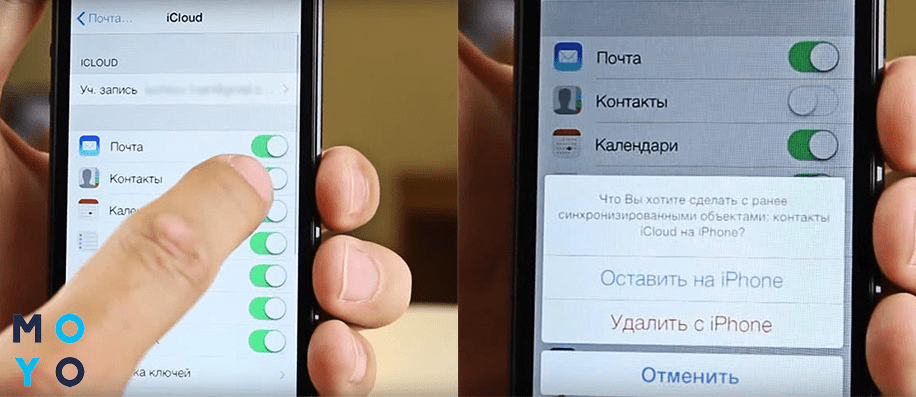 В верхней части открывшегося меню находим кнопку «Edit» и нажимаем ее. Попадаем в следующее меню, спускаемся в самый низ, и только здесь находим заветную красную кнопку удаления контакта. Согласитесь, все можно было бы сделать гораздо проще.
В верхней части открывшегося меню находим кнопку «Edit» и нажимаем ее. Попадаем в следующее меню, спускаемся в самый низ, и только здесь находим заветную красную кнопку удаления контакта. Согласитесь, все можно было бы сделать гораздо проще.
Также настораживает тот факт, что мы не можем выбрать сразу несколько контактов и отправить их в корзину так, как это делается в операционной системе Android – здесь можно выделить все контакты одним касанием. И еще одно касание понадобится на удаление всей телефонной книги.
Массовое удаление контактов
Как вы уже поняли, со старым добрым ручным удалением контактов в iOS явные проблемы. Тогда как на Айфоне удалить все контакты сразу? Именно здесь нас и будет самое настоящее раздолье, так как способов массового удаления контактов довольно много.
Первый способ заключается в использовании приложения iTunes:
- Запускаем программу;
- Подключаем iPhone и дожидаемся, пока он определится;
- Заходим в раздел информации об устройстве;
- Ставим галочку «Sync Contacts/Синхронизировать контакты», а чуть ниже, в разделе «Advanced/Дополнительно», ставим галочку удаления контактов;
- Нажимаем на кнопку «Apply/Применить» и подтверждаем свои намерения.

Спустя несколько секунд все контакты будут удалены.
Следующий способ заключается в синхронизации контактов с пустой телефонной книгой. В этом случае нам опять понадобится приложение iTunes. Заходим все в тот же раздел с информацией и выбираем синхронизацию с пустой книгой контактов, например, с неиспользуемым на компьютере Outlook. После запуска синхронизации все контакты из телефонной книги на iPhone будут удалены.
Не забудьте поставить на вкладке «Advanced» (или «Дополнительно») галочку «Контакты», чтобы при синхронизации произошло удаление всех записей из текущей телефонной книги на вашем iPhone.
Еще одним способом является отключение синхронизации контактов с iCloud – заходим на смартфоне в настройки и отключаем синхронизацию контактов. После этого iPhone предложит удалить имеющиеся контакты. Аналогичным образом можно удалить и любые другие контакты из других учетных записей.
Но самым кардинальным способом является полное стирание всех данных с помощью функции сброса – заходим в соответствующее меню, выбираем пункт «Стереть контент и настройки» и подтверждаем свои намерения.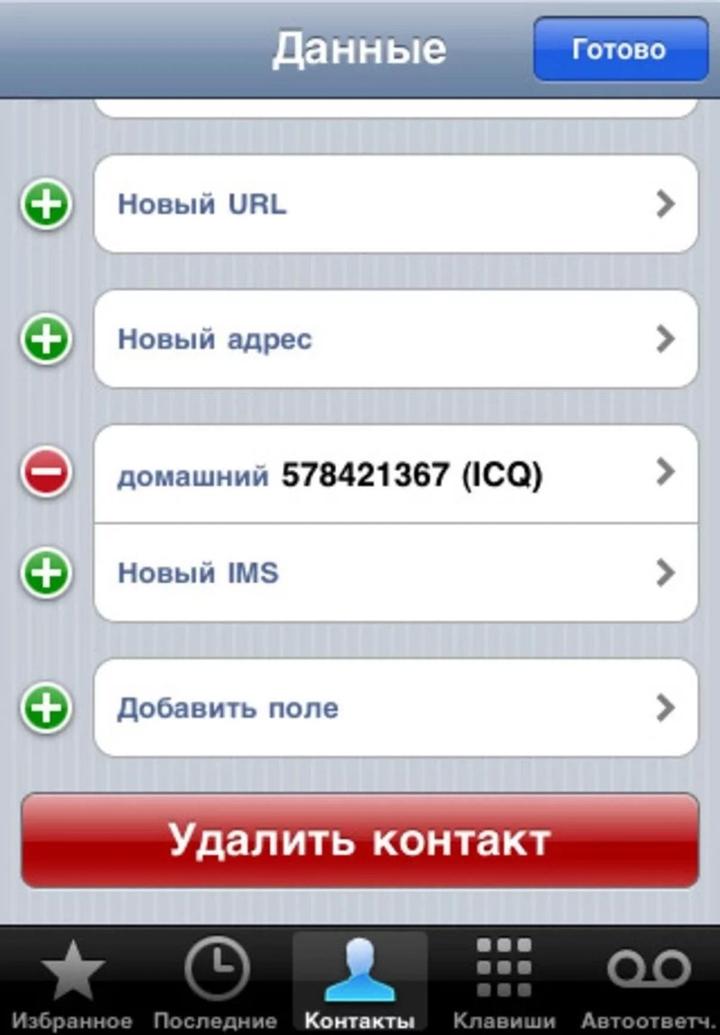 После этого из устройства исчезнут не только контакты, но и все пользовательские данные.
После этого из устройства исчезнут не только контакты, но и все пользовательские данные.
Последний способ является самым быстрым – он позволяет быстро вернуть устройство к первоначальному виду, когда в нем нет никаких контактных данных и пользовательских файлов.
Удаление с помощью Jailbreak
Вы сделали на своем iPhone джейлбрейк? Тогда у вас появляются еще два способа удаления контактных данных со своего смартфона. Первый способ заключается в удалении контактов путем внесения изменений в файловую систему устройства. Для этого нужно скачать один из файл-менеджеров, установить его на компьютер и пробраться в файловую систему – телефонная книга в iPhone хранится по адресу privatevarmobileLibraryAddressBook.
Далее сносим файлы с расширением *.sqlitedb и наслаждаемся пустой телефонной книгой. Второй способ заключается в установке на iPhone стороннего софта для работы с контактами. Как мы знаем, изначально возможность устанавливать программы из сторонних источников отсутствует.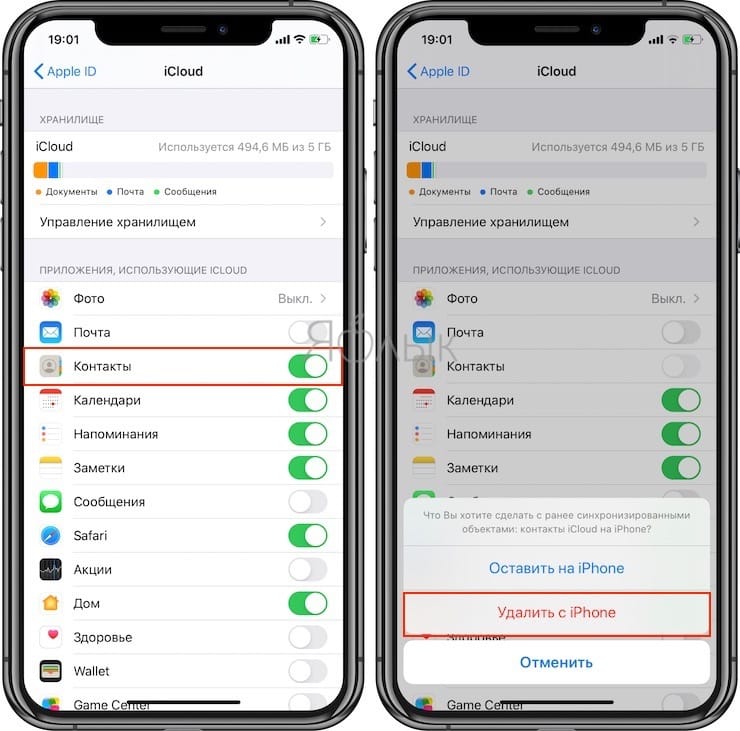 Но если вы уже провели процедуру Jailbreak, то вы получаете возможность ставить софт откуда угодно – найдите программу для работы с контактами, установите и запустите ее, после чего удалите все контакты или часть их.
Но если вы уже провели процедуру Jailbreak, то вы получаете возможность ставить софт откуда угодно – найдите программу для работы с контактами, установите и запустите ее, после чего удалите все контакты или часть их.
Помните, что процедура Jailbreak приводит к полной потере гарантии – вы проделываете эту процедуру на свой страх и риск.
Оцените статью
Как очистить все контакты в iphone. Как удалить контакты с iPhone выборочно или полностью. Удаление всех контактов из iPhone
Вы купили iPhone с рук или просто хотите снести все контакты перед продажей? Тогда вам необходимо полностью опустошить вашу телефонную книгу. Как удалить контакты с Айфона и что для этого нужно? Несмотря на то, что специалисты из Apple делают все возможное, чтобы облегчить жизнь пользователей, некоторые способы попахивают серьезными трудовыми и временными затратами. Давайте разберемся, как очистить телефонную книгу на iPhone 4s, 5s, 6s и прочих версиях.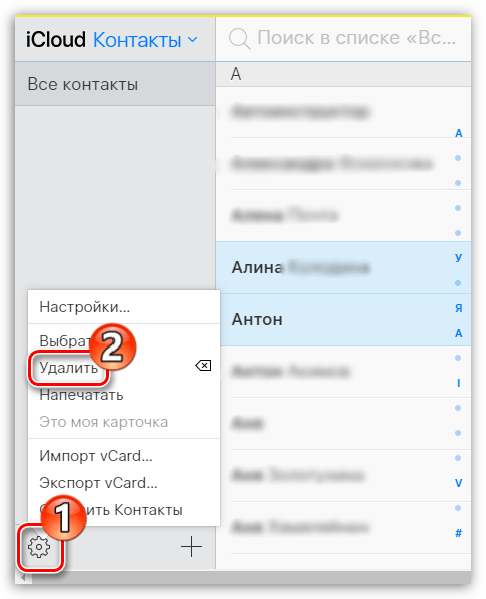
Для того чтобы удалить все контакты с Iphone, мы можем воспользоваться функционалом телефонной книги. И тут нас будет ждать гигантский костыль, созданный специалистами Apple. В любом другом телефоне мы можем выйти в контекстное меню контакта и выбрать пункт «Удалить». Ребята из Apple явно не ищут легких путей, поэтому кнопка удаления выбранного контакта очутилась очень далеко.
Итак, как удалить выбранный контакт? Для этого нужно зайти в телефонную книгу, выбрать нужный контакт и вывести на экран информацию о данной телефонной записи. В верхней части открывшегося меню находим кнопку «Edit» и нажимаем ее. Попадаем в следующее меню, спускаемся в самый низ, и только здесь находим заветную красную кнопку удаления контакта . Согласитесь, все можно было бы сделать гораздо проще.
Также настораживает тот факт, что мы не можем выбрать сразу несколько контактов и отправить их в корзину так, как это делается в операционной системе Android – здесь можно выделить все контакты одним касанием.
И еще одно касание понадобится на удаление всей телефонной книги.
Массовое удаление контактов
Как вы уже поняли, со старым добрым ручным удалением контактов в iOS явные проблемы. Тогда как на Айфоне удалить все контакты сразу? Именно здесь нас и будет самое настоящее раздолье, так как способов массового удаления контактов довольно много.
Первый способ заключается в использовании приложения iTunes:
- Запускаем программу;
- Подключаем iPhone и дожидаемся, пока он определится;
- Заходим в раздел информации об устройстве;
- Ставим галочку «Sync Contacts/Синхронизировать контакты», а чуть ниже, в разделе «Advanced/Дополнительно», ставим галочку удаления контактов;
- Нажимаем на кнопку «Apply/Применить» и подтверждаем свои намерения.
Спустя несколько секунд все контакты будут удалены.
Следующий способ заключается в синхронизации контактов с пустой телефонной книгой. В этом случае нам опять понадобится приложение iTunes.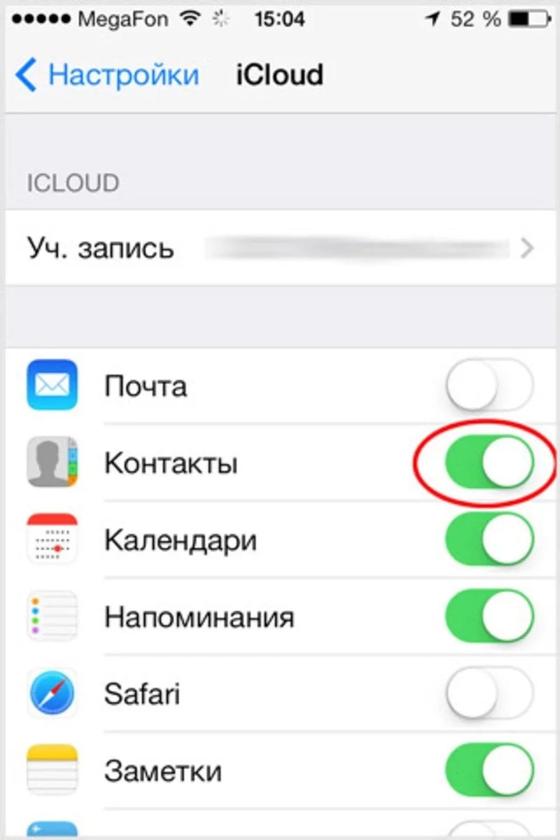 Заходим все в тот же раздел с информацией и выбираем синхронизацию с пустой книгой контактов, например, с неиспользуемым на компьютере Outlook. После запуска синхронизации все контакты из телефонной книги на iPhone будут удалены .
Заходим все в тот же раздел с информацией и выбираем синхронизацию с пустой книгой контактов, например, с неиспользуемым на компьютере Outlook. После запуска синхронизации все контакты из телефонной книги на iPhone будут удалены .
Не забудьте поставить на вкладке «Advanced» (или «Дополнительно») галочку «Контакты», чтобы при синхронизации произошло удаление всех записей из текущей телефонной книги на вашем iPhone.
Еще одним способом является отключение синхронизации контактов с iCloud – заходим на смартфоне в настройки и отключаем синхронизацию контактов. После этого iPhone предложит удалить имеющиеся контакты. Аналогичным образом можно удалить и любые другие контакты из других учетных записей.
Но самым кардинальным способом является полное стирание всех данных с помощью функции сброса – заходим в соответствующее меню, выбираем пункт «Стереть контент и настройки» и подтверждаем свои намерения. После этого из устройства исчезнут не только контакты, но и все пользовательские данные

Последний способ является самым быстрым – он позволяет быстро вернуть устройство к первоначальному виду, когда в нем нет никаких контактных данных и пользовательских файлов.
Удаление с помощью Jailbreak
Вы сделали на своем iPhone джейлбрейк? Тогда у вас появляются еще два способа удаления контактных данных со своего смартфона. Первый способ заключается в удалении контактов путем внесения изменений в файловую систему устройства. Для этого нужно скачать один из файл-менеджеров, установить его на компьютер и пробраться в файловую систему – телефонная книга в iPhone хранится по адресу privatevarmobileLibraryAddressBook.
Далее сносим файлы с расширением *.sqlitedb и наслаждаемся пустой телефонной книгой. Второй способ заключается в установке на iPhone стороннего софта для работы с контактами. Как мы знаем, изначально возможность устанавливать программы из сторонних источников отсутствует . Но если вы уже провели процедуру Jailbreak, то вы получаете возможность ставить софт откуда угодно – найдите программу для работы с контактами, установите и запустите ее, после чего удалите все контакты или часть их.
Помните, что процедура Jailbreak приводит к полной потере гарантии – вы проделываете эту процедуру на свой страх и риск.
Всем привет, уважаемые читатели. Сегодня, в данной статье, я расскажу вам как можно удалить контакты с вашего айфона (4, 4s, 5, 5s, 6, 6+, 6s) несколькими способами. Не буду гадать, зачем вам удалять контакты с устройства, возможно вы купили iPhone с рук и вам нужно избавиться от данных и почистить контакты, возможно по другим причинам.
Я выделю несколько способов удалить контакты с вашего мобильного Apple гаджета:
- Удаление всех контактов сразу при помощи программы iTunes. Я думаю из названия данного раздела все понятно. Способ позволит вам удалить сразу все находящийся на вашем iPhone контакты;
- Удаление контактов с самого айфона. В этом случае удалить сразу все контакты у вам не получиться. Только по одному контакту за раз.
Все контакты через iTunes
Итак, для того чтобы удалить все имеющиеся у вас контакты с айфона, вам нудно выполнить следующие, простые, действия:
Через iPhone
При удалении контакта модель телефона не играет ни какой роли, будь-то iPhone: 4, 4s, 5, 5s, 6, 6+, 6s.
Важна только версия операционной системы iOS.
Стереть любой контакт через iPhone – очень просто, вам нужно проделать следующие шаги:
Как видите, в этом нет ни чего сложного. Если у вас возникли вопросы, либо замечания относительно данного материала, то можете оставить их с помощью формы комментирования ниже.
С первого взгляда обычная процедура очистки телефонной книжки на iPhone не должна вызвать вопросов. Однако у большинства пользователей возникает вопрос как разом удалить все контакты с iPhone . Оказывается такая банальная операция на данном девайсе имеет свои особенности. Ограничившись лишь телефоном, нельзя удалить все контакты. Можно удалять по одному, но это не вариант, если контактов много. Поэтому нужно воспользоваться iTunes’ом. Я на всякий случай опишу оба варианта удаления контактов.
Как удалить контакт в iPhone
Чтобы удалить контакт из телефонной книжки:
1.Откройте приложение «Контакты».
2. Выберите контакт.
Выберите контакт.
3.Нажмите кнопку «Изменить».
4.Нажмите кнопку «Удалить контакт», она в самом низу.
5.Подтвердите удаление. Готово, контакт удален.
Удаление всех контактов из iPhone
Чтобы разом :
1.Подключите его с помощью кабеля к компьютеру (на котором должен быть установлен iTunes).
2.Выберите его в списке устройств и перейдите во вкладку «Информация».
3.Поставьте галочку рядом с «Синхронизировать контакты с» и выбираем программу с пустым каталогом контактов (Google Contacts, Outlook и т.д.). А также выбираем «Все контакты» чуть ниже.
4.Прокрутите страницу ниже и в главе «Дополнения» поставьте галочку рядом с «Контакты».
5.Нажмите кнопку внизу справа «Применить» и подтвердите выполнение синхронизации, нажав «Заменить информацию» в появившемся окошке с оповещением. После произведения данной синхронизации все контакты с iPhone будут удалены. Готово — каталог контактов пуст.
Поскольку основная функция iPhone – это прием и совершение звонков, то в нем, конечно же, предусмотрена возможность удобного создания и хранения контактов.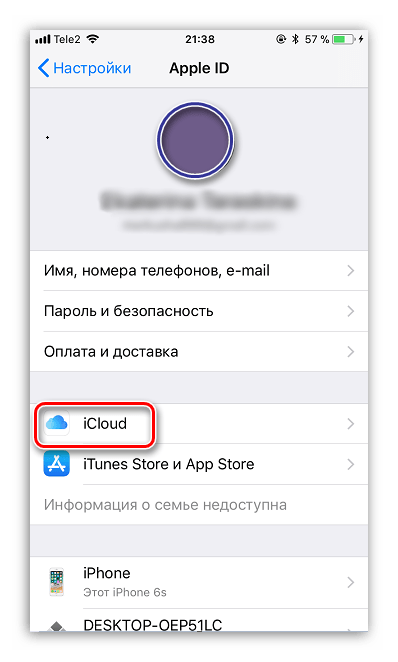
Являясь обладателем яблочного гаджета, можете быть уверены, что здесь предусмотрен далеко не один способ чистки лишних телефонных номеров. Все методы мы и рассмотрим далее.
Способ 1: Ручное удаление
Самый простой метод, который подразумевает удаление каждого номера по отдельности.
Способ 2: Полный сброс
Если вы подготавливаете устройство, например, к продаже, то, помимо телефонной книги, вам потребуется удалить и другие данные, хранящиеся на устройстве. В этом случае рационально использовать функцию полного сброса, которая удалит весь контент и настройки.
Ранее на сайте мы уже подробно рассматривали, каким образом можно выполнить стирание данных с устройства, поэтому на данном вопросе останавливаться не будем.
Способ 3: iCloud
Используя облачное хранилище iCloud, вы сможете довольно быстро избавиться от всех контактов, имеющихся на устройстве.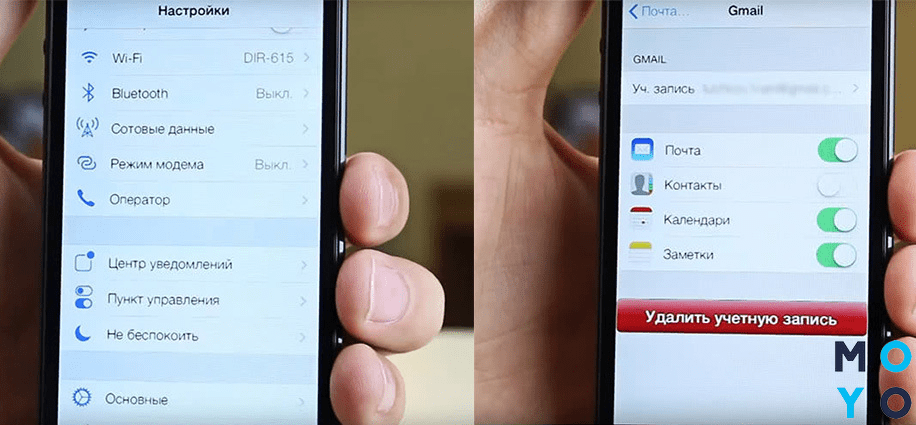
Способ 4: iTunes
Именно благодаря программе Айтюнс у вас имеется возможность управлять Apple-гаджетом с компьютера. Также с ее помощью можно очистить и телефонную книгу.
Способ 5: iTools
Поскольку в iTunes реализован не самый удобный принцип удаления номеров, в данном способе мы обратимся к помощи программы iTools .
Обратите внимание на то, что данный способ подойдет только в том случае, если у вас отключена синхронизация контактов в iCloud. Подробнее о ее деактивации читайте в четвертом способе статьи с первого по второй пункты.
Пока это все способы удаления номеров с iPhone. Надеемся, данная статья была для вас полезна.
За долгое время использования телефона в нем может накопиться очень много телефонных контактов, от которых рано или поздно захочется избавиться. В устройствах от компании Apple есть несколько способов, которые помогуь их все удалить. Они разделяются на стандартные — с помощью функций, изначально присутствующих на iPhone и iPad, и на дополнительные — с помощью сторонних программ, требующих прошитое джейлбрейком устройства.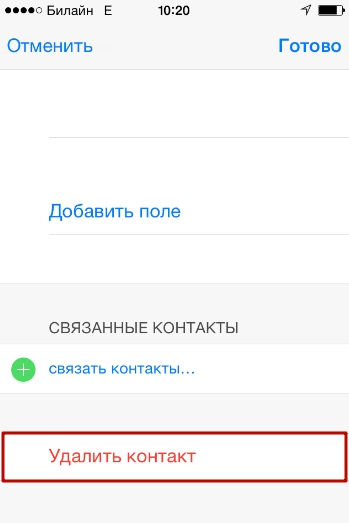
Как удалить все контакты с iPad и iPhone 4, 4s, 5, 5s, 6, 6s
Первый способ подойдет для удаления контактов поодиночке, так как раз за разом придется повторять одни и те же действия для каждого номера.
Ручное удаление
Чтобы удалить каждый номер отдельно, не используя сторонние программы, выполните следующие шаги:
Быстрое очищение списка номеров через настройки устройства
Этот способ позволит без посторонних программ и наличия интернета стереть контакты сразу полностью. Но будьте внимательны, используя этот способ, вы также сотрете все файлы и приложения, находящиеся на устройстве, а настройки будут сброшены до заводских. Используйте эту инструкцию только в крайнем случав или предварительно создав резервную копию всех данных.
Очистка через ITunes
Этот способ также относится к стандартным, так как нам понадобиться только официальное приложение Apple — ITunes:
- Открываем вашу учетную запись ITunes через компьютер, предварительно соединив устройства через USB-переходник.

- Кликаем по иконке IPhone в правом верхнем углу экрана.
- Перемещаемся в раздел «Информация».
- Активируем функцию «Синхронизировать контакты с Windows Contacs» и ставим галочку напротив слов «Все контакты».
- Переходим к разделу «Дополнения» и отмечаем галочкой подраздел «Контакты». Жмем кнопку «Применить».
- Вылезет уведомление о том, что номера будут потеряны, так как настройки ITunes изменились. Подтвердите действие и дождитесь окончания процесса.
Удаление через ICloud
Если у вас включена синхронизация устройства с сервисом ICloud, то при ее отключении, номера удалятся:
С помощью Erase Contacts
Erase Contacts –стороннее приложение, которое позволит очистить список номеров одним нажатием. Скачать его можно через неофициальный магазин Cydia, предварительно произведя джейлбрейк устройства:
С помощью ITools
ITools — файловый менеджер для устройств компании Apple, который позволит покопаться в папках системы, а это, в свою очередь, поможет нам отредактировать список контактов:
Подключаем устройство к компьютеру.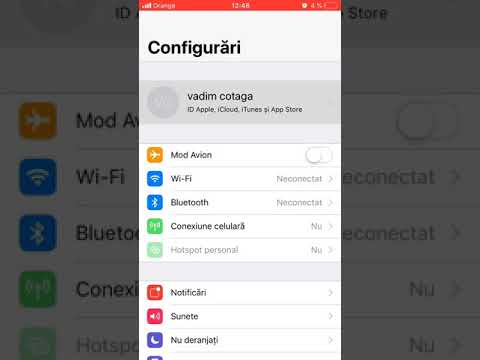
Как удалить один или все контакты с айфона. Удаляем контакты с iPhone двумя способами Как удалить контакты с iphone 4s
Чтобы удалить контакты с айфона, можно воспользоваться как родными приложениями компании, её сервисами, так и сторонним ПО. Рассмотрим все доступные способы удаления номеров из книги iPhone.
Удалить контакты из телефонной книги iPhone очень легко — для этого не нужны сторонние приложения, необязательна даже синхронизация с ПК через iTunes или iCloud. Рассмотрим простую инструкцию:
- заходим в приложение «Контакты» и выбираем нужный номер, нажав на него;
- далее жмем «Изменить» в правом верхнем углу;
- нажимаем «Удалить» и подтверждаем действие, чтобы завершить операцию.
Инструкция подходит для моделей 6s, 7, 8, X, XS, XR с последней версией операционной системы iOS. С более устаревшими смартфонами может отличаться внешний вид интерфейса или расположение нужных кнопок.
Как удалить все контакты с айфона сразу полностью
Чтобы удалить все контакты сразу, придется воспользоваться синхронизацией с другим устройством — персональным компьютером. Для этого можно использовать программу iTunes или внутреннее облако Apple — iCloud. Каждый из способов по-своему удобен. Его выбор зависит только от индивидуальных предпочтений владельца и скорости доступа к той или иной платформе.
Если нет желания возиться с программами, а помимо контактов на смартфоне больше нет ценной информации, можно стереть все данные сразу, очистив внутреннюю карту памяти через настройки устройства.
Для использования программ всегда необходима синхронизация. Это значит, что без интернет-подключения домашней или мобильной сети не получится очистить телефонную книгу.
Этот способ очень прост. Чтобы удалить все контакты сразу, необходимо:
- запустить ПО и подключить смартфон к ПК через USB-кабель;
- нажать на иконку телефона в левом верхнем углу и перейти в раздел «Сведения»;
- в нужной части страницы поставить галочку напротив синхронизации и нажать на «Все»;
- нажав на «Контакты» в разделе «Дополнения», подтвердить действие с помощью кнопки «Применить».

Этот способ сработает, если выбранные варианты для синхронизации, например, Outlook или Windows Contacts, не содержат в себе никакой контактной информации. То есть все номера на смартфоне будут заменены на пустой файл.
Чтобы произвести удаление через внутренний сервис компании, достаточно убедиться в том, что устройство синхронизируется с ПК через облако и зайти на сайт . Далее следуем такой инструкции:
- на главной странице нажимаем на иконку «Контакты»;
- в представленном списке выделяем номера и нажимаем на иконку шестеренки в левом нижнем углу, чтобы вызвать контекстное меню;
- нажимаем «Удалить» и подтверждаем действие.
Так можно стереть из устройства несколько контактов. Главное условие — синхронизация по облаку, чтобы в нем отражалась информация со смартфона.
Удаление контактов для устройств с Jailbreak
Если устройство ранее было взломано и пользователь получил возможность устанавливать сторонние приложения, можно скачать одну из множеств утилит, позволяющих быстро очистить любые пользовательские данные. Например, это можно сделать с помощью iTools или Erase Contacts.
Например, это можно сделать с помощью iTools или Erase Contacts.
Ниже представлены инструкции к каждой из программ.
С помощью iTools
Программа представляет собой многофункциональный файловый менеджер, с которым некоторым пользователям iPhone удобнее обращаться, чем с iTunes или облаком. Исходя из особенности ПО, можно понять, что для удаления контактов не понадобится много времени.
Инструкция:
- устанавливаем программу, скачав её из надежного ресурса — найти iTools можно на любом специализированном сайте, но лучше скачивать ПО из проверенных торрент-ресурсов;
- включаем инструмент и подключаем смартфон к ПК через USB-кабель;
- дожидаемся, пока программа обнаружит телефон и на главной странице высветится вся основная информация;
- нажимаем на раздел «Контакты» (Contacts), чтобы перейти в телефонную книгу;
- далее следуем тому же принципу действий, что и в iCloud — выделяем нужные номера и удаляем их (за раз можно выделить все контакты галочками).

Этот вариант сработает, если предварительно отключить синхронизацию с iCloud и другими внутренними приложениями Apple.
С помощью Erase Contacts
Чтобы провести операцию с этим приложением, необходимо только запустить его и подтвердить процесс. Больше от пользователя ничего не понадобится. Следует помнить, что, поскольку это сторонняя утилита и её производитель не несет ответственности за возможности программные сбои, использование ПО может привести к проблемам с действующей операционной системой на устройстве.
Очистить контакты на iOS достаточно легко. Чтобы полностью удалить все записи, можно воспользоваться iTunes, iCloud или iTools. У каждого из вариантов есть свои особенности, которые следует учитывать при использовании. Но сам процесс занимает очень мало времени и в большинстве случаев не потребует прибегать к сторонним приложениям.
Поскольку основная функция iPhone – это прием и совершение звонков, то в нем, конечно же, предусмотрена возможность удобного создания и хранения контактов. Со временем телефонная книга имеет свойство наполняться, и, как правило, большинство из номеров никогда не будут востребованы. И тогда-то и возникает необходимость почистить телефонную книгу.
Со временем телефонная книга имеет свойство наполняться, и, как правило, большинство из номеров никогда не будут востребованы. И тогда-то и возникает необходимость почистить телефонную книгу.
Являясь обладателем яблочного гаджета, можете быть уверены, что здесь предусмотрен далеко не один способ чистки лишних телефонных номеров. Все методы мы и рассмотрим далее.
Способ 1: Ручное удаление
Самый простой метод, который подразумевает удаление каждого номера по отдельности.
Способ 2: Полный сброс
Если вы подготавливаете устройство, например, к продаже, то, помимо телефонной книги, вам потребуется удалить и другие данные, хранящиеся на устройстве. В этом случае рационально использовать функцию полного сброса, которая удалит весь контент и настройки.
Ранее на сайте мы уже подробно рассматривали, каким образом можно выполнить стирание данных с устройства, поэтому на данном вопросе останавливаться не будем.
Способ 3: iCloud
Используя облачное хранилище iCloud, вы сможете довольно быстро избавиться от всех контактов, имеющихся на устройстве.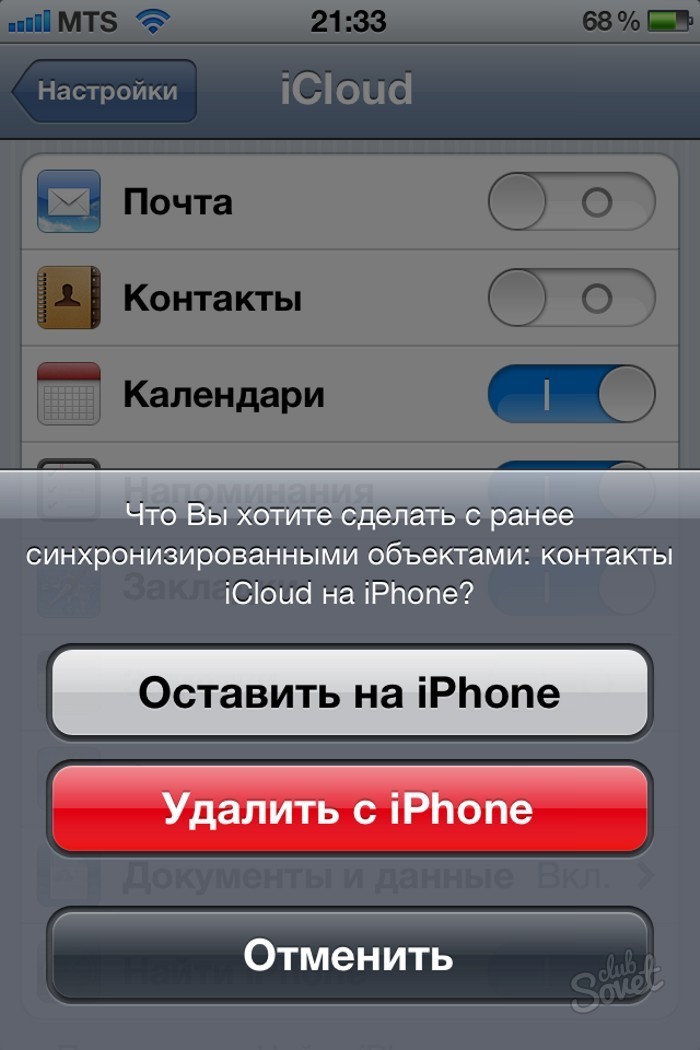
- Для этого откройте настройки. В верхней части окна кликните по своей учетной записи Apple ID.
- Откройте раздел «iCloud» .
- Переведите тумблер около пункта «Контакты» в активное положение. Система уточнит, нужно ли объединить номера с уже сохраненными на устройстве. Выберите пункт «Объединить ».
- Теперь вам потребуется обратиться к веб-версии iCloud. Для этого перейдите любом браузере на компьютере . Авторизуйтесь, введя свой адрес электронной почты и пароль.
- Попав в облако iCloud, выберите раздел «Контакты» .
- На экране отобразится список номеров с вашего Айфон. Если вам требуется выборочно удалить контакты, выделите их, при этом зажав клавишу Shift . Если планируется удалить все контакты, выделите их сочетанием клавиш Ctrl+A .
- Закончив выделение, можно переходить к удалению. Для этого кликните в левом нижнем углу по иконке с шестеренкой, а затем выберите пункт «Удалить» .

- Подтвердите ваше намерение удалить выбранные контакты.
Способ 4: iTunes
Именно благодаря программе Айтюнс у вас имеется возможность управлять Apple-гаджетом с компьютера. Также с ее помощью можно очистить и телефонную книгу.
Пользователь, который только перешёл с Андроида на Айфон, наверняка удивится тому, насколько сложна и запутана процедура удаления номера на «яблочном» устройстве. На смартфоне с ОС Android можно просто вызвать контекстное меню контакта и нажать «Удалить ». На же нет ни контекстного меню, ни клавиши удаления, которая располагалась бы на видном месте. Владелец гаджета будет вынужден полазить по книге номеров, чтобы найти необходимую кнопку.
Мы упростим задачу начинающему пользователю и расскажем, как стереть контакт прямо на iPhone. Кроме того, мы опишем способы массового удаления номеров, требующие применения специального ПО.
Ручное удаление номеров предполагает выполнение следующих действий:
Шаг 1 .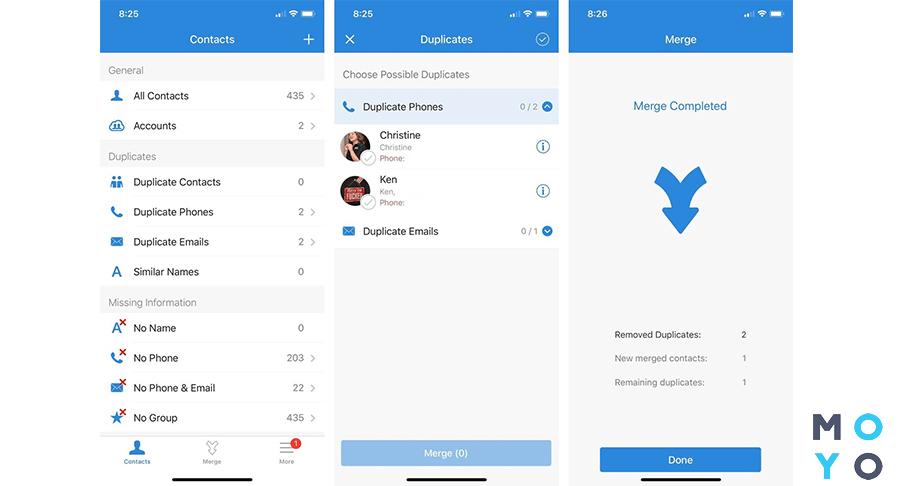 Зайдите в приложение «Контакты » на своём iPhone и выберите контакт, который желаете удалить.
Зайдите в приложение «Контакты » на своём iPhone и выберите контакт, который желаете удалить.
Шаг 2 . Нажмите на кнопку «Изменить » в правом верхнем углу экрана.
Шаг 3 . Прокрутите следующий экран вниз до конца – там вы найдёте кнопку «Удалить контакт ».
Она-то вам и нужна. Кликайте на неё.
Шаг 4. Подтвердите, что хотите попрощаться с контактом – нажмите «Удалить контакт » ещё раз.
Такой метод удаления подходит при необходимости стереть единственный номер. Если же нужно очистить справочник полностью, удаление контактов по одному займёт массу времени. Для выполнения этой задачи лучше задействовать специальное ПО.
Как на Айфоне удалить все контакты сразу?
Есть несколько способов очистить телефонную книгу на Айфоне. Наиболее известный предполагает использование медиакомбайна iTunes. Вот как нужно действовать, чтобы удалить все контакты:
Шаг 1 . Подключите устройство к ПК USB-кабелем и откройте Айтюнс.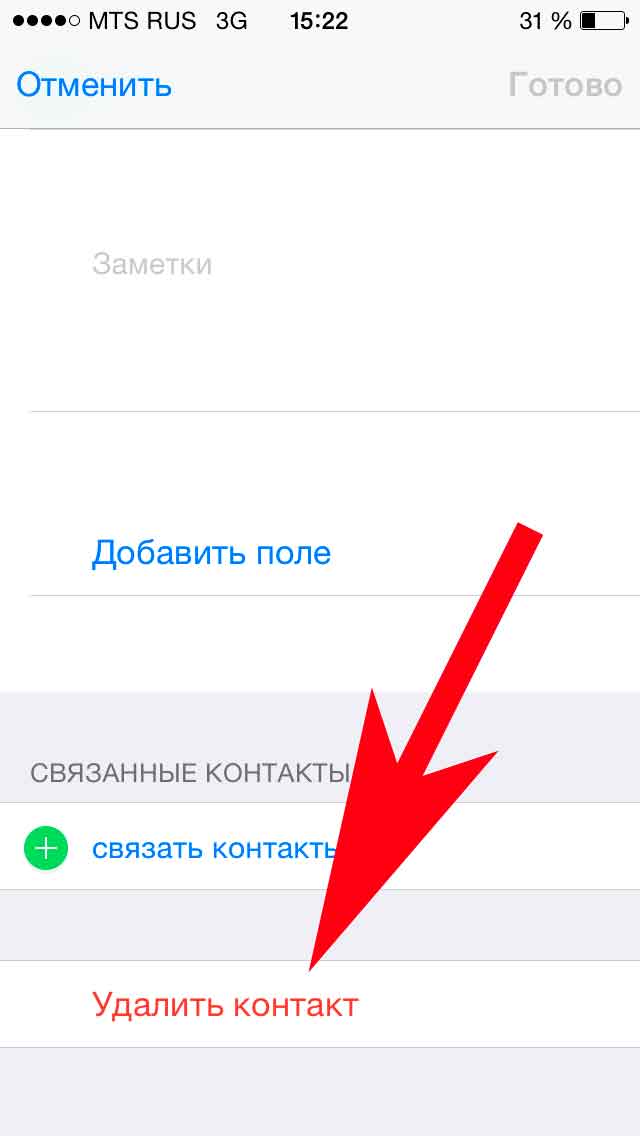
Шаг 2 . Кликните на кнопку «iPhone ».
Шаг 3 . В меню «Настройки » выберите раздел «Сведения ».
Шаг 4 . Поставьте галочку напротив «Синхронизировать контакты с » и в выпадающем меню выберите любой вариант: «Windows Contacts » или «Outlook ». Убедитесь, что рядом с пунктом «Все контакты » стоит точка.
Шаг 5 . Прокрутите страницу вниз до блока «Дополнения » и поставьте галочку напротив «Контакты ».
Шаг 6 . Запустите процесс синхронизации – нажмите «Применить ».
По ходу синхронизации iTunes заменит содержимое телефонной книги iPhone информацией, которая хранится на компьютере. Если же на ПК нет файла соответствующего формата, очевидно, что справочник окажется пустым.
Существует более быстрый способ удалить все контакты с iPhone – полностью сбросить устройство . Для этого нужно пройти по пути «Настройки » — «Основные » — «Сброс » и выбрать вариант «Стереть контент и настройки ».
В результате с устройства исчезнут не только контакты, но и вообще все пользовательские данные. Производить процедуру полного сброса лучше непосредственно перед продажей iPhone.
Как быстро удалить несколько контактов сразу через iCloud?
При необходимости удалить несколько контактов сразу (но не всю телефонную книгу) стоит обратиться к «облаку» iCloud. Чтобы метод сработал, обязательно нужно авторизоваться под одним Apple ID на ПК и на iPhone.
Опишем всю процедуру удаления номеров через iCloud с начала и до конца:
Шаг 1 . В «Настройках » Айфона выберите раздел «iCloud ».
Шаг 2 . Введите Apple ID и пароль в соответствующие поля. Затем нажмите «Войти ».
Шаг 3 . Айфон спросит, нужно ли объединять информацию на устройстве с данными, хранящимися в iCloud. Выберите вариант «Объединить ».
Шаг 3 . Переключите тумблер «Контакты » в активное состояние.
После этого вы можете отложить iPhone в сторону.
Шаг 4 . Зайдите c ПК на сайт www.icloud.com и введите Apple ID / пароль.
Шаг 5 . Зажав CTRL на клавиатуре, выделите те контакты, которые хотите стереть.
Выбранные контакты появятся в перечне на правой стороне экрана.
Шаг 6 . Нажмите на маленькую шестерёнку в левом нижнем углу.
В появившемся меню выберите вариант «Удалить ».
Шаг 7 . Подтвердите, что действительно хотите стереть номер – нажмите «Удалить ».
Подождите несколько секунд, и вы увидите, как контакты, стёртые вами через iCloud, будут по очереди исчезать и из телефонной книги.
Как удалить номера с iPhone с джейлбрейком?
У владельца взломанного iPhone больше возможностей для удаления контактов с мобильного устройства. Он, например, может воспользоваться твиком под названием Erase Contacts . Твик доступен в репозитарии BigBoss и распространяется совершенно бесплатно. После установки приложения на экране iPhone появляется такая иконка:
После установки приложения на экране iPhone появляется такая иконка:
Изображение: 2mobile.com
Достаточно нажать на иконку Erase Contacts и подтвердить операцию – все контакты из телефонной книги окажутся удалены.
Есть ещё один способ – подключить взломанное устройство к ПК и стереть контакты через один из файловых менеджеров (скажем, iTools или iFile). В файловой системе телефонный справочник хранится по адресу privatevarmobileLibraryAddressBook . Если Айфон без джейлбрейка, этот метод не сработает – в разделе «Пользовательская система » вы просто не сможете найти папку «Private ».
Заключение
Способов удалить контакты с Айфона – масса. Выбирать конкретный способ необходимо исходя из цели. Если пользователь считает, что ряд бесполезных номеров захламляет его телефонную книжку, он способен разом стереть несколько записей через iCloud. Для удаления одного номера обращаться к iCloud ни к чему – можно выполнить эту операцию прямо на устройстве.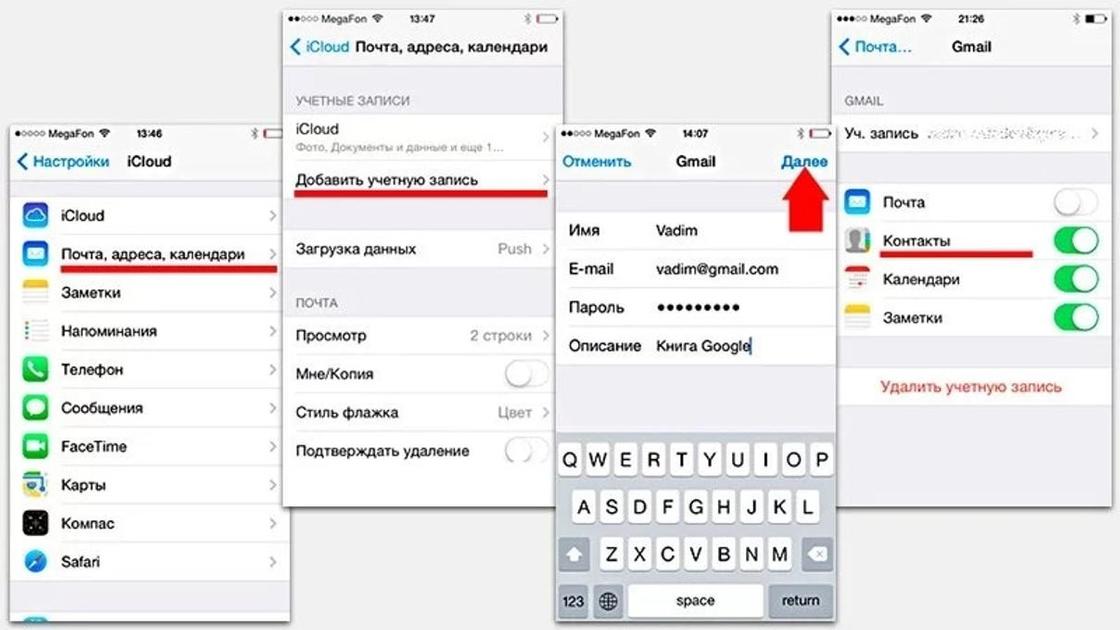 Если же пользователь готовит гаджет к продаже и хочет стереть все контакты, ему придётся выбрать один из двух вариантов – применить медиакомбайн iTunes или просто выполнить полный сброс гаджета через «Настройки ».
Если же пользователь готовит гаджет к продаже и хочет стереть все контакты, ему придётся выбрать один из двух вариантов – применить медиакомбайн iTunes или просто выполнить полный сброс гаджета через «Настройки ».
Всем привет, уважаемые читатели. Сегодня, в данной статье, я расскажу вам как можно удалить контакты с вашего айфона (4, 4s, 5, 5s, 6, 6+, 6s) несколькими способами. Не буду гадать, зачем вам удалять контакты с устройства, возможно вы купили iPhone с рук и вам нужно избавиться от данных и почистить контакты, возможно по другим причинам.
Я выделю несколько способов удалить контакты с вашего мобильного Apple гаджета:
- Удаление всех контактов сразу при помощи программы iTunes. Я думаю из названия данного раздела все понятно. Способ позволит вам удалить сразу все находящийся на вашем iPhone контакты;
- Удаление контактов с самого айфона. В этом случае удалить сразу все контакты у вам не получиться. Только по одному контакту за раз.

Все контакты через iTunes
Итак, для того чтобы удалить все имеющиеся у вас контакты с айфона, вам нудно выполнить следующие, простые, действия:
Через iPhone
При удалении контакта модель телефона не играет ни какой роли, будь-то iPhone: 4, 4s, 5, 5s, 6, 6+, 6s. Важна только версия операционной системы iOS.
Стереть любой контакт через iPhone – очень просто, вам нужно проделать следующие шаги:
Как видите, в этом нет ни чего сложного. Если у вас возникли вопросы, либо замечания относительно данного материала, то можете оставить их с помощью формы комментирования ниже.
Контактная книга нового Apple iPhone содержит лишь один стандартный контакт, если же телефоном до Вас уже пользовались, то скорей всего, в памяти телефонной книги будут присутствовать ранее или записанные чужие номера. Такие номера вряд ли понадобятся новому владельцу, поэтому он решит стереть все контакты с iPhone . Зачистка номеров, как и другие, казалось бы, простейшие операции этого телефона, имеют свои особенности.
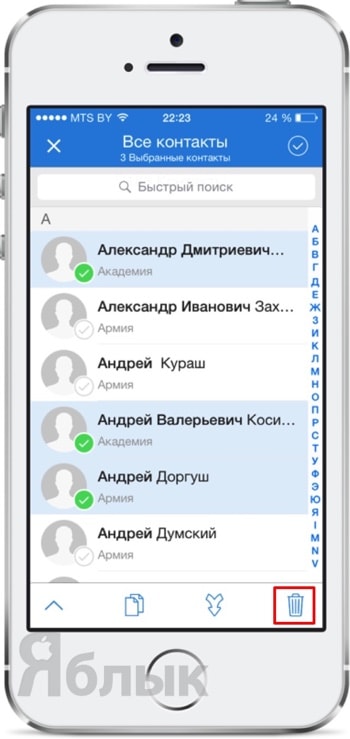
Существует два стандартных способа удаления номеров с iPhone – удаление по одному и удаление всей телефонной книги. Первый рассматриваемый способ поможет удалить выбранный отдельный контакт:
Как удалить номер с iPhone?
1. Запускаем приложение «Телефон» или «Контакты»
2. Выбираем ненужный контакт
3. В правом верхнем углу нажимаем «Изменить»
4. Пролистываем в самый низ, жмем кнопку «Удалить контакт» и подтверждаем удаление
Как удалить все контакты iPhone?
Если вы решили избавиться от всех номеров телефона, то проще будет удалить всю телефонную книгу при помощи iTunes:
1. Запускаем iTunes и подключаем iPhone
2. В разделе «Устройства» нажимаем на подключенное устройство
3. Выбираем вкладку «Информация»
4. Ставим галочку «Синхронизировать контакты с» и выбираем Outlook или Контактную книгу Windows. Выбрать нужно ту программу, которая пуста и не содержит контактов.
5. Спускаемся ниже и в разделе «Дополнения» ставим галочку «Контакты»
6.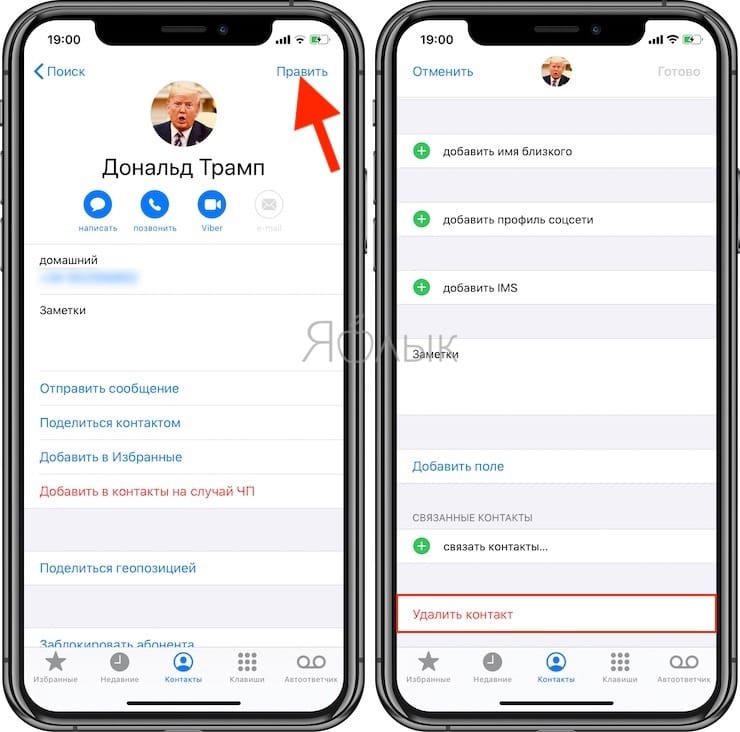 Жмем кнопку «Применить» и в появившемся окне «Заменить информацию»
Жмем кнопку «Применить» и в появившемся окне «Заменить информацию»
Выполнив перечисленные выше действия iPhone произведет синхронизацию, после которой Вы убедитесь, что все контакты пропали и телефонная книга пуста. Теперь можно начать с чистого листа. Описанные в этом материале инструкции можно проделывать на любом iPhone (3G, 3Gs, 4, 4S, 5)
Как в айфоне удалить контакты списком. Как одновременно удалить несколько контактов из iPhone
Вы купили iPhone с рук или просто хотите снести все контакты перед продажей? Тогда вам необходимо полностью опустошить вашу телефонную книгу. Как удалить контакты с Айфона и что для этого нужно? Несмотря на то, что специалисты из Apple делают все возможное, чтобы облегчить жизнь пользователей, некоторые способы попахивают серьезными трудовыми и временными затратами. Давайте разберемся, как очистить телефонную книгу на iPhone 4s, 5s, 6s и прочих версиях.
Ручное удаление контактов
Для того чтобы удалить все контакты с Iphone, мы можем воспользоваться функционалом телефонной книги. И тут нас будет ждать гигантский костыль, созданный специалистами Apple. В любом другом телефоне мы можем выйти в контекстное меню контакта и выбрать пункт «Удалить». Ребята из Apple явно не ищут легких путей, поэтому кнопка удаления выбранного контакта очутилась очень далеко.
И тут нас будет ждать гигантский костыль, созданный специалистами Apple. В любом другом телефоне мы можем выйти в контекстное меню контакта и выбрать пункт «Удалить». Ребята из Apple явно не ищут легких путей, поэтому кнопка удаления выбранного контакта очутилась очень далеко.
Итак, как удалить выбранный контакт? Для этого нужно зайти в телефонную книгу, выбрать нужный контакт и вывести на экран информацию о данной телефонной записи. В верхней части открывшегося меню находим кнопку «Edit» и нажимаем ее. Попадаем в следующее меню, спускаемся в самый низ, и только здесь находим заветную красную кнопку удаления контакта . Согласитесь, все можно было бы сделать гораздо проще.
Также настораживает тот факт, что мы не можем выбрать сразу несколько контактов и отправить их в корзину так, как это делается в операционной системе Android – здесь можно выделить все контакты одним касанием. И еще одно касание понадобится на удаление всей телефонной книги.
Массовое удаление контактов
Как вы уже поняли, со старым добрым ручным удалением контактов в iOS явные проблемы.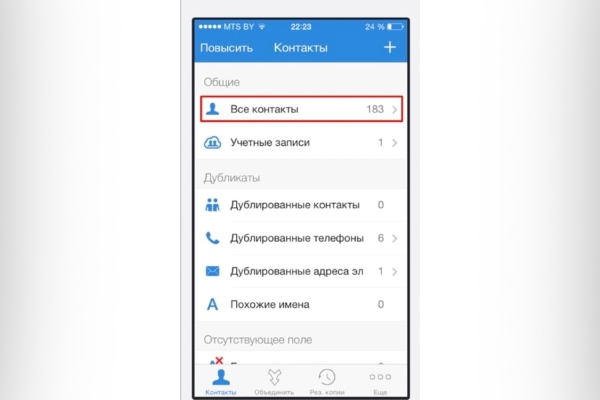 Тогда как на Айфоне удалить все контакты сразу? Именно здесь нас и будет самое настоящее раздолье, так как способов массового удаления контактов довольно много.
Тогда как на Айфоне удалить все контакты сразу? Именно здесь нас и будет самое настоящее раздолье, так как способов массового удаления контактов довольно много.
Первый способ заключается в использовании приложения iTunes:
- Запускаем программу;
- Подключаем iPhone и дожидаемся, пока он определится;
- Заходим в раздел информации об устройстве;
- Ставим галочку «Sync Contacts/Синхронизировать контакты», а чуть ниже, в разделе «Advanced/Дополнительно», ставим галочку удаления контактов;
- Нажимаем на кнопку «Apply/Применить» и подтверждаем свои намерения.
Спустя несколько секунд все контакты будут удалены.
Следующий способ заключается в синхронизации контактов с пустой телефонной книгой. В этом случае нам опять понадобится приложение iTunes. Заходим все в тот же раздел с информацией и выбираем синхронизацию с пустой книгой контактов, например, с неиспользуемым на компьютере Outlook. После запуска синхронизации все контакты из телефонной книги на iPhone будут удалены .
Не забудьте поставить на вкладке «Advanced» (или «Дополнительно») галочку «Контакты», чтобы при синхронизации произошло удаление всех записей из текущей телефонной книги на вашем iPhone.
Еще одним способом является отключение синхронизации контактов с iCloud – заходим на смартфоне в настройки и отключаем синхронизацию контактов. После этого iPhone предложит удалить имеющиеся контакты. Аналогичным образом можно удалить и любые другие контакты из других учетных записей.
Но самым кардинальным способом является полное стирание всех данных с помощью функции сброса – заходим в соответствующее меню, выбираем пункт «Стереть контент и настройки» и подтверждаем свои намерения. После этого из устройства исчезнут не только контакты, но и все пользовательские данные .
Последний способ является самым быстрым – он позволяет быстро вернуть устройство к первоначальному виду, когда в нем нет никаких контактных данных и пользовательских файлов.
Удаление с помощью Jailbreak
Вы сделали на своем iPhone джейлбрейк? Тогда у вас появляются еще два способа удаления контактных данных со своего смартфона. Первый способ заключается в удалении контактов путем внесения изменений в файловую систему устройства. Для этого нужно скачать один из файл-менеджеров, установить его на компьютер и пробраться в файловую систему – телефонная книга в iPhone хранится по адресу privatevarmobileLibraryAddressBook.
Далее сносим файлы с расширением *.sqlitedb и наслаждаемся пустой телефонной книгой. Второй способ заключается в установке на iPhone стороннего софта для работы с контактами. Как мы знаем, изначально возможность устанавливать программы из сторонних источников отсутствует . Но если вы уже провели процедуру Jailbreak, то вы получаете возможность ставить софт откуда угодно – найдите программу для работы с контактами, установите и запустите ее, после чего удалите все контакты или часть их.
Помните, что процедура Jailbreak приводит к полной потере гарантии – вы проделываете эту процедуру на свой страх и риск.
За долгое время использования телефона в нем может накопиться очень много телефонных контактов, от которых рано или поздно захочется избавиться. В устройствах от компании Apple есть несколько способов, которые помогуь их все удалить. Они разделяются на стандартные — с помощью функций, изначально присутствующих на iPhone и iPad, и на дополнительные — с помощью сторонних программ, требующих прошитое джейлбрейком устройства.
Как удалить все контакты с iPad и iPhone 4, 4s, 5, 5s, 6, 6s
Первый способ подойдет для удаления контактов поодиночке, так как раз за разом придется повторять одни и те же действия для каждого номера.
Ручное удаление
Чтобы удалить каждый номер отдельно, не используя сторонние программы, выполните следующие шаги:
- Откройте приложение «Контакты».
- В списке выбираем нужный и нажимаем на него, чтобы открыть подробную информацию.
- Жмем кнопку «Изменить», чтобы открыть настройки.
- Листаем вниз и нажимаем на красный прямоугольник с надписью «Удалить контакт».

- Повторно нажимаем красную кнопку, чтобы подтвердить действие.
Быстрое очищение списка номеров через настройки устройства
Этот способ позволит без посторонних программ и наличия интернета стереть контакты сразу полностью. Но будьте внимательны, используя этот способ, вы также сотрете все файлы и приложения, находящиеся на устройстве, а настройки будут сброшены до заводских. Используйте эту инструкцию только в крайнем случав или предварительно создав резервную копию всех данных.
- Открываем настройки телефона.
- Переходим в раздел «Основные».
- Открываем раздел «Сброс».
- Жмем кнопку «Стереть контент и настройки», подтверждаем действие.
Очистка через ITunes
Этот способ также относится к стандартным, так как нам понадобиться только официальное приложение Apple — ITunes:
- Открываем вашу учетную запись ITunes через компьютер, предварительно соединив устройства через USB-переходник.
- Кликаем по иконке IPhone в правом верхнем углу экрана.

- Перемещаемся в раздел «Информация».
- Активируем функцию «Синхронизировать контакты с Windows Contacs» и ставим галочку напротив слов «Все контакты».
- Переходим к разделу «Дополнения» и отмечаем галочкой подраздел «Контакты». Жмем кнопку «Применить».
- Вылезет уведомление о том, что номера будут потеряны, так как настройки ITunes изменились. Подтвердите действие и дождитесь окончания процесса.
Удаление через ICloud
Если у вас включена синхронизация устройства с сервисом ICloud, то при ее отключении, номера удалятся:
С помощью Erase Contacts
Erase Contacts –стороннее приложение, которое позволит очистить список номеров одним нажатием. Скачать его можно через неофициальный магазин Cydia, предварительно произведя джейлбрейк устройства:
С помощью ITools
ITools — файловый менеджер для устройств компании Apple, который позволит покопаться в папках системы, а это, в свою очередь, поможет нам отредактировать список контактов:
Подключаем устройство к компьютеру.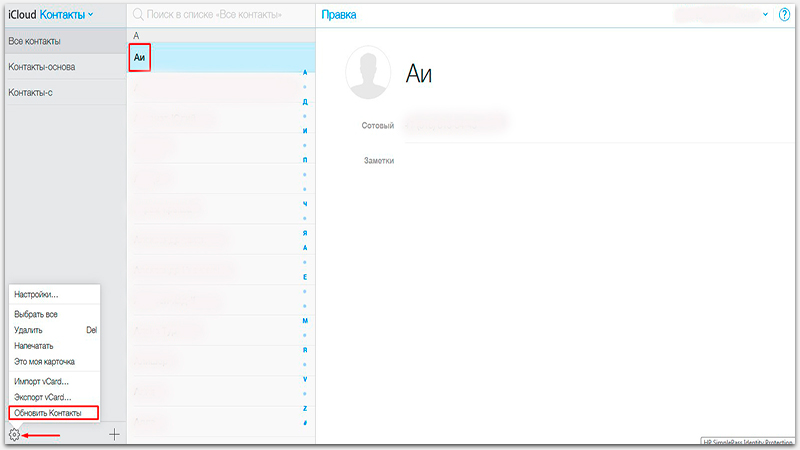
Приветствую вас, уважаемый пользователь смартфона iPhone (4, 5, 6). Сегодня мы затронем простую и одновременно интересную тему, я расскажу вам – как с iPhone. Казалось, что может быть сложного в том, чтобы удалить контакты с вашего мобильного телефона iPhone (4, 5, 6)? Вы правы – ничего сложного в этом нет, но всё-таки у некоторых возникает подобный вопрос.
Существует два варианта удаления телефонных номеров из контактной книги вашего iPhone (4, 5, 6) :
- С помощью телефона . Здесь все очень просто вам не понадобится устанавливать дополнительные программы и подключать ваш iPhone к персональному компьютеру.
- С помощью программы iTunes . С помощью iTunes вы можете как добавлять контакты (синхронизировать с различными программами установленным на вашем персональном компьютере) так и удалять их с телефона. Если вам нужно удалить ВСЕ контакты с iPhone (4, 5, 6), то лучше воспользуйтесь iTunes.
Итак, переходим к вариантам удаления контактов .
С помощью телефона
Для того чтобы произвести процесс удаления контакта с вашего телефона, выполните следующие шаги :
Воспользовавшись вышеописанной инструкцией, вы сможете с лёгкостью удалить любой контакт с вашего iPhone. Ниже я расскажу как можно быстро избавиться сразу от всех контактов в вашем смартфоне.
С помощью программы iTunes
Как я уже упоминал выше, вы можете удалить все ваши контакты со смартфона, с помощью программы iTunes. Делается это очень просто :
- iTunes и с помощью USB кабеля.
- После запуска программы выберите ваше устройство в боковом меню программы (если меню не видно нажмите сочетание клавиш CTRL+S).
- Перейдите на вкладку «Информация» и поставьте галочку напротив пункта «Синхронизировать контакты с» и в предложенное поле выберите необходимую программу.
- Нажимаем кнопку “Заменить информацию».
Довольно часто перед пользователями iPhone встает, казалось бы, простая задача — почистить контактную книгу от лишних контактов. Однако стандартными средствами iOS быстро и массово удалить ненужные контакты, увы, нельзя, из-за чего поставленная задача перестает быть такой уж легкой. К счастью, выход есть. О том, как одновременно удалить несколько контактов из iPhone рассказали в этой инструкции.
Однако стандартными средствами iOS быстро и массово удалить ненужные контакты, увы, нельзя, из-за чего поставленная задача перестает быть такой уж легкой. К счастью, выход есть. О том, как одновременно удалить несколько контактов из iPhone рассказали в этой инструкции.
Примечание: в Сети представлено немало инструкций, описывающих способ одновременного удаления нескольких контактов из iPhone. Практически все они предлагают использование платного приложения из App Store. На самом же деле никаких специализированных средств для выполнения этой простой задачи использовать не нужно.
Использование данного способа одновременного удаления нескольких контактов из iPhone предполагает использование вами синхронизации контактов с iCloud. Для того чтобы включить синхронизацию необходимо перейти в меню «Настройки » → iCloud и активировать переключатель «Контакты ».
Шаг 1. Перейдите на сайт iCloud.com с компьютера.
Шаг 3. Выберите приложение «Контакты ».
Шаг 4. Зажав Ctrl выделите несколько контактов, которые хотите удалить с iPhone.
Шаг 5. Нажмите Del и подтвердите удаление контактов.
Вот таким простым образом, без необходимости покупать специализированные приложения, вы можете одновременно удалить несколько контактов со своего iPhone. Синхронизация между iCloud и непосредственно устройством произойдет сразу, как только iPhone будет подключен к Wi-Fi.
Отметим, что в веб-версии приложения «Контакты » можно и удалить и все контакты из контактной книги сразу. Для этого выделите первый контакт, нажмите Shift , а после щелкните по последнему контакту. Все имеющиеся в контактной книге записи выделятся и для их удаления вам необходимо будет лишь нажать Del и подтвердить удаление.
Каждый пользователь смартфона iPhone должен знать о своем телефоне абсолютно всё. К сожалению, так бывает далеко не всегда и иногда случается такое, что при необходимости выполнить самую простую операцию у пользователя начинаются проблемы из-за незнания, как это сделать. В этой статье мы рассмотрим одну из таких проблем. Тема нашей статьи: как удалить контакты с iPhone.
В этой статье мы рассмотрим одну из таких проблем. Тема нашей статьи: как удалить контакты с iPhone.
Существует несколько способов удаления контактов с устройства. Мы рассмотрим все возможные способы, чтобы Вы, уважаемые читатели, смогли выбрать наиболее удобный. Итак, приступим.
1. Удаление конкретного контакта с iPhone
Бывает такое, когда необходимо удалить один конкретный контакт с нашего телефона, вот как это нужно делать:
Как видим, всё совершенно просто и справиться с процедурой удаления сможет даже ребенок.
Для наглядности вот также видео, в котором описан этот процесс:
Теперь рассмотрим другой способ удаления контактов непосредственно с телефона.
2. Удаление всех контактов с iPhone
Учтите, что, используя этот метод, Вы удалите не только контакты, но и весь контент, который есть в iPhone — потому крайне желательно заранее сделать резервную копию.
После этих действий вся информация, которая хранилась на iPhone, удалится.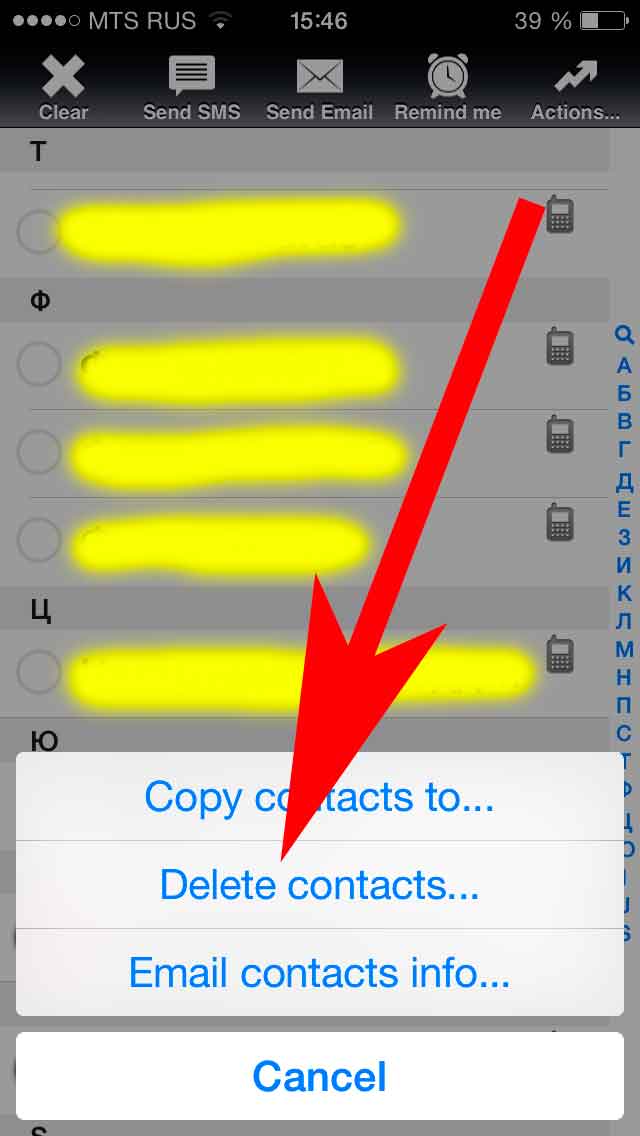 Еще раз повторим: будьте предельно внимательны, если планируете использовать данный способ, ведь после этих действий, восстановить данные получится лишь через подключение к iTunes с восстановлением из резервной копии.
Еще раз повторим: будьте предельно внимательны, если планируете использовать данный способ, ведь после этих действий, восстановить данные получится лишь через подключение к iTunes с восстановлением из резервной копии.
Что ж, мы рассмотрели два способа удаления контактов с Вашего смартфона, не прибегая к помощи iTunes. Теперь мы рассмотрим еще один способ, благодаря которому можно удалить все контакты без потери остальной информации.
3. Удаление всех контактов с iPhone через iTunes
Мы рассмотрели все существующие на сегодняшний день способы удаления контактов с iPhone. Выбирайте тот способ, который будет Вам наиболее удобен. Надеемся, что наша статья оказалась полезной для Вас.
Как быстро удалить все контакты с айфона
Чтобы удалить контакты с айфона, можно воспользоваться как родными приложениями компании, её сервисами, так и сторонним ПО. Рассмотрим все доступные способы удаления номеров из книги iPhone.
Ручное удаление
Удалить контакты из телефонной книги iPhone очень легко — для этого не нужны сторонние приложения, необязательна даже синхронизация с ПК через iTunes или iCloud.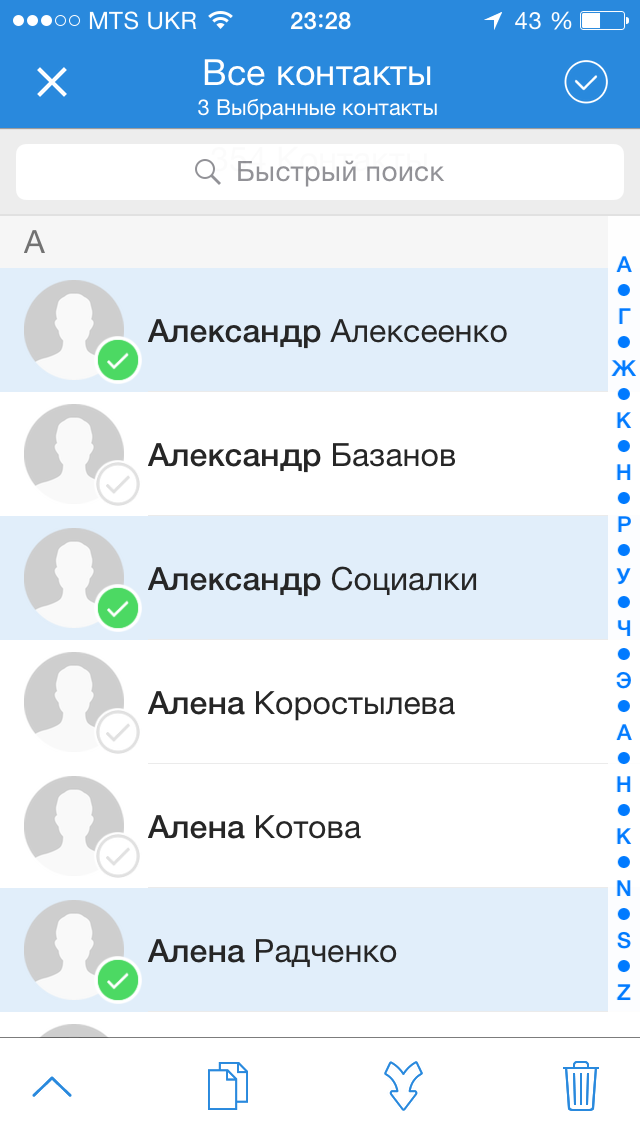 Рассмотрим простую инструкцию:
Рассмотрим простую инструкцию:
- заходим в приложение «Контакты» и выбираем нужный номер, нажав на него;
- далее жмем «Изменить» в правом верхнем углу;
- нажимаем «Удалить» и подтверждаем действие, чтобы завершить операцию.
Инструкция подходит для моделей 6s, 7, 8, X, XS, XR с последней версией операционной системы iOS. С более устаревшими смартфонами может отличаться внешний вид интерфейса или расположение нужных кнопок.
Как удалить все контакты с айфона сразу полностью
Чтобы удалить все контакты сразу, придется воспользоваться синхронизацией с другим устройством — персональным компьютером. Для этого можно использовать программу iTunes или внутреннее облако Apple — iCloud. Каждый из способов по-своему удобен. Его выбор зависит только от индивидуальных предпочтений владельца и скорости доступа к той или иной платформе.
Если нет желания возиться с программами, а помимо контактов на смартфоне больше нет ценной информации, можно стереть все данные сразу, очистив внутреннюю карту памяти через настройки устройства.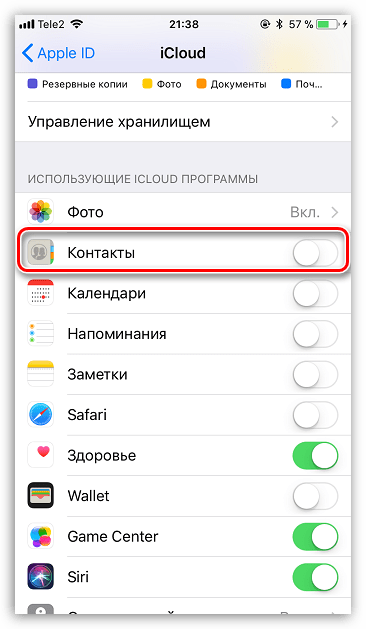
Для использования программ всегда необходима синхронизация. Это значит, что без интернет-подключения домашней или мобильной сети не получится очистить телефонную книгу.
Очистка через ITunes
Этот способ очень прост. Чтобы удалить все контакты сразу, необходимо:
- запустить ПО и подключить смартфон к ПК через USB-кабель;
- нажать на иконку телефона в левом верхнем углу и перейти в раздел «Сведения»;
- в нужной части страницы поставить галочку напротив синхронизации и нажать на «Все»;
- нажав на «Контакты» в разделе «Дополнения», подтвердить действие с помощью кнопки «Применить».
Этот способ сработает, если выбранные варианты для синхронизации, например, Outlook или Windows Contacts, не содержат в себе никакой контактной информации. То есть все номера на смартфоне будут заменены на пустой файл.
Удаление через iCloud
Чтобы произвести удаление через внутренний сервис компании, достаточно убедиться в том, что устройство синхронизируется с ПК через облако и зайти на сайт.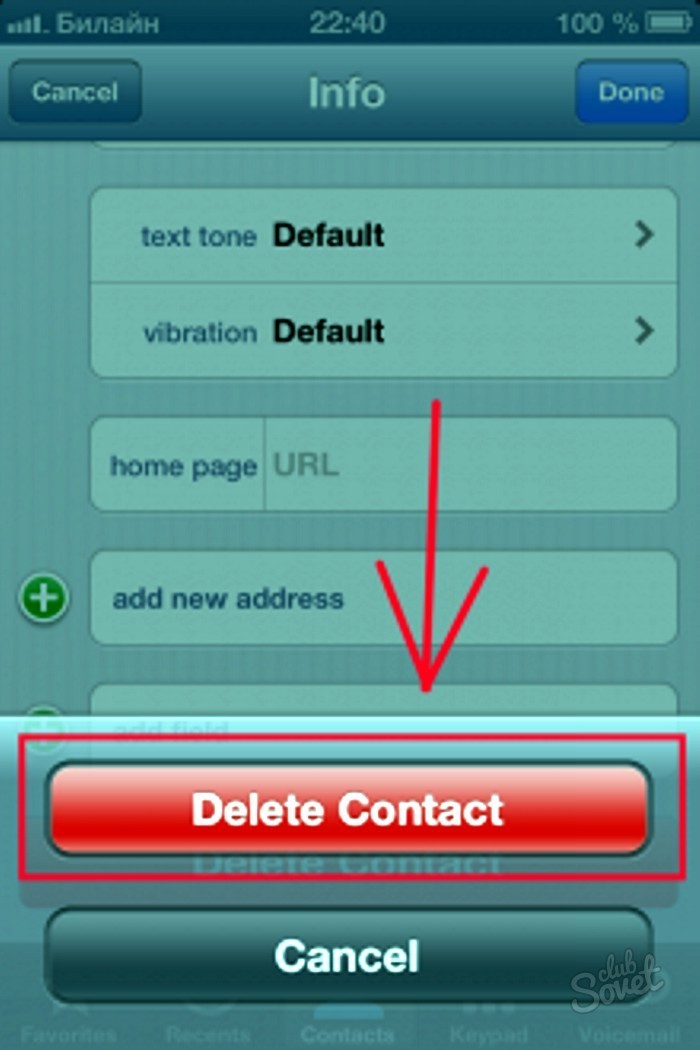 Далее следуем такой инструкции:
Далее следуем такой инструкции:
- на главной странице нажимаем на иконку «Контакты»;
- в представленном списке выделяем номера и нажимаем на иконку шестеренки в левом нижнем углу, чтобы вызвать контекстное меню;
- нажимаем «Удалить» и подтверждаем действие.
Так можно стереть из устройства несколько контактов. Главное условие — синхронизация по облаку, чтобы в нем отражалась информация со смартфона.
Удаление контактов для устройств с Jailbreak
Если устройство ранее было взломано и пользователь получил возможность устанавливать сторонние приложения, можно скачать одну из множеств утилит, позволяющих быстро очистить любые пользовательские данные. Например, это можно сделать с помощью iTools или Erase Contacts.
Ниже представлены инструкции к каждой из программ.
С помощью iTools
Программа представляет собой многофункциональный файловый менеджер, с которым некоторым пользователям iPhone удобнее обращаться, чем с iTunes или облаком.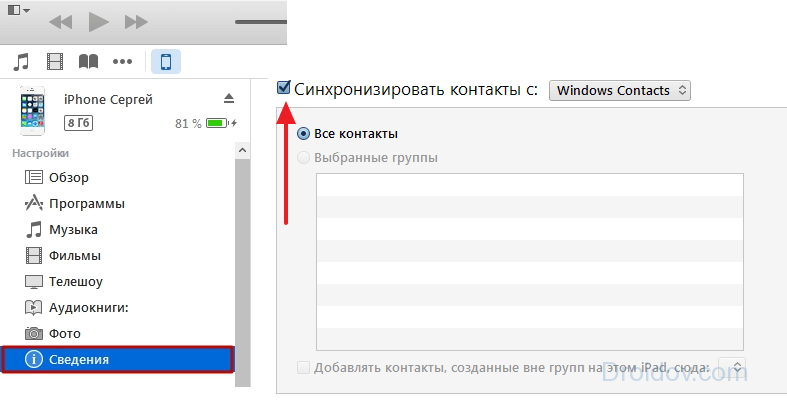 Исходя из особенности ПО, можно понять, что для удаления контактов не понадобится много времени.
Исходя из особенности ПО, можно понять, что для удаления контактов не понадобится много времени.
- устанавливаем программу, скачав её из надежного ресурса — найти iTools можно на любом специализированном сайте, но лучше скачивать ПО из проверенных торрент-ресурсов;
- включаем инструмент и подключаем смартфон к ПК через USB-кабель;
- дожидаемся, пока программа обнаружит телефон и на главной странице высветится вся основная информация;
- нажимаем на раздел «Контакты» (Contacts), чтобы перейти в телефонную книгу;
- далее следуем тому же принципу действий, что и в iCloud — выделяем нужные номера и удаляем их (за раз можно выделить все контакты галочками).
Этот вариант сработает, если предварительно отключить синхронизацию с iCloud и другими внутренними приложениями Apple.
С помощью Erase Contacts
Чтобы провести операцию с этим приложением, необходимо только запустить его и подтвердить процесс.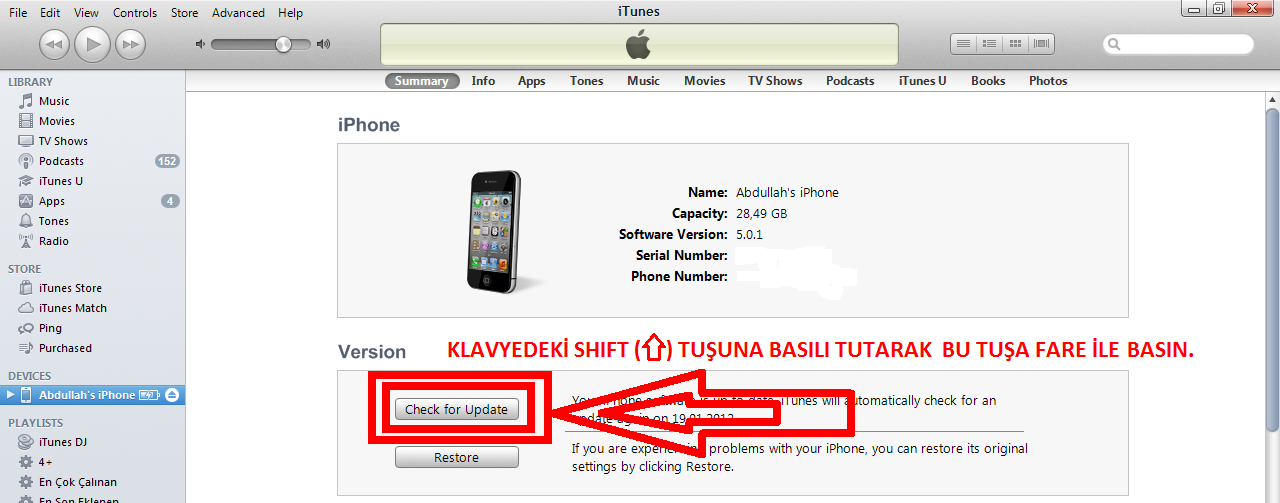 Больше от пользователя ничего не понадобится. Следует помнить, что, поскольку это сторонняя утилита и её производитель не несет ответственности за возможности программные сбои, использование ПО может привести к проблемам с действующей операционной системой на устройстве.
Больше от пользователя ничего не понадобится. Следует помнить, что, поскольку это сторонняя утилита и её производитель не несет ответственности за возможности программные сбои, использование ПО может привести к проблемам с действующей операционной системой на устройстве.
Очистить контакты на iOS достаточно легко. Чтобы полностью удалить все записи, можно воспользоваться iTunes, iCloud или iTools. У каждого из вариантов есть свои особенности, которые следует учитывать при использовании. Но сам процесс занимает очень мало времени и в большинстве случаев не потребует прибегать к сторонним приложениям.
Иногда владельцы iPhone сталкиваются с проблемами, решение которых не кажется им очевидным, несмотря на то, что оно лежит на поверхности. Так, некоторые пользователи затрудняются справиться даже с такой простой задачей, как удаление контактов из памяти iPhone. Предлагаем краткую инструкцию, которая поможет в таких случаях.
Как удалять контакты с iPhone по одному (прямо на iPhone)
1.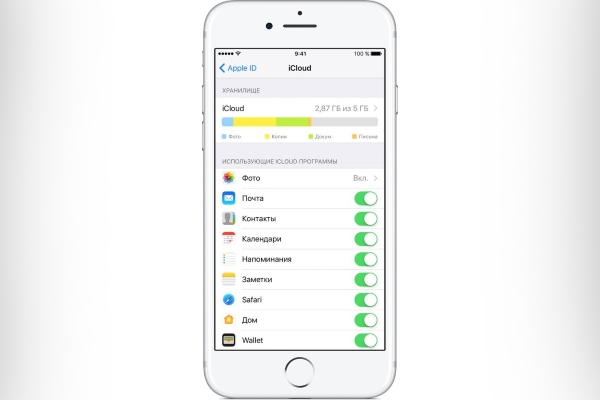 Откройте приложение Телефон и перейдите во вкладку Контакты;
Откройте приложение Телефон и перейдите во вкладку Контакты;
2. Выберите интересующую запись и нажмите на кнопку «Изменить» в правом верхнем углу экрана;
3. На появившемся экране, прокрутив список вниз, кликнете по пункту «Удалить контакт». Затем подтверждаем удаление. При необходимости повторяем всю последовательность действий с другими записями.
Как удалять контакты с iPhone (на сайте icloud.com)
1. Перейдите на сайт icloud.com с компьютера.
2. Перейдите в веб-приложение Контакты.
3. Найдите необходимый для удаления контакт и нажмите кнопку Правка.
4. Прокрутите страницу вниз и нажмите кнопку «Удалить контакт».
5. Подтвердите удаление. Контакт удалится и в «облаке» и с iPhone.
Как удалить сразу все контакты с айфона
1. Откройте приложение Настройки на iPhone и перейдите в раздел Apple ID (в самом верху), а затем нажмите iCloud;
2.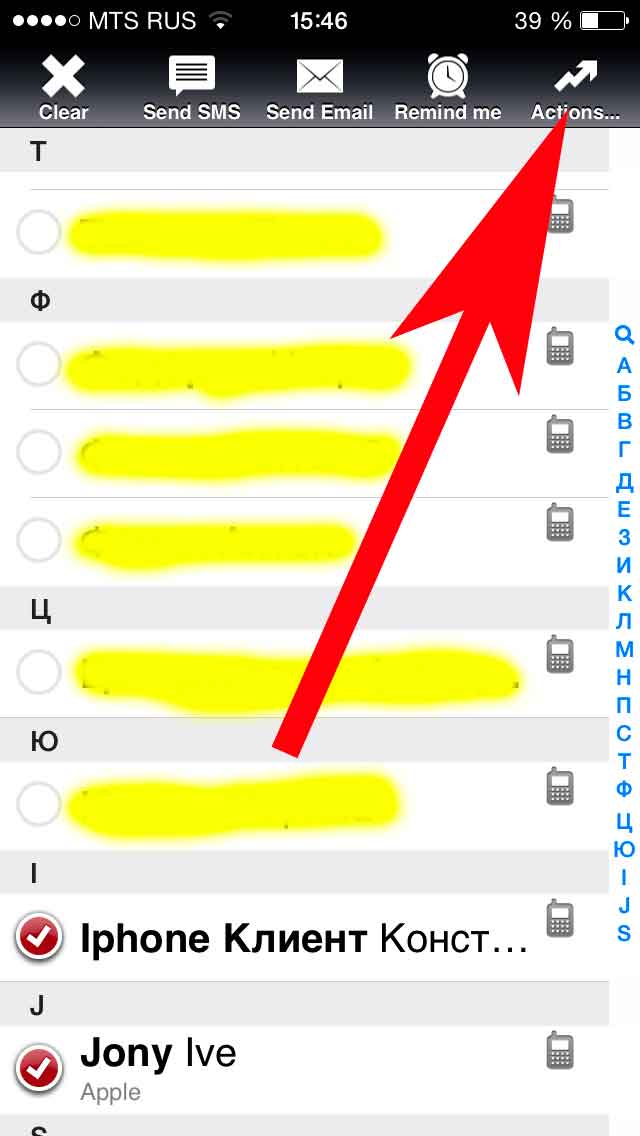 Переведите переключатель Контакты в положение Выключено;
Переведите переключатель Контакты в положение Выключено;
3. После этого появится диалоговое окно, в котором будет предложено удалить или оставить контакты на iPhone.
Автор: Anastasia · Опубликовано Сентябрь 28, 2017 · Обновлено Октябрь 11, 2017
Стандартными средствами в iOS удалять контакты можно только по одному, и найти даже эту функцию непросто. Очистить сразу всю телефонную книгу через меню устройства вообще невозможно. Мы разобрались, как удалить контакты с Айфона – вам понадобится программа iTunes или облачное хранилище iCloud. Владельцы смартфонов с джейлбрейком могут использовать и сторонние файловые менеджеры.
Вручную
Через меню iPhone 4S, 5S, 6 или другой версии вы можете удалять контактные номера по одному. Восстановить удаленный контакт через телефон нельзя. Чтобы вручную стереть данные:
- Перейдите в телефонную книгу.
- Кликните на запись, которую надо убрать, появится полная карточка записи.
- В правом верхнем углу нажмите «Изменить».

- Чтобы удалить один из номеров телефона у человека, рядом с ним кликните на красный кружок – поле исчезнет.
- Чтобы полностью стереть запись, пролистайте список в самый низ и нажмите «Удалить контакт».
После подтверждения действия выбранная запись исчезнет из памяти смартфона. Вернуть ее можно только с помощью синхронизации телефонной книги с iTunes, если там предварительно была создана копия данных. Чтобы удалить несколько контактов этим способом, вам придется по-отдельности стирать каждую запись вручную.
Через iTunes
Быстро удалить все контакты с iPhone можно через синхронизацию смартфона с программой iTunes. Установите ее на компьютер, присоедините телефон к ПК кабелем. Как удалить все контакты с Айфона в iTunes:
- Слева надо найти и кликнуть на значок телефона.
- Открывайте подраздел «Сведения».
- Ставьте галочку у пункта «Синхронизировать контакты».
- Рядом в выпадающем списке выбирайте один из вариантов телефонной книги – она должна быть пустой.
 Если на компьютере ранее вы не сохраняли записи в Windows Contacts, установите это значение.
Если на компьютере ранее вы не сохраняли записи в Windows Contacts, установите это значение. - Листайте до блока «Дополнения» и отмечайте «Контакты» для стирания всех данных о номерах телефонов.
- Жмите «Применить».
Начнется синхронизация, iTunes найдет телефонную книгу на iPhone и заменит ее пустой с компьютера. В результате все контакты на Айфоне будут очищены.
Если вы случайно стерли номера телефонов, в их восстановлении поможет также iTunes. Как восстановить удалённые контакты на Айфоне: запустите iTunes, присоедините телефон. В программе кликайте на значок смартфона, открывайте вкладку «Обзор» и запускайте функцию «Восстановление из копии». Укажите копию за нужную дату и ждите пару минут, все контактные данные вернутся на телефон.
В iCloud
В «облаке» Apple хранятся только те ваши данные, для которых вы выдали разрешение. Синхронизация с сервером происходит во время подзарядки устройства, подключенного к сети Wi-Fi. Перед тем, как удалить все контакты из iCloud, проверьте параметры службы: в основном меню настроек находим и жмем на iCloud, вводим логин и пароль Apple ID.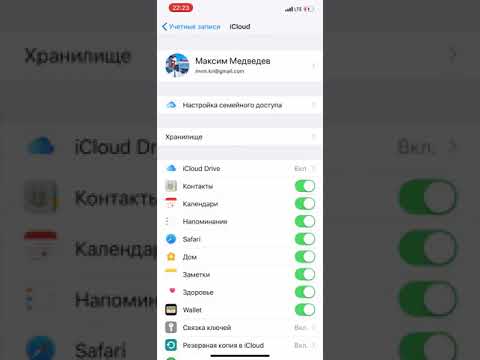 Подтверждаем, что требуется объединить данные. Проверьте, чтобы пункт «Контакты» был активирован.
Подтверждаем, что требуется объединить данные. Проверьте, чтобы пункт «Контакты» был активирован.
Если iCloud уже был правильно настроен, переходите сразу к следующему шагу. Заходите на https://www.icloud.com/ и входите в свою учетную запись. Выбирайте пункт «Контакты» – появится список записей с телефона. Выделяйте мышкой те, которые надо стереть, зажав Ctrl на клавиатуре. Выбранные строчки окрасятся в голубой цвет, а иконки людей появятся на правой части экрана. Снизу в левом углу кликайте на шестеренку, в подменю выбирайте «Удалить». Данные исчезнут из iCloud, с небольшой задержкой очистится и список на телефоне.
Полный сброс
Чтобы удалить телефонную книгу перед продажей устройства, лучше выполнить полный сброс параметров. При этом также сотрутся все фотографии и видеозаписи, смс-сообщения. В основном разделе настроек заходите в раздел «Сброс» и активируйте «Стереть контент и настройки».
Согласитесь с предупреждением, и личные данные будут удалены.
Для устройств с Jailbreak
Владельцы взломанных устройств получают чуть больше возможностей по управлению всем смартфоном. Для удаления контактных записей используйте дополнительные приложения на iPhone:
- Erase Contacts – целиком удаляет телефонную книгу, достаточно запустить утилиту и подтвердить действие.
- Файловые менеджер iFiles или iTools – в разделе «private» найдите папку «AdressBook» и удалите из нее файлы с расширением . sqlitedb.
Заключение
Очистить на iPhone телефонную книгу несложно. Удалить из нее отдельные записи быстрее всего вручную через меню устройства, несколько штук удобно убирать через iCloud. Если вы решили стереть полностью все данные, синхронизируйте гаджет с iTunes или выполните ему сброс контента. Чтобы ошибочно не потерять нужные данные, не забудьте предварительно создать резервную копию устройства, тогда восстановить любые сведения не составит труда.
Как удалить все контакты с ipad 2.
 Как удалить контакты с iPhone различными способами. Другие способы удаления всех контактов за раз
Как удалить контакты с iPhone различными способами. Другие способы удаления всех контактов за разЧтобы удалить контакты с айфона, можно воспользоваться как родными приложениями компании, её сервисами, так и сторонним ПО. Рассмотрим все доступные способы удаления номеров из книги iPhone.
Удалить контакты из телефонной книги iPhone очень легко — для этого не нужны сторонние приложения, необязательна даже синхронизация с ПК через iTunes или iCloud. Рассмотрим простую инструкцию:
- заходим в приложение «Контакты» и выбираем нужный номер, нажав на него;
- далее жмем «Изменить» в правом верхнем углу;
- нажимаем «Удалить» и подтверждаем действие, чтобы завершить операцию.
Инструкция подходит для моделей 6s, 7, 8, X, XS, XR с последней версией операционной системы iOS. С более устаревшими смартфонами может отличаться внешний вид интерфейса или расположение нужных кнопок.
Как удалить все контакты с айфона сразу полностью
Чтобы удалить все контакты сразу, придется воспользоваться синхронизацией с другим устройством — персональным компьютером.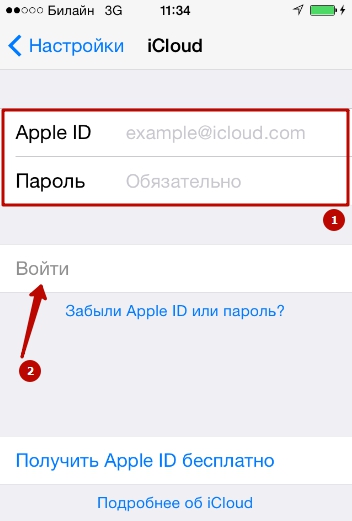 Для этого можно использовать программу iTunes или внутреннее облако Apple — iCloud. Каждый из способов по-своему удобен. Его выбор зависит только от индивидуальных предпочтений владельца и скорости доступа к той или иной платформе.
Для этого можно использовать программу iTunes или внутреннее облако Apple — iCloud. Каждый из способов по-своему удобен. Его выбор зависит только от индивидуальных предпочтений владельца и скорости доступа к той или иной платформе.
Если нет желания возиться с программами, а помимо контактов на смартфоне больше нет ценной информации, можно стереть все данные сразу, очистив внутреннюю карту памяти через настройки устройства.
Для использования программ всегда необходима синхронизация. Это значит, что без интернет-подключения домашней или мобильной сети не получится очистить телефонную книгу.
Этот способ очень прост. Чтобы удалить все контакты сразу, необходимо:
- запустить ПО и подключить смартфон к ПК через USB-кабель;
- нажать на иконку телефона в левом верхнем углу и перейти в раздел «Сведения»;
- в нужной части страницы поставить галочку напротив синхронизации и нажать на «Все»;
- нажав на «Контакты» в разделе «Дополнения», подтвердить действие с помощью кнопки «Применить».

Этот способ сработает, если выбранные варианты для синхронизации, например, Outlook или Windows Contacts, не содержат в себе никакой контактной информации. То есть все номера на смартфоне будут заменены на пустой файл.
Чтобы произвести удаление через внутренний сервис компании, достаточно убедиться в том, что устройство синхронизируется с ПК через облако и зайти на сайт . Далее следуем такой инструкции:
- на главной странице нажимаем на иконку «Контакты»;
- в представленном списке выделяем номера и нажимаем на иконку шестеренки в левом нижнем углу, чтобы вызвать контекстное меню;
- нажимаем «Удалить» и подтверждаем действие.
Так можно стереть из устройства несколько контактов. Главное условие — синхронизация по облаку, чтобы в нем отражалась информация со смартфона.
Удаление контактов для устройств с Jailbreak
Если устройство ранее было взломано и пользователь получил возможность устанавливать сторонние приложения, можно скачать одну из множеств утилит, позволяющих быстро очистить любые пользовательские данные. Например, это можно сделать с помощью iTools или Erase Contacts.
Например, это можно сделать с помощью iTools или Erase Contacts.
Ниже представлены инструкции к каждой из программ.
С помощью iTools
Программа представляет собой многофункциональный файловый менеджер, с которым некоторым пользователям iPhone удобнее обращаться, чем с iTunes или облаком. Исходя из особенности ПО, можно понять, что для удаления контактов не понадобится много времени.
Инструкция:
- устанавливаем программу, скачав её из надежного ресурса — найти iTools можно на любом специализированном сайте, но лучше скачивать ПО из проверенных торрент-ресурсов;
- включаем инструмент и подключаем смартфон к ПК через USB-кабель;
- дожидаемся, пока программа обнаружит телефон и на главной странице высветится вся основная информация;
- нажимаем на раздел «Контакты» (Contacts), чтобы перейти в телефонную книгу;
- далее следуем тому же принципу действий, что и в iCloud — выделяем нужные номера и удаляем их (за раз можно выделить все контакты галочками).

Этот вариант сработает, если предварительно отключить синхронизацию с iCloud и другими внутренними приложениями Apple.
С помощью Erase Contacts
Чтобы провести операцию с этим приложением, необходимо только запустить его и подтвердить процесс. Больше от пользователя ничего не понадобится. Следует помнить, что, поскольку это сторонняя утилита и её производитель не несет ответственности за возможности программные сбои, использование ПО может привести к проблемам с действующей операционной системой на устройстве.
Очистить контакты на iOS достаточно легко. Чтобы полностью удалить все записи, можно воспользоваться iTunes, iCloud или iTools. У каждого из вариантов есть свои особенности, которые следует учитывать при использовании. Но сам процесс занимает очень мало времени и в большинстве случаев не потребует прибегать к сторонним приложениям.
С первого взгляда обычная процедура очистки телефонной книжки на iPhone не должна вызвать вопросов. Однако у большинства пользователей возникает вопрос как разом удалить все контакты с iPhone . Оказывается такая банальная операция на данном девайсе имеет свои особенности. Ограничившись лишь телефоном, нельзя удалить все контакты. Можно удалять по одному, но это не вариант, если контактов много. Поэтому нужно воспользоваться iTunes’ом. Я на всякий случай опишу оба варианта удаления контактов.
Однако у большинства пользователей возникает вопрос как разом удалить все контакты с iPhone . Оказывается такая банальная операция на данном девайсе имеет свои особенности. Ограничившись лишь телефоном, нельзя удалить все контакты. Можно удалять по одному, но это не вариант, если контактов много. Поэтому нужно воспользоваться iTunes’ом. Я на всякий случай опишу оба варианта удаления контактов.
Как удалить контакт в iPhone
Чтобы удалить контакт из телефонной книжки:
1.Откройте приложение «Контакты».
2.Выберите контакт.
3.Нажмите кнопку «Изменить».
4.Нажмите кнопку «Удалить контакт», она в самом низу.
5.Подтвердите удаление. Готово, контакт удален.
Удаление всех контактов из iPhone
Чтобы разом :
1.Подключите его с помощью кабеля к компьютеру (на котором должен быть установлен iTunes).
2.Выберите его в списке устройств и перейдите во вкладку «Информация».
3.Поставьте галочку рядом с «Синхронизировать контакты с» и выбираем программу с пустым каталогом контактов (Google Contacts, Outlook и т. д.). А также выбираем «Все контакты» чуть ниже.
д.). А также выбираем «Все контакты» чуть ниже.
4.Прокрутите страницу ниже и в главе «Дополнения» поставьте галочку рядом с «Контакты».
5.Нажмите кнопку внизу справа «Применить» и подтвердите выполнение синхронизации, нажав «Заменить информацию» в появившемся окошке с оповещением. После произведения данной синхронизации все контакты с iPhone будут удалены. Готово — каталог контактов пуст.
Существует много причин, по которым полезно удалять контакты с вашего айфона 5, айфона 6, с айфона 4, айфона 5s, айфона 4s, айфона 7, айфона se, айфона 6s, с айфона 8, айфона 7 плюс и так далее.
Это может быть желание просто избавится от определенных номеров или другие причины, связанные с безопасностью и неприкосновенностью частной жизни.
Конечно, вы можете легко и быстро удалить несколько контактов, но проблема начинается, когда вы хотите удалить сотни номеров одновременно.
Если вы планируете продать свой телефон или хотите дать его другу, сначала необходимо удалить все свои личные данные.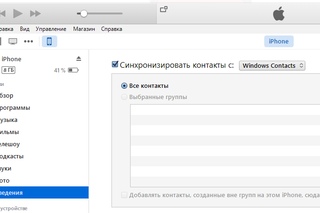
К сожалению, у устройств Apple нет возможности удалять сразу все контакты или даже несколько выборочно, а только по одному.
Думаю, не нужно объяснять, насколько громоздким и трудоемким будет этот процесс, если делать по одному. Представьте удалить список из тысячи номеров.
К счастью, есть несколько простых способов удалить все контакты на вашем iPhone. Инструкции ниже.
ПРИМЕЧАНИЕ: если будете искать способы удаления в сети, то там найдете множество вариантов с использованием jailbreak, который сделать на iOS 10 3.3 и iOS 11 невозможно, а сегодня практически пользуются только ими. Поэтому я эти варианты здесь затрагивать не буду.
Простое удаление контактов с айфона
Выберите значок «Контакты» на главном экране.
Нажмите на номер из списка, который хотите удалить.
Нажмите кнопку «Изменить» в правом верхнем углу экрана.
Перейдите в конец списка в меню, пока не увидите пункт «Удалить контакт».
Нажмите на этот пункт и подтвердите удаление.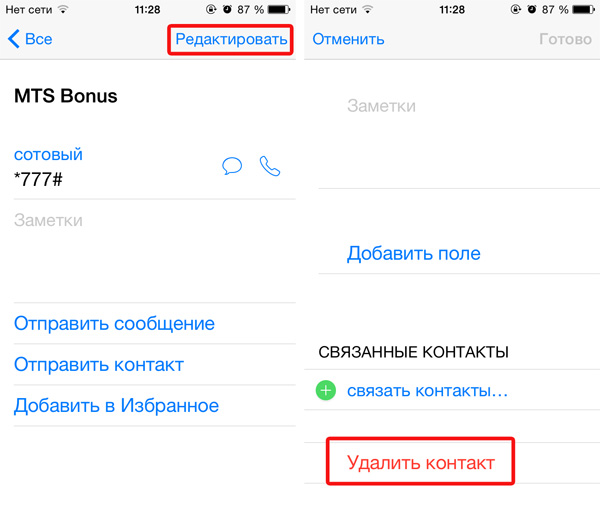 Этот способ предназначен только для удаления отдельных номеров.
Этот способ предназначен только для удаления отдельных номеров.
Преимущество заключается в том, что для него не нужно устанавливать дополнительные приложения, и пользователи с небольшим списком могут успешно его использовать.
Только, если вы захотите удалить все контакты из большого списка, этот метод потребует много времени и терпения.
Как удалить с айфона все контакты сразу через iTunes
Через айтюнс можно удалить все контакты разом, полностью и навсегда. Для этого подключаем телефон к компьютеру (через кабель) и открываем iTunes.
Слева верху появится значок в виде смартфона – нажмите на него. Затем откройте раздел «Сведения».
После этого если не, то поставьте птичку в поле «Синхронизировать контакты» и немного ниже, выберите «Все контакты».
После этого делаем прокрутку вниз, до секции «Дополнительно», ставим птичку на «Контакты» и внизу справа щелкаем «Применить».
Может появиться окно предупреждения. Тогда согласитесь, и нажмите на «Заменить информацию». Это все, но хотя быстро все-таки требуется компьютер и программа.
Это все, но хотя быстро все-таки требуется компьютер и программа.
Как быстро удалить с айфона все контакты или выборочно используя Apowersoft Phone Manager
Программа Apowersoft Phone Manager это бесплатный менеджер телефонов, создан специально для того чтобы вы могли управлять файлами на своем телефоне.
С помощью этого приложения вы можете легко переносить и архивировать данные, такие как музыка, радио и прочее, а удаление контактов — детская игра. Как для меня это самый быстрый способ с использованием компьютера.
Найти и скачать программу трудностей вам не составит – она бесплатна. Далее первым делом запускаем программу и подключаем айфон через USB-кабель. Вторым — нажимаем «Контакты» и выбираем номера которые нужно удалить. Далее нажмите кнопку «Удалить».
СОВЕТ: Вы можете удалить сразу несколько номеров или все сразу, отметив поле рядом с именем контакта. Если все, то достаточно поставить птичку на самый первый пункт – напротив «Имя».
Приложение также позволяет удалять другие типы файлов, такие как заметки, фотографии, сообщения, приложения и т. д. Весь процесс занимает всего несколько секунд, независимо от количества удаленных файлов.
д. Весь процесс занимает всего несколько секунд, независимо от количества удаленных файлов.
Также обратите внимание, что этот инструмент совместим с iOS и операционными системами Android, что позволяет пользователям полностью контролировать содержимое своих мобильных телефонов и устройств. Скачать программу Apowersoft Phone Manager можете прямо здесь чуть ниже.
Важные моменты при удалении контактов с айфоне
Если захотите удалить телефонные номера с сим карты, то в устройствах Apple такой возможности нет.
Также нет возможности удалить старые номера или выборочно – только по одному, но вы можете использовать специальные программы для айфона, например, Smart Merge, WeSync, Groups и так далее. Успехов.
Разработчик:
www.apowersoft.com
Операционка:
XP, Windows 7, 8, 10
Интерфейс:
русский
Поскольку основная функция iPhone – это прием и совершение звонков, то в нем, конечно же, предусмотрена возможность удобного создания и хранения контактов. Со временем телефонная книга имеет свойство наполняться, и, как правило, большинство из номеров никогда не будут востребованы. И тогда-то и возникает необходимость почистить телефонную книгу.
Со временем телефонная книга имеет свойство наполняться, и, как правило, большинство из номеров никогда не будут востребованы. И тогда-то и возникает необходимость почистить телефонную книгу.
Являясь обладателем яблочного гаджета, можете быть уверены, что здесь предусмотрен далеко не один способ чистки лишних телефонных номеров. Все методы мы и рассмотрим далее.
Способ 1: Ручное удаление
Самый простой метод, который подразумевает удаление каждого номера по отдельности.
Способ 2: Полный сброс
Если вы подготавливаете устройство, например, к продаже, то, помимо телефонной книги, вам потребуется удалить и другие данные, хранящиеся на устройстве. В этом случае рационально использовать функцию полного сброса, которая удалит весь контент и настройки.
Ранее на сайте мы уже подробно рассматривали, каким образом можно выполнить стирание данных с устройства, поэтому на данном вопросе останавливаться не будем.
Способ 3: iCloud
Используя облачное хранилище iCloud, вы сможете довольно быстро избавиться от всех контактов, имеющихся на устройстве.
- Для этого откройте настройки. В верхней части окна кликните по своей учетной записи Apple ID.
- Откройте раздел «iCloud» .
- Переведите тумблер около пункта «Контакты» в активное положение. Система уточнит, нужно ли объединить номера с уже сохраненными на устройстве. Выберите пункт «Объединить ».
- Теперь вам потребуется обратиться к веб-версии iCloud. Для этого перейдите любом браузере на компьютере . Авторизуйтесь, введя свой адрес электронной почты и пароль.
- Попав в облако iCloud, выберите раздел «Контакты» .
- На экране отобразится список номеров с вашего Айфон. Если вам требуется выборочно удалить контакты, выделите их, при этом зажав клавишу Shift . Если планируется удалить все контакты, выделите их сочетанием клавиш Ctrl+A .
- Закончив выделение, можно переходить к удалению. Для этого кликните в левом нижнем углу по иконке с шестеренкой, а затем выберите пункт «Удалить» .

- Подтвердите ваше намерение удалить выбранные контакты.
Способ 4: iTunes
Именно благодаря программе Айтюнс у вас имеется возможность управлять Apple-гаджетом с компьютера. Также с ее помощью можно очистить и телефонную книгу.
Вы купили iPhone с рук или просто хотите снести все контакты перед продажей? Тогда вам необходимо полностью опустошить вашу телефонную книгу. Как удалить контакты с Айфона и что для этого нужно? Несмотря на то, что специалисты из Apple делают все возможное, чтобы облегчить жизнь пользователей, некоторые способы попахивают серьезными трудовыми и временными затратами. Давайте разберемся, как очистить телефонную книгу на iPhone 4s, 5s, 6s и прочих версиях.
Для того чтобы удалить все контакты с Iphone, мы можем воспользоваться функционалом телефонной книги. И тут нас будет ждать гигантский костыль, созданный специалистами Apple. В любом другом телефоне мы можем выйти в контекстное меню контакта и выбрать пункт «Удалить». Ребята из Apple явно не ищут легких путей, поэтому кнопка удаления выбранного контакта очутилась очень далеко.
Ребята из Apple явно не ищут легких путей, поэтому кнопка удаления выбранного контакта очутилась очень далеко.
Итак, как удалить выбранный контакт? Для этого нужно зайти в телефонную книгу, выбрать нужный контакт и вывести на экран информацию о данной телефонной записи. В верхней части открывшегося меню находим кнопку «Edit» и нажимаем ее. Попадаем в следующее меню, спускаемся в самый низ, и только здесь находим заветную красную кнопку удаления контакта . Согласитесь, все можно было бы сделать гораздо проще.
Также настораживает тот факт, что мы не можем выбрать сразу несколько контактов и отправить их в корзину так, как это делается в операционной системе Android – здесь можно выделить все контакты одним касанием. И еще одно касание понадобится на удаление всей телефонной книги.
Массовое удаление контактов
Как вы уже поняли, со старым добрым ручным удалением контактов в iOS явные проблемы. Тогда как на Айфоне удалить все контакты сразу? Именно здесь нас и будет самое настоящее раздолье, так как способов массового удаления контактов довольно много.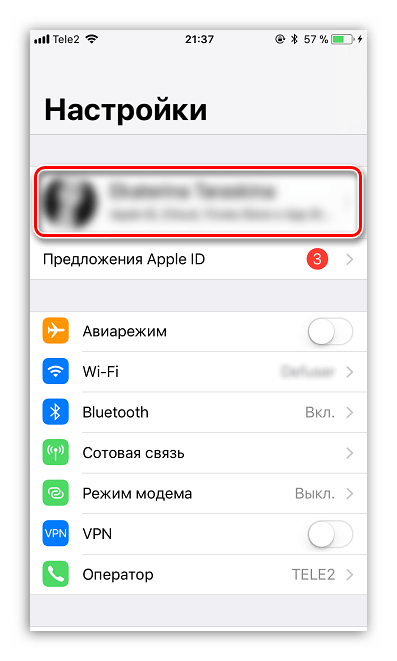
Первый способ заключается в использовании приложения iTunes:
- Запускаем программу;
- Подключаем iPhone и дожидаемся, пока он определится;
- Заходим в раздел информации об устройстве;
- Ставим галочку «Sync Contacts/Синхронизировать контакты», а чуть ниже, в разделе «Advanced/Дополнительно», ставим галочку удаления контактов;
- Нажимаем на кнопку «Apply/Применить» и подтверждаем свои намерения.
Спустя несколько секунд все контакты будут удалены.
Следующий способ заключается в синхронизации контактов с пустой телефонной книгой. В этом случае нам опять понадобится приложение iTunes. Заходим все в тот же раздел с информацией и выбираем синхронизацию с пустой книгой контактов, например, с неиспользуемым на компьютере Outlook. После запуска синхронизации все контакты из телефонной книги на iPhone будут удалены .
Не забудьте поставить на вкладке «Advanced» (или «Дополнительно») галочку «Контакты», чтобы при синхронизации произошло удаление всех записей из текущей телефонной книги на вашем iPhone.
Еще одним способом является отключение синхронизации контактов с iCloud – заходим на смартфоне в настройки и отключаем синхронизацию контактов. После этого iPhone предложит удалить имеющиеся контакты. Аналогичным образом можно удалить и любые другие контакты из других учетных записей.
Но самым кардинальным способом является полное стирание всех данных с помощью функции сброса – заходим в соответствующее меню, выбираем пункт «Стереть контент и настройки» и подтверждаем свои намерения. После этого из устройства исчезнут не только контакты, но и все пользовательские данные .
Последний способ является самым быстрым – он позволяет быстро вернуть устройство к первоначальному виду, когда в нем нет никаких контактных данных и пользовательских файлов.
Удаление с помощью Jailbreak
Вы сделали на своем iPhone джейлбрейк? Тогда у вас появляются еще два способа удаления контактных данных со своего смартфона. Первый способ заключается в удалении контактов путем внесения изменений в файловую систему устройства.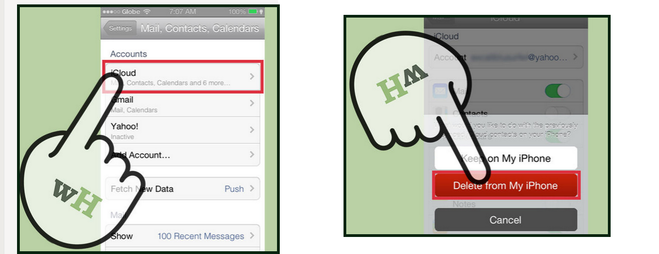 Для этого нужно скачать один из файл-менеджеров, установить его на компьютер и пробраться в файловую систему – телефонная книга в iPhone хранится по адресу privatevarmobileLibraryAddressBook.
Для этого нужно скачать один из файл-менеджеров, установить его на компьютер и пробраться в файловую систему – телефонная книга в iPhone хранится по адресу privatevarmobileLibraryAddressBook.
Далее сносим файлы с расширением *.sqlitedb и наслаждаемся пустой телефонной книгой. Второй способ заключается в установке на iPhone стороннего софта для работы с контактами. Как мы знаем, изначально возможность устанавливать программы из сторонних источников отсутствует . Но если вы уже провели процедуру Jailbreak, то вы получаете возможность ставить софт откуда угодно – найдите программу для работы с контактами, установите и запустите ее, после чего удалите все контакты или часть их.
Помните, что процедура Jailbreak приводит к полной потере гарантии – вы проделываете эту процедуру на свой страх и риск.
Программа для удаления контактов с айфона. Способы удаления контактов в iPhone
Если ваш iPhone морально устарел, и вы решили избавиться от него, продав или подарив его, то скорее всего вам понадобится удалить из него не только все свои личные данные, но и телефонные номера и их имена, данные почты и скайпа абонентов.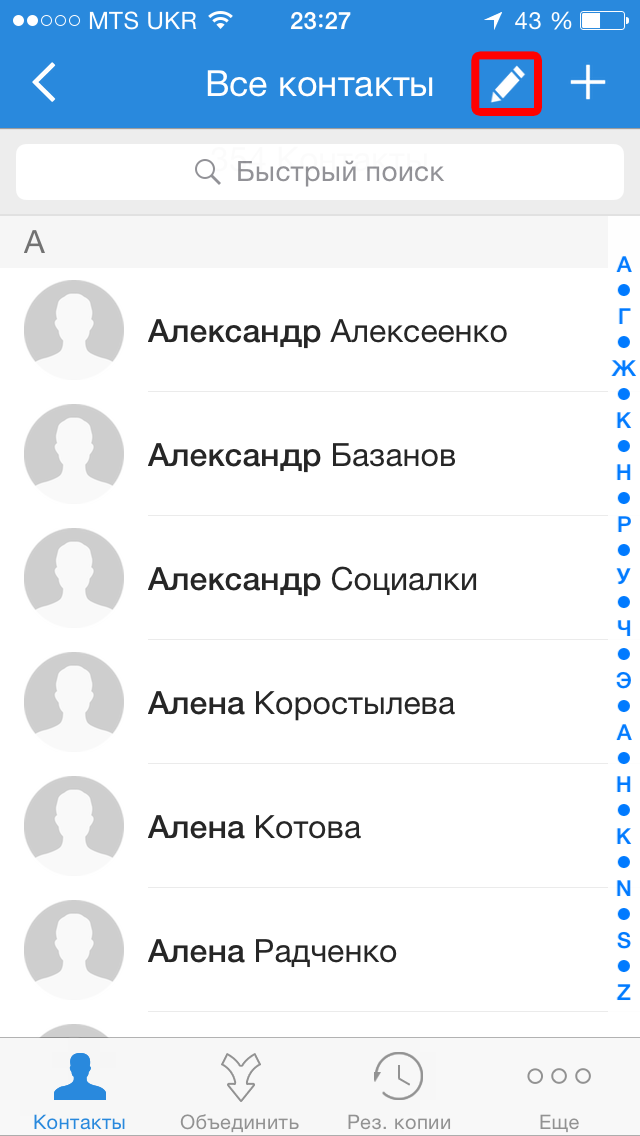 А может быть некоторые телефонные номера в вашем айфоне утратили свою актуальность и только перегружают память, тогда тоже возникает надобность в чистке контактов.
А может быть некоторые телефонные номера в вашем айфоне утратили свою актуальность и только перегружают память, тогда тоже возникает надобность в чистке контактов.
Со временем старые абоненты хоть и бывают не актуальными, но все же представляют собой некую конфиденциальную информацию, которую не хотелось бы разглашать. Так что при покупке/продаже б/у смартфона нужно стереть все имеющиеся на нем телефонные номера.
Бывает, что вы переходите с одного устройства на другое устройство, или меняете оператора связи, или вставляете в айфон еще одну симкарту, возникает естественный вопрос о том, как удалить контакты с iPhone 4S, iPhone 5 и 5S, 6?
Рассмотрим варианты удаления телефонных номеров на iPhone 3, так ли это просто, почему существуют разные способы удаления, какие последствия после удаления для айфона три.
В зависимости от поставленных целей и задач различают методы стирания списка телефона: удаление абонентов в ручную и в целом всех сразу.
Также можно разделить процесс по способу совершения чистки: удаление через программу iTunes или через хранилище данных iCloud.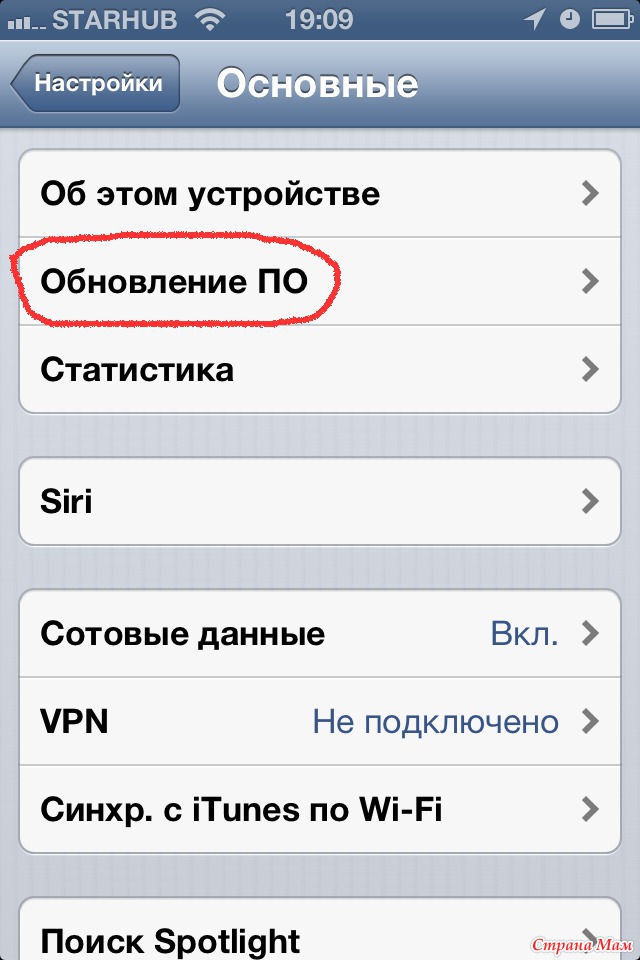
Как правильно удалить отдельные контакты с iPhone в ручную
Сделать это довольно не сложно. Необходимо зайти в Контакты вашего айфона и выбрать того абонента, которого вы желаете удалить из списка, затем в правом верхнем углу нажать на значок «Редактировать» или «Изменить». Далее выделяем номер данного абонента и внизу страницы нажимаем команду — удалить контакт — «Delete Contact». Последний штрих — подтверждаем свой выбор действия на вопрос об удалении. Данные абонента на айфоне удалены. Вы не сможете его восстановить или передать.
Так можно проделать с каждым ненужным вам контактом абонента, по отдельности выбирая потенциальных на удаление.
Если же вас интересует как одновременно удалить контакты на айфоне 4 и выше, то способов такого удаления телефонных номеров несколько.
Полное удаление всех контактов на айфон при помощи iTunes
Если надо удалить все данные, удалить все контакты с iPhone, подключаем смартфон к компьютеру через кабель USB. Включаем программу iTunes на ПК и ждем пока данные об айфоне не появятся на экране монитора. Находим отдел информации о нашем девайсе и ставим отметку «Sync Contacts» — синхронизировать номера. Внизу находим команду раздел «Apply» — применить, и подтверждаем свои намерения на встречный вопрос. За несколько секунд все телефонные номера исчезнут с вашего смартфона насовсем.
Включаем программу iTunes на ПК и ждем пока данные об айфоне не появятся на экране монитора. Находим отдел информации о нашем девайсе и ставим отметку «Sync Contacts» — синхронизировать номера. Внизу находим команду раздел «Apply» — применить, и подтверждаем свои намерения на встречный вопрос. За несколько секунд все телефонные номера исчезнут с вашего смартфона насовсем.
Стирание всех телефонов на iPhone при помощи iCloud
Также, как и в ранее описанных вариантах как удалить все контакты, номера на вашем девайсе возможно уничтожить прямо в айфоне, но при этом сохранить все данные на другом устройстве, чтобы впоследствии перенести их в новый iPhone или просто сохранить для надобности.
Заходим в меню «Настройки» айфона. Выберите личный аккаунт в iCloud. Если он еще не создан, то в течение нескольких минут можно создать бесплатно учетную запись в программе айклоуд, которая поможет осуществить синхронизацию телефонов с помещением их в облачное хранилище.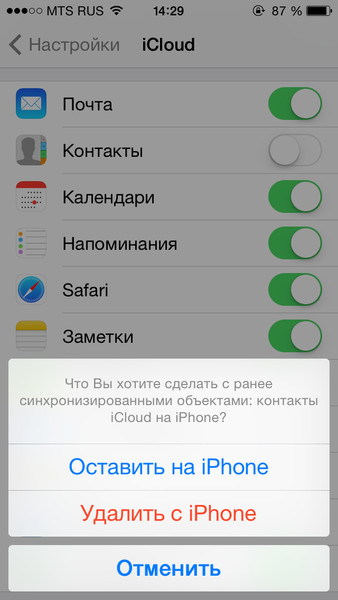 Затем в iCloud поставьте контакты в положение «ВКЛ» и нажмите команду «объединить». Запустившийся процесс синхронизации переместит данные номеров в облачное хранилище iCloud с бесплатным объемом до 5 Гб. При этом все номера телефонов не удалятся насовсем, а переместятся в облако на хранение под вашей учетной записью, обеспечивающей надежный удаленный доступ и сохранность вашей информации. А ваш смартфон будет готов к очистке данных номеров. По окончании процесса синхронизации все абоненты будут удалены из телефонной книги смартфона навсегда.
Затем в iCloud поставьте контакты в положение «ВКЛ» и нажмите команду «объединить». Запустившийся процесс синхронизации переместит данные номеров в облачное хранилище iCloud с бесплатным объемом до 5 Гб. При этом все номера телефонов не удалятся насовсем, а переместятся в облако на хранение под вашей учетной записью, обеспечивающей надежный удаленный доступ и сохранность вашей информации. А ваш смартфон будет готов к очистке данных номеров. По окончании процесса синхронизации все абоненты будут удалены из телефонной книги смартфона навсегда.
Теперь найдите и проверьте раздел «Контакты» и убедитесь, что все номера абонентов отсутствуют в вашем айфоне. Данное приложение может по умолчанию переместиться в папку «Дополнительно».
Если вы хотите навсегда убрать всех абонентов, отключите опцию «Контакты», отключив при этом весь процесс синхронизации абонетов в iCloud, и нажмите команду «Удалить с моего iPhone». Все телефонные записи будут удалены.
Если у вас логично возник вопрос, как перенести в четвертый айфон назад сохраненные в iCloud телефоны, то можем успокоить, что все перенесенные в облако номера живы и здоровы, и после выполнения вами определенных команд, смогут заново появиться в любом вашем девайсе.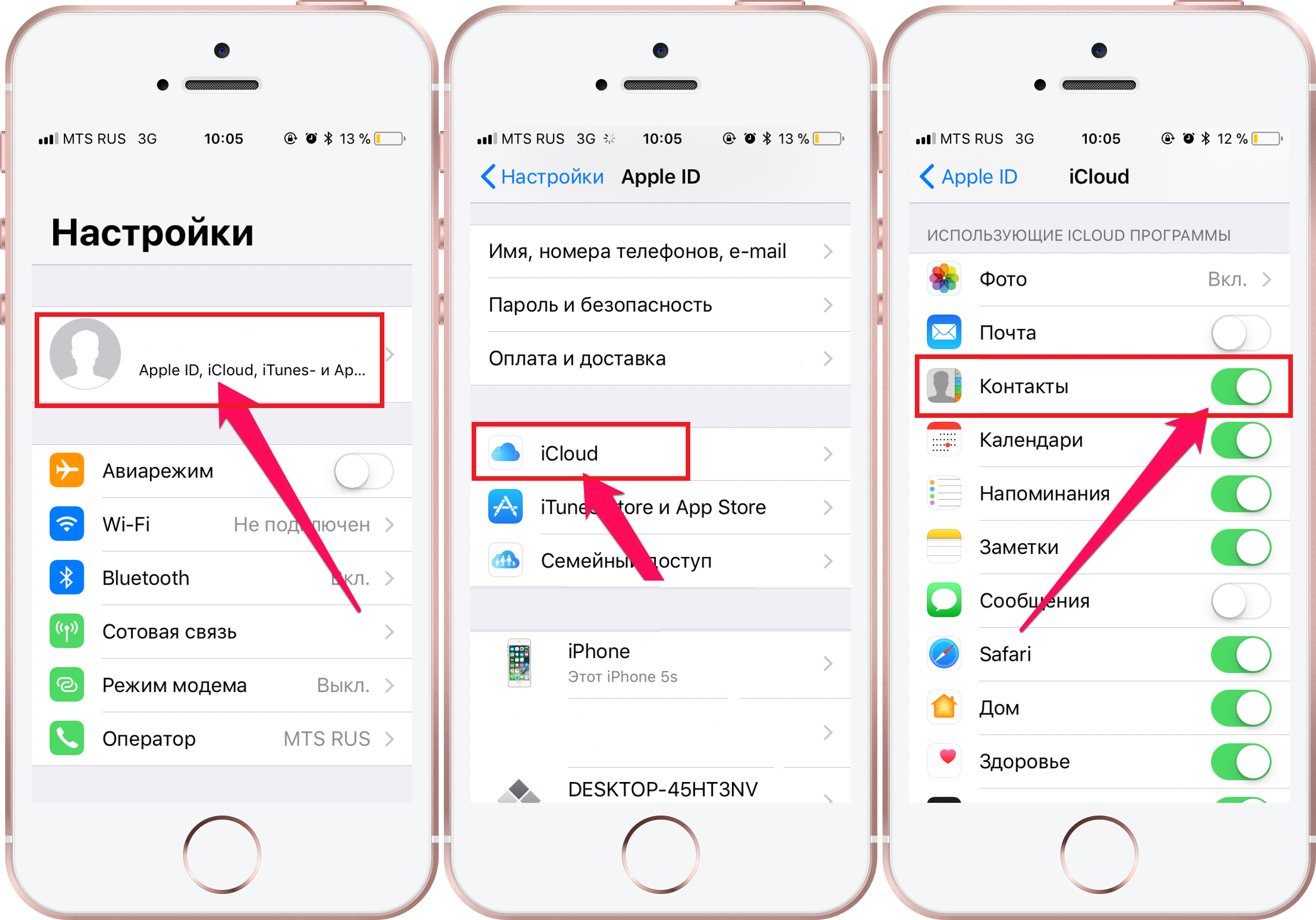 Для этого необходимо зайти в вашу учетную запись на iCloud и переместить их на новое устройство.
Для этого необходимо зайти в вашу учетную запись на iCloud и переместить их на новое устройство.
Каждый пользователь смартфона iPhone должен знать о своем телефоне абсолютно всё. К сожалению, так бывает далеко не всегда и иногда случается такое, что при необходимости выполнить самую простую операцию у пользователя начинаются проблемы из-за незнания, как это сделать. В этой статье мы рассмотрим одну из таких проблем. Тема нашей статьи: как удалить контакты с iPhone.
Существует несколько способов удаления контактов с устройства. Мы рассмотрим все возможные способы, чтобы Вы, уважаемые читатели, смогли выбрать наиболее удобный. Итак, приступим.
1. Удаление конкретного контакта с iPhone
Бывает такое, когда необходимо удалить один конкретный контакт с нашего телефона, вот как это нужно делать:
Как видим, всё совершенно просто и справиться с процедурой удаления сможет даже ребенок.
Для наглядности вот также видео, в котором описан этот процесс:
Теперь рассмотрим другой способ удаления контактов непосредственно с телефона.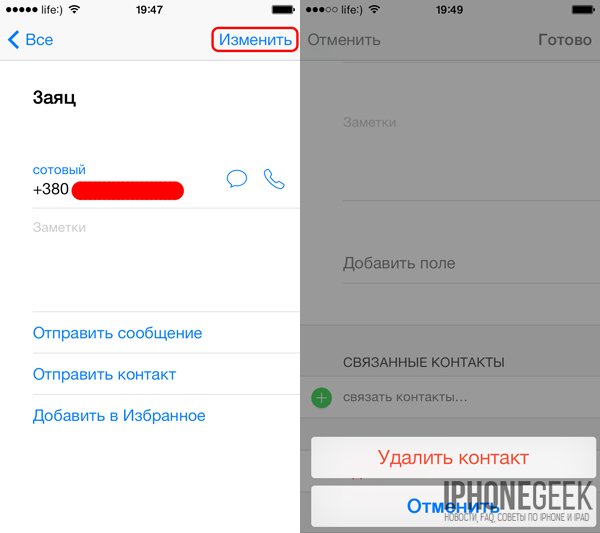
2. Удаление всех контактов с iPhone
Учтите, что, используя этот метод, Вы удалите не только контакты, но и весь контент, который есть в iPhone — потому крайне желательно заранее сделать резервную копию.
После этих действий вся информация, которая хранилась на iPhone, удалится. Еще раз повторим: будьте предельно внимательны, если планируете использовать данный способ, ведь после этих действий, восстановить данные получится лишь через подключение к iTunes с восстановлением из резервной копии.
Что ж, мы рассмотрели два способа удаления контактов с Вашего смартфона, не прибегая к помощи iTunes. Теперь мы рассмотрим еще один способ, благодаря которому можно удалить все контакты без потери остальной информации.
3. Удаление всех контактов с iPhone через iTunes
Мы рассмотрели все существующие на сегодняшний день способы удаления контактов с iPhone. Выбирайте тот способ, который будет Вам наиболее удобен. Надеемся, что наша статья оказалась полезной для Вас.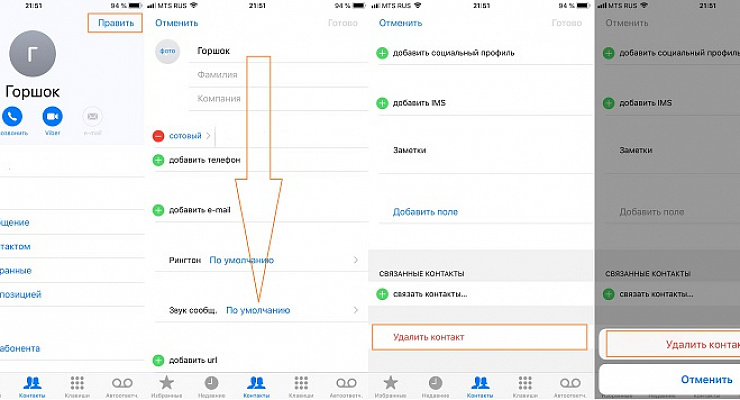
Пользователь, который только перешёл с Андроида на Айфон, наверняка удивится тому, насколько сложна и запутана процедура удаления номера на «яблочном» устройстве. На смартфоне с ОС Android можно просто вызвать контекстное меню контакта и нажать «Удалить ». На iPhone же нет ни контекстного меню, ни клавиши удаления, которая располагалась бы на видном месте. Владелец гаджета будет вынужден полазить по книге номеров, чтобы найти необходимую кнопку.
Мы упростим задачу начинающему пользователю и расскажем, как стереть контакт прямо на iPhone. Кроме того, мы опишем способы массового удаления номеров, требующие применения специального ПО.
Ручное удаление номеров предполагает выполнение следующих действий:
Шаг 1 . Зайдите в приложение «Контакты » на своём iPhone и выберите контакт, который желаете удалить.
Шаг 2 . Нажмите на кнопку «Изменить » в правом верхнем углу экрана.
Шаг 3 . Прокрутите следующий экран вниз до конца – там вы найдёте кнопку «Удалить контакт ».
Она-то вам и нужна. Кликайте на неё.
Шаг 4. Подтвердите, что хотите попрощаться с контактом – нажмите «Удалить контакт » ещё раз.
Такой метод удаления подходит при необходимости стереть единственный номер. Если же нужно очистить справочник полностью, удаление контактов по одному займёт массу времени. Для выполнения этой задачи лучше задействовать специальное ПО.
Как на Айфоне удалить все контакты сразу?
Есть несколько способов очистить телефонную книгу на Айфоне. Наиболее известный предполагает использование медиакомбайна iTunes. Вот как нужно действовать, чтобы удалить все контакты:
Шаг 1 . Подключите устройство к ПК USB-кабелем и откройте Айтюнс.
Шаг 2 . Кликните на кнопку «iPhone ».
Шаг 3 . В меню «Настройки » выберите раздел «Сведения ».
Шаг 4 . Поставьте галочку напротив «Синхронизировать контакты с » и в выпадающем меню выберите любой вариант: «Windows Contacts » или «Outlook ». Убедитесь, что рядом с пунктом «Все контакты » стоит точка.
Убедитесь, что рядом с пунктом «Все контакты » стоит точка.
Шаг 5 . Прокрутите страницу вниз до блока «Дополнения » и поставьте галочку напротив «Контакты ».
Шаг 6 . Запустите процесс синхронизации – нажмите «Применить ».
По ходу синхронизации iTunes заменит содержимое телефонной книги iPhone информацией, которая хранится на компьютере. Если же на ПК нет файла соответствующего формата, очевидно, что справочник окажется пустым.
Существует более быстрый способ удалить все контакты с iPhone – полностью сбросить устройство . Для этого нужно пройти по пути «Настройки » — «Основные » — «Сброс » и выбрать вариант «Стереть контент и настройки ».
В результате с устройства исчезнут не только контакты, но и вообще все пользовательские данные. Производить процедуру полного сброса лучше непосредственно перед продажей iPhone.
Как быстро удалить несколько контактов сразу через iCloud?
При необходимости удалить несколько контактов сразу (но не всю телефонную книгу) стоит обратиться к «облаку» iCloud. Чтобы метод сработал, обязательно нужно авторизоваться под одним Apple ID на ПК и на iPhone.
Чтобы метод сработал, обязательно нужно авторизоваться под одним Apple ID на ПК и на iPhone.
Опишем всю процедуру удаления номеров через iCloud с начала и до конца:
Шаг 1 . В «Настройках » Айфона выберите раздел «iCloud ».
Шаг 2 . Введите Apple ID и пароль в соответствующие поля. Затем нажмите «Войти ».
Шаг 3 . Айфон спросит, нужно ли объединять информацию на устройстве с данными, хранящимися в iCloud. Выберите вариант «Объединить ».
Шаг 3 . Переключите тумблер «Контакты » в активное состояние.
После этого вы можете отложить iPhone в сторону.
Шаг 4 . Зайдите c ПК на сайт www.icloud.com и введите Apple ID / пароль.
Шаг 5 . Зажав CTRL на клавиатуре, выделите те контакты, которые хотите стереть.
Выбранные контакты появятся в перечне на правой стороне экрана.
Шаг 6 . Нажмите на маленькую шестерёнку в левом нижнем углу.
В появившемся меню выберите вариант «Удалить ».
Шаг 7 . Подтвердите, что действительно хотите стереть номер – нажмите «Удалить ».
Подождите несколько секунд, и вы увидите, как контакты, стёртые вами через iCloud, будут по очереди исчезать и из телефонной книги.
Как удалить номера с iPhone с джейлбрейком?
У владельца взломанного iPhone больше возможностей для удаления контактов с мобильного устройства. Он, например, может воспользоваться твиком под названием Erase Contacts . Твик доступен в репозитарии BigBoss и распространяется совершенно бесплатно. После установки приложения на экране iPhone появляется такая иконка:
Изображение: 2mobile.com
Достаточно нажать на иконку Erase Contacts и подтвердить операцию – все контакты из телефонной книги окажутся удалены.
Есть ещё один способ – подключить взломанное устройство к ПК и стереть контакты через один из файловых менеджеров (скажем, iTools или iFile).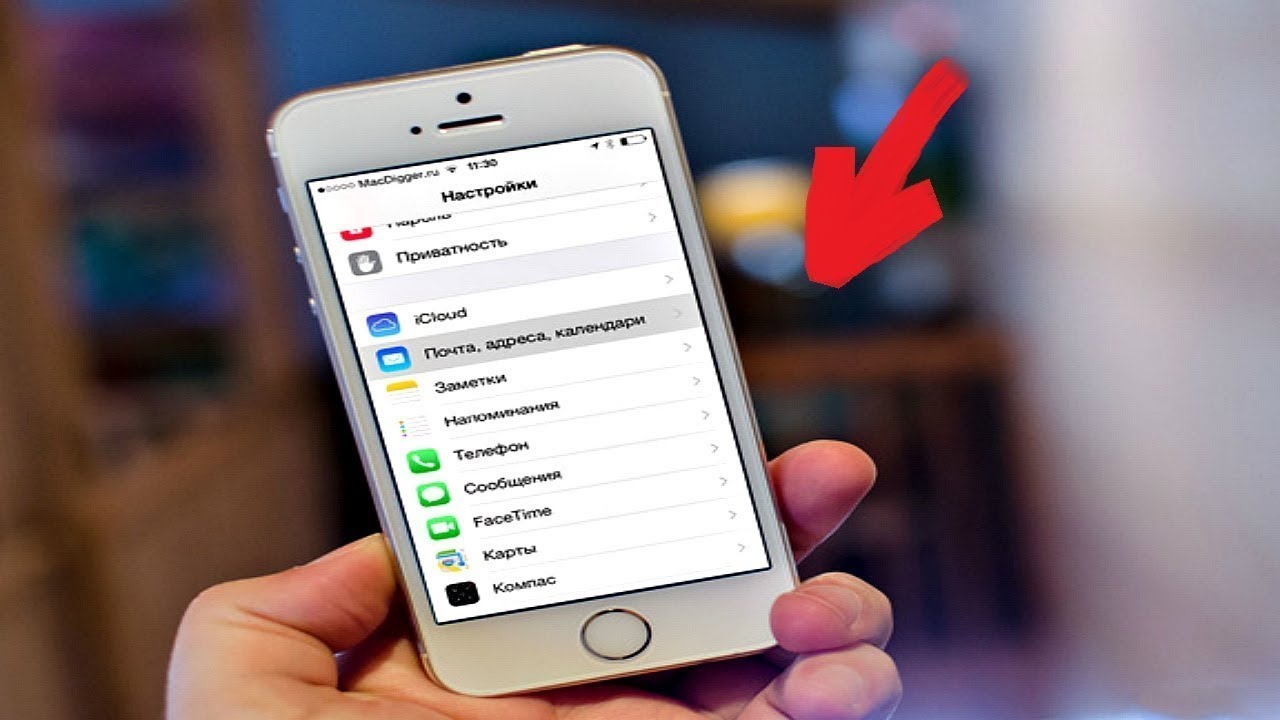 В файловой системе телефонный справочник хранится по адресу privatevarmobileLibraryAddressBook . Если Айфон без джейлбрейка, этот метод не сработает – в разделе «Пользовательская система » вы просто не сможете найти папку «Private ».
В файловой системе телефонный справочник хранится по адресу privatevarmobileLibraryAddressBook . Если Айфон без джейлбрейка, этот метод не сработает – в разделе «Пользовательская система » вы просто не сможете найти папку «Private ».
Заключение
Способов удалить контакты с Айфона – масса. Выбирать конкретный способ необходимо исходя из цели. Если пользователь считает, что ряд бесполезных номеров захламляет его телефонную книжку, он способен разом стереть несколько записей через iCloud. Для удаления одного номера обращаться к iCloud ни к чему – можно выполнить эту операцию прямо на устройстве. Если же пользователь готовит гаджет к продаже и хочет стереть все контакты, ему придётся выбрать один из двух вариантов – применить медиакомбайн iTunes или просто выполнить полный сброс гаджета через «Настройки ».
5″? Этот вопрос интересует немалое количество пользователей. Сразу же отметим, что существует несколько методов, руководствуясь которыми вы можете сделать эту операцию.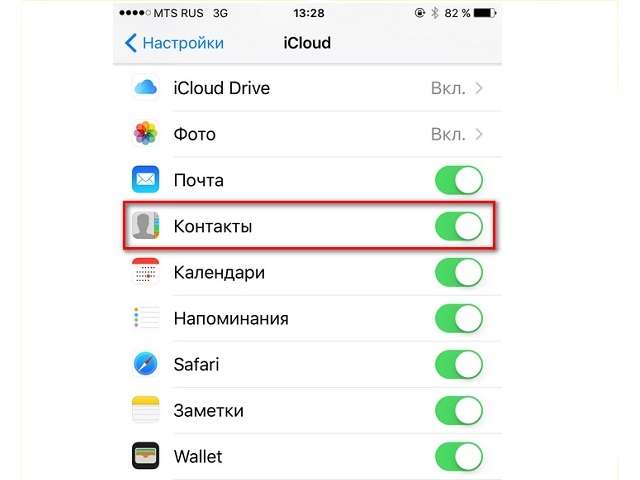 На самом деле, ничего сложного в данном процессе нет, если знать, что и где нажимать. Ну, а теперь давайте перейдем к рассмотрению вопроса о том, как удалить контакты с «Айфон 5».
На самом деле, ничего сложного в данном процессе нет, если знать, что и где нажимать. Ну, а теперь давайте перейдем к рассмотрению вопроса о том, как удалить контакты с «Айфон 5».
Зачем это нужно?
Бывают такие ситуации, когда люди приобретают новую СИМ-карту. В этом случае требуется зачистка контактов в телефоне. Конечно, можно все оставить так, как оно есть, но ведь это не всегда удобно. А от того, насколько вам комфортно работать с устройством, зависит вообще общая его оценка. Кому нравится постоянно пользоваться смартфоном, если это неудобно? Наверное, никому. В этом свете вопрос о том, как удалить контакты с «Айфон 5», приобретает актуальность. Выполнение подобных операций может потребоваться и в том случае, если вы собираетесь подарить свой аппарат кому-нибудь или же продать его. Соответственно, вопрос тотальной зачистки телефонной книги будет интересовать и того пользователя, который купил смартфон, ранее уже использовавшийся кем-то. Так как же удалить контакты с «Айфон 5»?
Способы
В настоящее время известно несколько методов, которые помогают совершить данную операцию.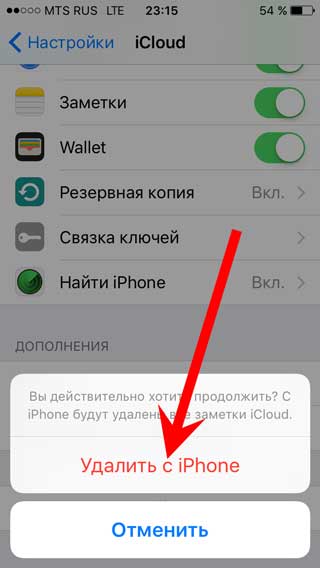 Они имеют некоторые принципиальные различия, но результат остается практически неизменным. Если говорить более конкретно, то первый способ позволяет удалить контакты отдельно друг от друга. Такой метод используют, чтобы стереть ненужные номера. Если же требуется сделать все и сразу, то в дело пускают второй способ. Он нацелен на то, чтобы стереть все контакты из телефона разом. Такие методы называются официальными, поскольку они были интегрированы в основу программного обеспечения телефона. И, следует заметить, что не все пользователи, которые спрашивают “Как удалить контакты с «Айфон 5?”, знают, что есть и дополнительные методы. Это, в частности, использование некоторых сторонних утилит. Назовем их так. Однако их применение к контактам на телефоне может стать возможным только после взлома операционной системы.
Они имеют некоторые принципиальные различия, но результат остается практически неизменным. Если говорить более конкретно, то первый способ позволяет удалить контакты отдельно друг от друга. Такой метод используют, чтобы стереть ненужные номера. Если же требуется сделать все и сразу, то в дело пускают второй способ. Он нацелен на то, чтобы стереть все контакты из телефона разом. Такие методы называются официальными, поскольку они были интегрированы в основу программного обеспечения телефона. И, следует заметить, что не все пользователи, которые спрашивают “Как удалить контакты с «Айфон 5?”, знают, что есть и дополнительные методы. Это, в частности, использование некоторых сторонних утилит. Назовем их так. Однако их применение к контактам на телефоне может стать возможным только после взлома операционной системы.
Первый официальный способ. Удаляем контакты по отдельности
Чтобы стереть ненужный нам телефонный номер из записной книжки, будем руководствоваться следующей простейшего вида инструкцией. Итак, перво-наперво открываем приложение под названием “контакты”, как можно было бы догадаться. Таким образом, мы попадем в своеобразное меню, которое продемонстрирует нам список телефонных абонентов, записанных в книжку ранее. Далее нажимаем на тот контакт, который, собственно, нам и нужно удалить. Нас система перенаправит в подменю. Если вы хорошо присмотритесь, можете заметить кнопку, которая называется “изменить”. Располагается она в верхнем правом углу. Нажимаем на нее. Теперь пролистываем все в самый низ, где заметим красную кнопку, надпись на которой может оповестить нас о том, что при выборе номер будет удален. Она так и называется: “удалить контакт”. Остается подтвердить наш выбор, чтобы активировать операцию стирания. Ну, и все. Теперь вы знаете, как удалить контакт на «Айфоне 5 S» и можете быть уверены в том, что этот номер на телефоне вы больше не встретите.
Итак, перво-наперво открываем приложение под названием “контакты”, как можно было бы догадаться. Таким образом, мы попадем в своеобразное меню, которое продемонстрирует нам список телефонных абонентов, записанных в книжку ранее. Далее нажимаем на тот контакт, который, собственно, нам и нужно удалить. Нас система перенаправит в подменю. Если вы хорошо присмотритесь, можете заметить кнопку, которая называется “изменить”. Располагается она в верхнем правом углу. Нажимаем на нее. Теперь пролистываем все в самый низ, где заметим красную кнопку, надпись на которой может оповестить нас о том, что при выборе номер будет удален. Она так и называется: “удалить контакт”. Остается подтвердить наш выбор, чтобы активировать операцию стирания. Ну, и все. Теперь вы знаете, как удалить контакт на «Айфоне 5 S» и можете быть уверены в том, что этот номер на телефоне вы больше не встретите.
Второй официальный способ. Удаляем контакты вместе
Пользователи, которые задаются вопросом о том, как удалить контакты на iPhone, нередко желают очистить записную книжку сразу, буквально в одно касание.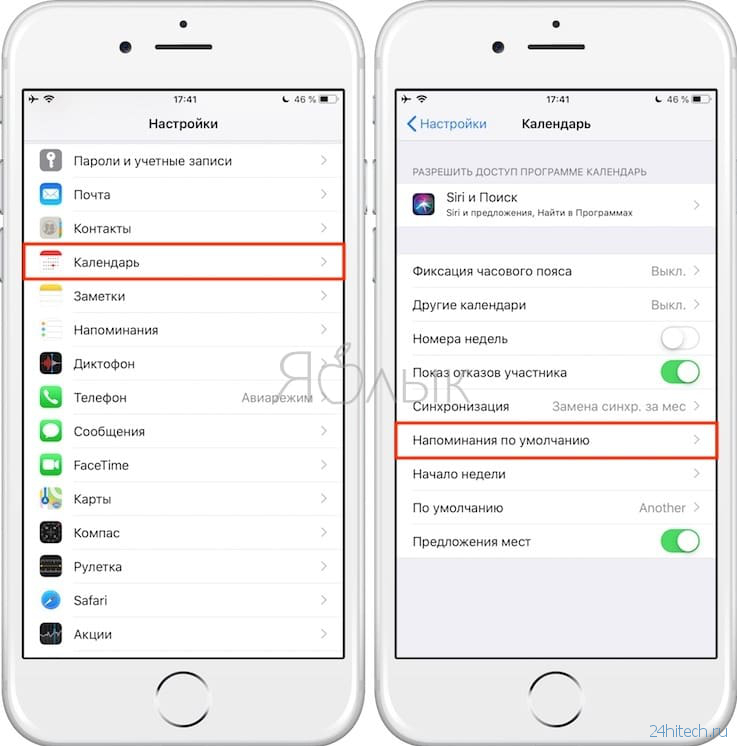 Это можно сделать, программное обеспечение смартфона вполне позволяет провести подобную операцию. Итак, что же нам нужно сделать? Есть одно различие между первым и вторым способом. Если говорить конкретнее, то для применения второго метода (массового удаления) нам потребуется медиакомбайн, как его любят называть пользователи “айосов”. Это горячо любимый айтюнс. Таким образом, первым шагом станет подключение аппарата к персональному компьютеру или ноутбуку и запуск соответствующей программы. Ждем, пока будет налажена синхронизация. После этого жмем на наш аппарат в верхнем правом углу. Чтобы продолжить, нажимаем на раздел под названием “информация”. Если вы заметили поле, которое называется “синхронизировать контакты”, ставьте в нем галочку. Чуть ниже можно увидеть подменю. В нем выбираем “все контакты”. Далее листаем вниз, пока не наткнемся на секцию “дополнительно”. В ней ставим еще одну галочку напротив поля “контакты”. Внизу, с правой стороны можно найти кнопку “применить”. Жмем на нее.
Это можно сделать, программное обеспечение смартфона вполне позволяет провести подобную операцию. Итак, что же нам нужно сделать? Есть одно различие между первым и вторым способом. Если говорить конкретнее, то для применения второго метода (массового удаления) нам потребуется медиакомбайн, как его любят называть пользователи “айосов”. Это горячо любимый айтюнс. Таким образом, первым шагом станет подключение аппарата к персональному компьютеру или ноутбуку и запуск соответствующей программы. Ждем, пока будет налажена синхронизация. После этого жмем на наш аппарат в верхнем правом углу. Чтобы продолжить, нажимаем на раздел под названием “информация”. Если вы заметили поле, которое называется “синхронизировать контакты”, ставьте в нем галочку. Чуть ниже можно увидеть подменю. В нем выбираем “все контакты”. Далее листаем вниз, пока не наткнемся на секцию “дополнительно”. В ней ставим еще одну галочку напротив поля “контакты”. Внизу, с правой стороны можно найти кнопку “применить”. Жмем на нее.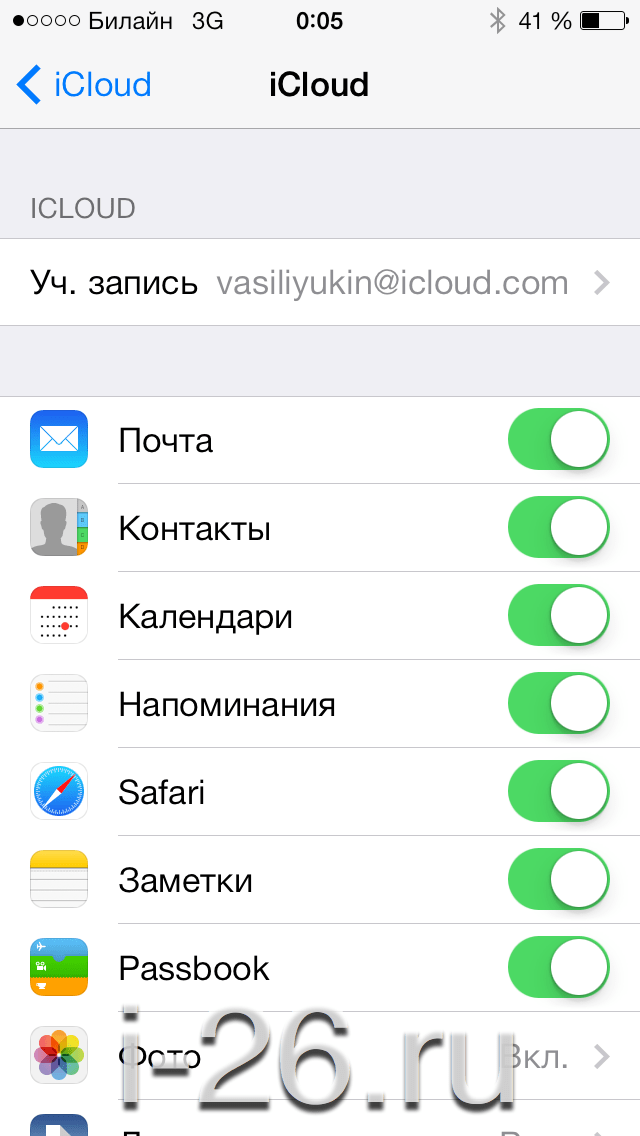 Высветится окошечко. Оно предупредит нас о том, что контакты с телефона будут безвозвратно удалены. Подтверждаем наши выбор. Теперь пользователь знает ответ на вопрос о том, как можно быстро удалить контакты с iPhone.
Высветится окошечко. Оно предупредит нас о том, что контакты с телефона будут безвозвратно удалены. Подтверждаем наши выбор. Теперь пользователь знает ответ на вопрос о том, как можно быстро удалить контакты с iPhone.
Накапливаемая информация рано или поздно нуждается в систематизации. Это правило полностью распространяется и на адресную книгу смартфона, число записей в которой постоянно увеличивается. Со временем некоторые сохраненные данные перестают быть актуальными. Пропав из вашего поля зрения, человек может сменить номер телефона, адрес электронной почты или логин в Скайпе. В этом случае полезно знать, как удалить с Айфона все контакты или провести выборочное редактирование.
Структура адресной книги в iOS практически не меняется с выходом свежих версий операционной системы. Изменения носят косметический характер, не затрагивая основных функций. Благодаря этому управление контактами для iPhone любой модели, будь то 4S, 5, SE, 6, 7, 8 или Х, абсолютно идентичное. Работать с ними можно в отдельном приложении или непосредственно в телефонной книге.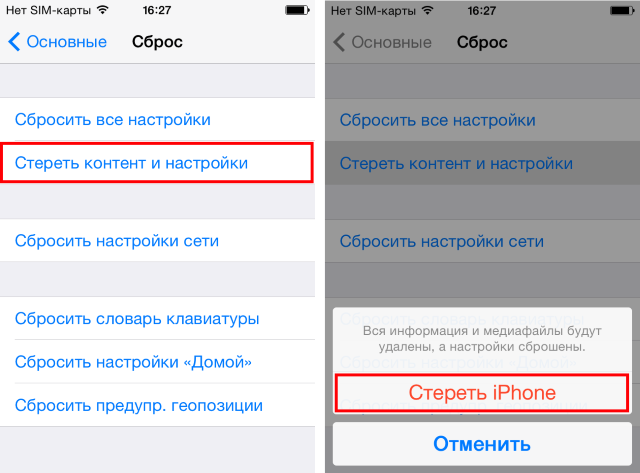
Apple постоянно увеличивает автономность iPhone, уменьшая его зависимость от компьютера и iTunes. Каждая новая версия программы избавляется от лишних функций, которые можно выполнить на самом смартфоне. На сей день Айтюнс не нужен для обновления прошивки, управления программным обеспечением и синхронизации контактов. Все это выполняется «по воздуху» с использованием беспроводных сетей.
Индивидуальное удаление
Для безопасности пользователей и защиты от ошибочных действий в iOS отсутствует возможность массово удалять записи адресной книги. Нельзя сразу выделить несколько абонентов и полностью стереть их одним движением. Это правило работает независимо от того, 4-й или 10-й Айфон вы держите в руках. Необходимость очистить список от дубликатов зачастую вызывается мессенджерами Вайбер, Ватсап или клиентами социальных сетей, получившими доступ к адресной книге.
- Для того чтобы почистить сохраненный список абонентов, используем режим одиночного удаления. Открываем карточку, которую собираемся убрать из списка.
 Нажимаем на указанную стрелкой кнопку.
Нажимаем на указанную стрелкой кнопку.
- Проматываем несколько экранов, на которых можно посмотреть все относящиеся к абоненту записи. В самом низу размещается выделенная рамкой кнопка. Нажимаем на нее, чтобы стереть данные.
- Подтверждаем решение, использовав соответствующий пункт всплывающего меню. Удаленный контакт будет автоматически стерт из основной области и избранных. Номер сохранится только в черном списке, если был туда ранее помещен.
Отменить это действие в случае ошибки и вернуть контакт будет невозможно.
Полное удаление
Полностью удалить с телефона все данные, связанные с учетной записью, можно только если отключить синхронизацию. Найти необходимые параметры можно в двух местах.
- Открываем настройки и переходим к отмеченному пункту.
- Используя предварительный показ, смотрим, в какой учетной записи упоминается пункт «Контакты». По умолчанию сверху в списке размещается хранилище, заданное для синхронизации в качестве основного.

- Если используется несколько учеток, открываем сначала дублирующие. Переводим отмеченный переключатель в положение «Выключено».
- Такая же операция, выполняемая в основной записи, потребует подтверждения. Чтобы удалить всю адресную книгу, выбираем указанный пункт всплывающего меню.
Параметры iCloud
Большинство пользователей для хранения телефонных номеров использует только фирменный облачный сервис Apple. В этом случае можно избрать более быстрый метод стирания.
- Открываем основную страницу настроек. В верхней части экрана, в области, обозначенной рамкой, располагаются параметры управления iCloud. Нажимаем на нее, чтобы войти в главное меню.
Читайте также…
Как удалить все контакты на iPhone 4?
Есть способ попроще, чем через iTunes. Я знаю, что у всех здесь проблема решена, но я наткнулся на эту ветку, когда искал, как удалить все в Google. Если кто-то другой будет искать то же самое, он сочтет этот способ наиболее предпочтительным, если он находится далеко от своего ПК или у него устройство iOS 5 без ПК.
Если кто-то другой будет искать то же самое, он сочтет этот способ наиболее предпочтительным, если он находится далеко от своего ПК или у него устройство iOS 5 без ПК.
Вот как это сделать .:
1. Откройте приложение Settings на главном экране вашего устройства.
2. Откройте Почта, Контакты, Календари.
3. Нажмите Добавить учетную запись … .
4. Выберите Microsoft Exchange . iOS 4.0+ позволяет использовать несколько учетных записей Exchange. Однако, если вы используете устройство, которое не позволяет добавить вторую учетную запись, вы также можете использовать CalDAV для синхронизации Календаря Google и IMAP для синхронизации Gmail.
5. В поле Электронная почта введите полный адрес электронной почты своего аккаунта Google. Если вы используете @googlemail.com, вы можете увидеть предупреждение «Невозможно проверить сертификат», когда перейдете к следующему шагу.
6. Оставьте поле Домен пустым.
7. Введите полный адрес электронной почты своего аккаунта Google в качестве имени пользователя .
8. Введите пароль учетной записи Google . Пароль .
Примечания к паролям:
9. Нажмите Далее вверху экрана.
9а. Выберите Отменить , если появится диалоговое окно Невозможно проверить сертификат .
10. Когда появится новое поле Server , введите m.google.com .
11. Снова нажмите Далее вверху экрана.
<------------ СМОТРЕТЬ !!!! Просто нажмите «Удалить» и двигайтесь дальше. Убедитесь, что место, с которым вы выполняете синхронизацию, либо с
- Нет контактов в (если ничего не нужно в телефонной книге на iPhone)
- Имеет ВСЕ контакты, которые вам нужны на вашем iPhone
Как легко удалить все контакты на iPhone
Итак, вы хотите знать, как удалить все контакты на вашем iPhone; Что ж, вы пришли в нужное место.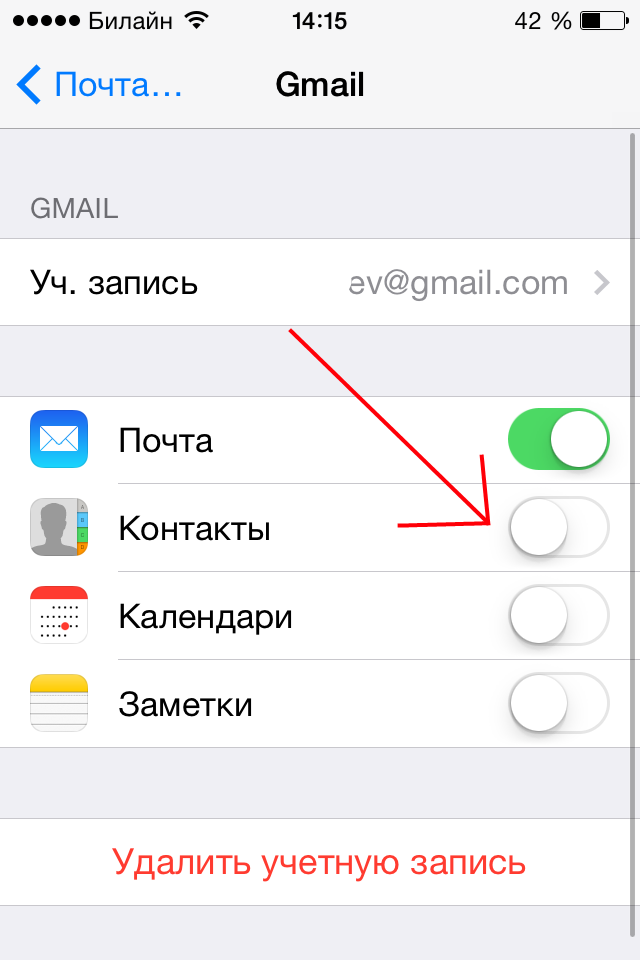 Apple, конечно, не делает удаление всех ваших контактов простым процессом. Но есть несколько способов удалить все свои контакты. Однако, если вы просто пытаетесь удалить несколько контактов со своего iPhone, у нас есть статья об этом. Здесь мы расскажем, как удалить все свои контакты с iPhone. Чтобы удалить все ваши контакты, мы воспользуемся временным решением с использованием iCloud. Если вы попали на эту статью, потому что собираетесь отдать свой iPhone или продать его, вам следует полностью сбросить настройки iPhone.Но если вы хотите узнать, как удалить все контакты, продолжайте читать.
Apple, конечно, не делает удаление всех ваших контактов простым процессом. Но есть несколько способов удалить все свои контакты. Однако, если вы просто пытаетесь удалить несколько контактов со своего iPhone, у нас есть статья об этом. Здесь мы расскажем, как удалить все свои контакты с iPhone. Чтобы удалить все ваши контакты, мы воспользуемся временным решением с использованием iCloud. Если вы попали на эту статью, потому что собираетесь отдать свой iPhone или продать его, вам следует полностью сбросить настройки iPhone.Но если вы хотите узнать, как удалить все контакты, продолжайте читать.
* Этот пост является частью информационного бюллетеня iPhone Life «Совет дня». Зарегистрироваться. *
Связано: Как объединить повторяющиеся контакты
Освойте свой iPhone за одну минуту в день:
Подпишитесь на рассылку новостей iPhone Life’s Tip of the Day, и мы будем присылать вам советы каждый день, чтобы сэкономить время и максимально использовать возможности вашего iPhone или iPad.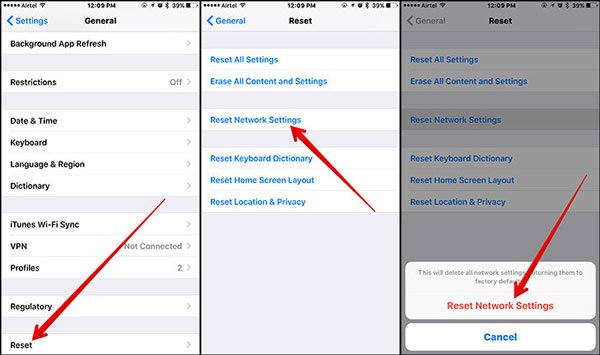
Контакты на iPhone легко могут выйти из-под контроля.Прежде чем вы это узнаете, у вас есть номер отца рядом с фразами «Разносчик из Pizza Hut» и «Дебби, мама». Вы, вероятно, регулярно общаетесь с десятком людей, но держу пари, что у вас более сотни контактов. Если вы решили, что достаточно, вы можете удалить все свои контакты. Конечно, если вы сделаете это, все ваших контактов исчезнут. Так что запишите любые числа, которые хотите добавить. Удаление всех ваших контактов на iPhone — это не очевидный процесс, но очень простой. Если вы предпочитаете просто удалить несколько контактов на своем iPhone, эта статья покажет вам, как это сделать.Здесь мы расскажем, как удалить все свои контакты с iPhone.
Как удалить все контакты на iPhone
Чтобы легко стереть все контакты на вашем iPhone или iPad, нам нужно сначала переместить все эти контакты в iCloud. Для этого:
- Откройте приложение «Настройки» на iPhone.
- На iPhone с iOS 11 или новее выберите «Учетные записи и пароли».
 Затем выберите iCloud.
Затем выберите iCloud. - На iPhone с iOS 10 или более ранней версии выберите Почта. Выберите Учетные записи, затем iCloud.
- Отключить контакты.
- Пока не нажимайте Удалить; выберите «Сохранить на моем iPhone».
- Снова включить контакты. Коснитесь Объединить.
- Теперь все ваши контакты хранятся в iCloud. Еще раз выключите Контакты.
- Нажмите «Удалить с моего iPhone».
- Теперь вернитесь к своим счетам. Вы можете выбрать Gmail, Yahoo или любого другого почтового провайдера, для которого у вас есть учетная запись.
- Отключите контакты в каждой учетной записи и выберите «Удалить с моего iPhone».
- Теперь останутся только контакты из Facebook. Чтобы удалить все эти контакты, откройте приложение «Настройки» и выберите Facebook.
- Отключите контакты, и они будут удалены из контактов.
Это, безусловно, самый простой способ удалить все контакты с вашего iPhone.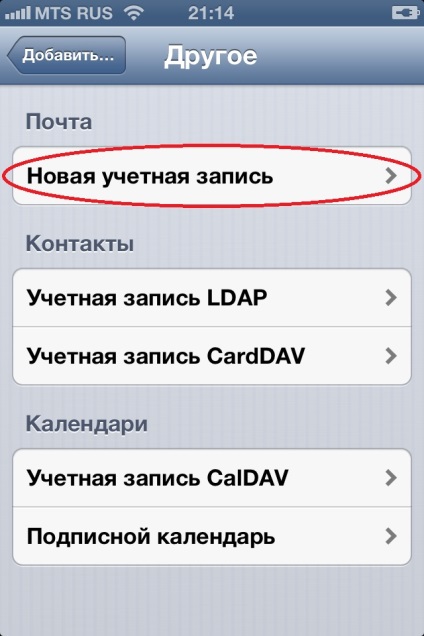 Однако помните, что если ваша истинная цель — стереть все с вашего iPhone, чтобы подготовиться к продаже или раздаче, просто перезагрузить iPhone еще проще.
Однако помните, что если ваша истинная цель — стереть все с вашего iPhone, чтобы подготовиться к продаже или раздаче, просто перезагрузить iPhone еще проще.
Быстрое удаление контактов с iPhone, все или по отдельности
Нужно удалить контакт с iPhone? Может быть, вы хотите удалить все контакты из iPhone, iCloud, Mac OS X, iPad и везде, где они появляются, чтобы вы могли начать все заново с полностью пустой адресной книгой? Вы можете сделать это легко и быстро, и хотя удаление одного контакта выполняется быстро и легко из iOS в приложении «Контакты», на данный момент единственный способ удалить каждый отдельный контакт целесообразным способом требует использования Mac.
Подождите! Это постоянный
Перед тем, как продолжить, настоятельно рекомендуется уделить время резервному копированию контактов сначала с помощью iTunes или iCloud или через приложение «Контакты» в Mac OS X. Если вы не сделаете резервную копию, вы навсегда потеряете данные адресной книги.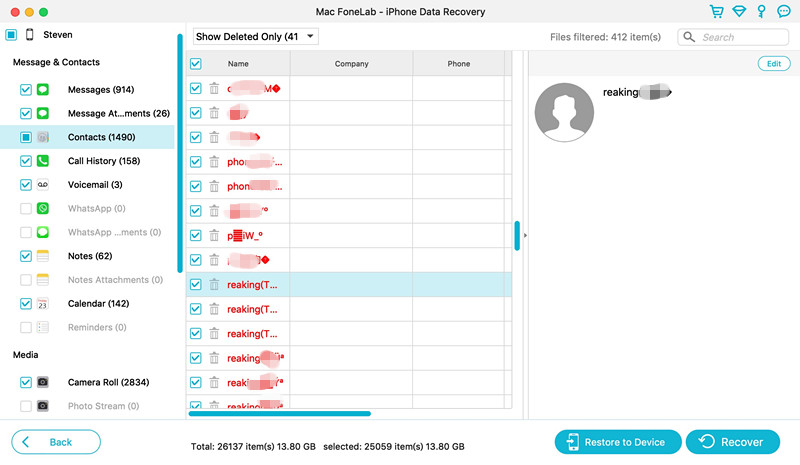 В некоторых случаях вы можете восстановить удаленные контакты, но из-за переменных процесса это может не работать, поэтому лучше не полагаться на это.
В некоторых случаях вы можете восстановить удаленные контакты, но из-за переменных процесса это может не работать, поэтому лучше не полагаться на это.
Кроме того, это не идеальный способ удаления дубликатов, и если вы просто пытаетесь управлять множеством повторяющихся записей одного и того же человека в адресной книге, вспомните функцию слияния дубликатов, которая сделает именно это за вас.Попробуйте сначала, хотя это не совсем надежно, и вам, возможно, придется вручную пройти и либо объединить, либо удалить оставшиеся повторы.
Готовы? Погнали.
Удалить все контакты с iPhone и iCloud через Mac OS X
Используя приложение «Контакты» в Mac OS X, вы можете легко удалить все контакты с iPhone и iCloud. Это требует, чтобы Mac и iPhone использовали одну и ту же учетную запись iCloud, что является наиболее распространенной конфигурацией. Это, безусловно, самый быстрый способ удалить все контакты не только с iPhone, но и из iCloud, тем самым удалив все со всех устройств, настроенных с той же настройкой iCloud.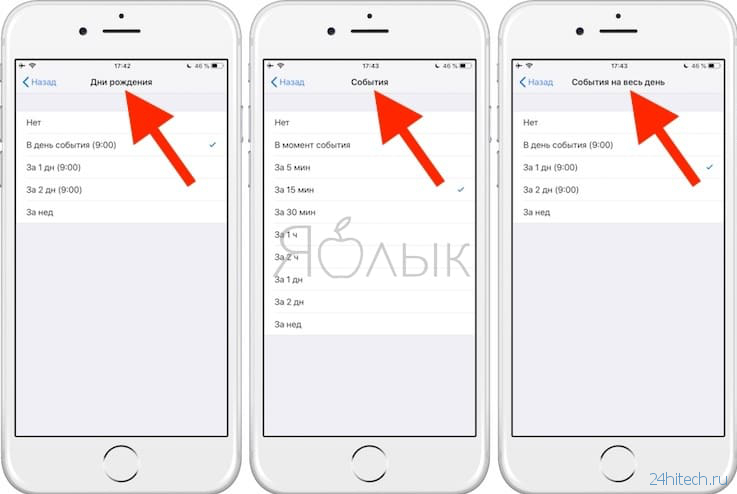
- Откройте приложение «Контакты» в папке / Applications /, в более старых версиях Mac OS оно будет называться «Адресная книга».
- Нажмите Command + A, чтобы выбрать все, затем нажмите клавишу Delete или откройте меню «Правка» и выберите «Удалить карты».
- Подтвердите, что вы хотите удалить выбранные карты, нажав «Удалить».
Поскольку приложение «Контакты» на Mac синхронизируется с iCloud, все контакты, которые вы удалили в Mac OS X, будут удалены на iPhone почти мгновенно.Поскольку это не только удаление контактов с Mac, iPhone и iCloud, повторное получение адресной книги невозможно. Будьте абсолютно уверены, что вы действительно хотите удалить все, иначе вы безвозвратно потеряете все имена, номера телефонов и данные.
Удаление отдельных контактов непосредственно на iPhone
Вы также можете удалить карточки контактов непосредственно на самом iPhone, хотя это необходимо делать для каждого контакта, поскольку в настоящее время нет возможности массово удалить более одного человека.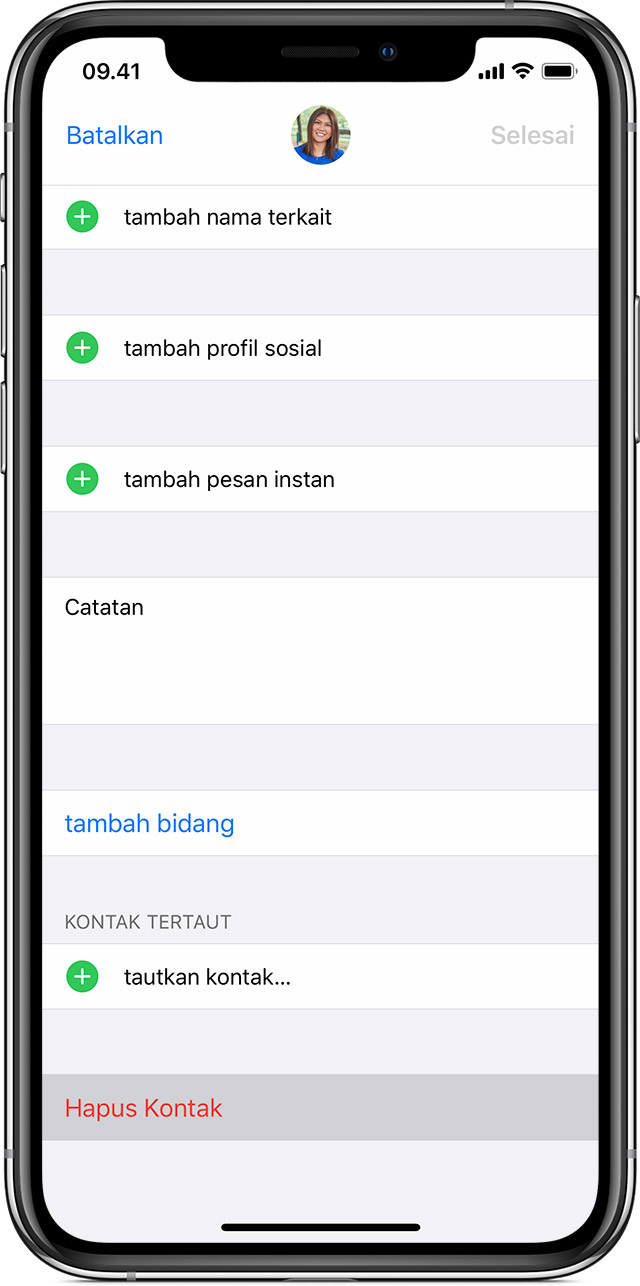 Это делает этот процесс более медленным, чем предыдущий метод.
Это делает этот процесс более медленным, чем предыдущий метод.
- Откройте приложение «Контакты» в iOS, коснитесь контакта, который нужно удалить, затем нажмите кнопку «Изменить» в углу.
- Прокрутите вниз и нажмите большую красную кнопку «Удалить контакт», подтвердите удаление контакта, когда его спросят.
- Подтвердите удаление контакта — обратите внимание, что это синхронизируется с iCloud и одновременно удаляет тот же контакт с других синхронизированных устройств iCloud
- Повторите, если необходимо, чтобы удалить другие отдельные контакты
Таким способом можно удалить один, несколько, все или любые контакты прямо с iPhone, iPad или iPod touch.Метод на основе iOS поддерживается всеми версиями iOS, хотя он может немного отличаться в зависимости от версии, которую вы используете, вот как он выглядит в предыдущем выпуске с другим внешним видом, но с той же функциональностью для удаления контакта из адресной книги :
Очевидно, что этот индивидуальный подход намного медленнее, чем настольная версия, поэтому мы указываем его вторым, несмотря на удобство использования самого устройства.
Знаете, как лучше удалить информацию из адресной книги контактов iOS? Обязательно поделитесь с нами в комментариях!
СвязанныеIphone 4s как удалить контакты с телефона. Как удалить контакты с iPhone различными способами. Удалить сразу все контакты
Существует множество причин, по которым полезно удалять контакты с вашего iPhone 5, iPhone 6, iPhone 4, iPhone 5s, iPhone 4s, iPhone 7, iPhone SE, iPhone 6s, iPhone 8, iPhone 7 Plus и т.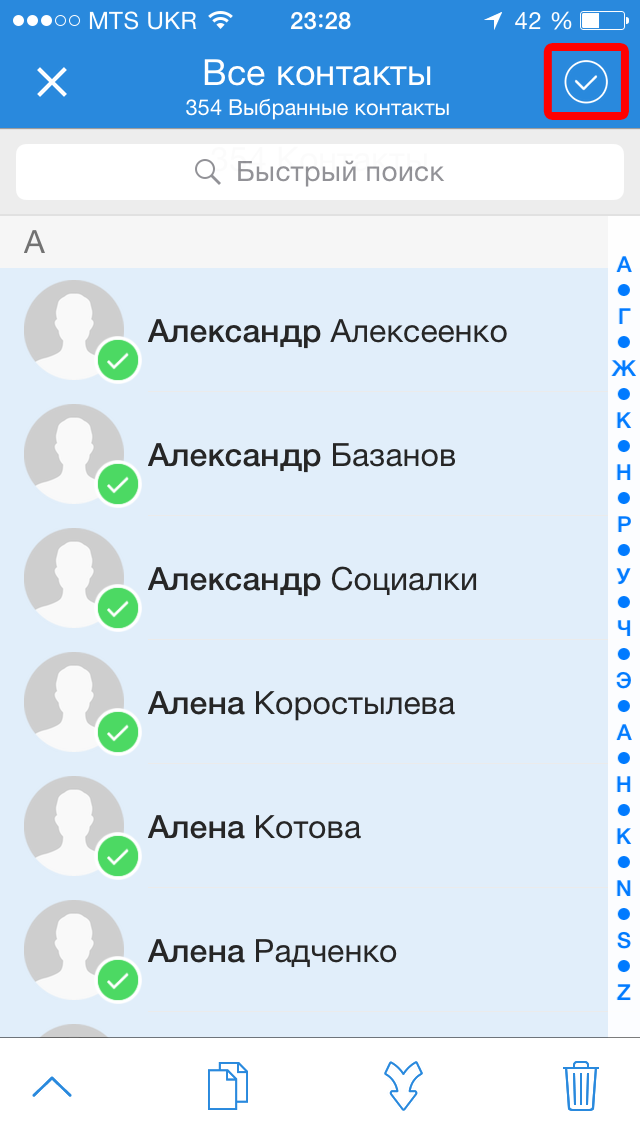 Д.
Д.
Это может быть желание просто избавиться от определенных номеров или другие соображения безопасности и конфиденциальности.
Конечно, вы можете легко и быстро удалить несколько контактов, но проблема начинается, когда вы хотите удалить сразу сотни номеров.
Если вы планируете продать свой телефон или хотите подарить его другу, вы должны сначала удалить все свои личные данные.
К сожалению, устройства Apple не имеют возможности удалять все контакты сразу или даже несколько выборочно, а только по одному.
Думаю, нет необходимости объяснять, насколько громоздким и трудоемким будет этот процесс, если он будет выполняться по одному. Представьте себе удаление списка из тысяч номеров.
К счастью, есть несколько простых способов удалить все контакты на вашем iPhone. См. Инструкции ниже.
ПРИМЕЧАНИЕ: если вы ищете способы удаления в сети, вы найдете множество вариантов с помощью джейлбрейка, что невозможно сделать на iOS 10 3.3 и iOS 11, и сегодня они практически используются только. Поэтому я не буду здесь касаться этих вариантов.
Поэтому я не буду здесь касаться этих вариантов.
Простое удаление контактов с iPhone
Выберите значок «Контакты» на главном экране.
Щелкните число в списке, которое хотите удалить.
Нажмите кнопку «Изменить» в правом верхнем углу экрана.
Перейдите в конец списка в меню, пока не увидите пункт «Удалить контакт».
Щелкните этот элемент и подтвердите удаление. Этот метод предназначен только для удаления отдельных номеров.
Преимущество в том, что не нужно устанавливать дополнительные приложения, и пользователи с небольшим списком могут успешно его использовать.
Только если вы хотите удалить все контакты из большого списка, этот метод потребует много времени и терпения.
Как удалить сразу все контакты с iPhone через iTunes
Через айтюнс можно удалить сразу все контакты, полностью и навсегда. Для этого подключите телефон к компьютеру (через кабель) и откройте iTunes.
В левом верхнем углу появится значок в виде смартфона — щелкните по нему. Затем откройте раздел «Подробности».
Затем откройте раздел «Подробности».
После этого, если нет, то поставьте галочку в поле «Синхронизировать контакты» и чуть ниже выберите «Все контакты».
После этого прокручиваем вниз до раздела «Дополнительно», ставим галочку на «Контакты» и нажимаем «Применить» справа внизу.
Может появиться окно с предупреждением. Затем согласитесь и нажмите «Заменить информацию».Это все, но, хотя это быстро, вам все равно понадобится компьютер и программа.
Как быстро удалить все контакты с iPhone или выборочно с помощью Apowersoft Phone Manager
Apowersoft Phone Manager — это бесплатный менеджер телефона, разработанный специально для управления файлами на вашем телефоне.
С помощью этого приложения вы можете легко передавать и архивировать такие данные, как музыка, радио и многое другое, а удаление контактов — детская игра. На мой взгляд, это самый быстрый способ использования компьютера.
Найти и скачать программу для вас не составит труда — она бесплатна.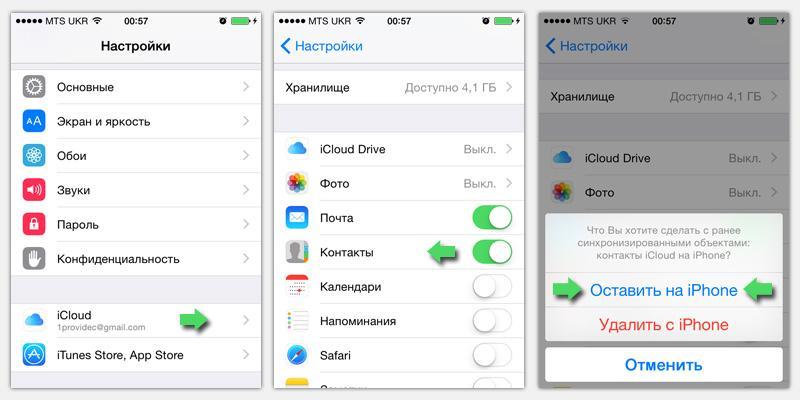 Далее первым делом запускаем программу и подключаем iPhone через USB-кабель. Второй — нажмите «Контакты» и выберите номера, которые хотите удалить. Затем нажмите кнопку «Удалить».
Далее первым делом запускаем программу и подключаем iPhone через USB-кабель. Второй — нажмите «Контакты» и выберите номера, которые хотите удалить. Затем нажмите кнопку «Удалить».
СОВЕТ. Вы можете удалить несколько номеров сразу или все сразу, установив флажок рядом с именем контакта. Если это все, то достаточно поставить птицу на самый первый предмет — напротив «Имя».
Приложение также позволяет удалять другие типы файлов, такие как заметки, фотографии, сообщения, приложения и т. Д. Весь процесс занимает всего несколько секунд, независимо от количества удаленных файлов.
Также обратите внимание, что этот инструмент совместим с операционными системами iOS и Android, что позволяет пользователям полностью контролировать свой контент. мобильные телефоны и устройства. Вы можете скачать Apowersoft Phone Manager прямо здесь, чуть ниже.
Важные моменты при удалении контактов с iPhone
Если вы хотите удалить номера телефонов с сим-карты, то в устройствах Apple такой возможности нет.
Также нет возможности удалять старые номера или выборочно — только по одному, но можно использовать специальные программы для iPhone, например Smart Merge, WeSync, Группы и так далее. Удачи.
Разработчик:
www.apowersoft.com
Операционная система:
XP, Windows 7, 8, 10
Интерфейс:
Русский
Вы купили свой iPhone из рук или просто хотите сломать все свои контакты перед продажей? Затем вам нужно полностью очистить телефонную книгу.Как удалить контакты с iPhone и что для этого нужно? Несмотря на то, что специалисты Apple делают все возможное, чтобы облегчить жизнь пользователям, некоторые методы пахнут серьезным трудом и временем. Давайте посмотрим, как очистить телефонную книгу на iPhone 4s, 5s, 6s и других версиях.
Для того, чтобы удалить все контакты с Iphone, мы можем воспользоваться функциями телефонной книги. И тогда нас будет ждать гигантский костыль, созданный специалистами Apple. На любом другом телефоне мы можем перейти в контекстное меню контактов и выбрать «Удалить». Ребята из Apple легких путей явно не ищут, поэтому кнопка удаления выбранного контакта оказалась очень далеко.
Ребята из Apple легких путей явно не ищут, поэтому кнопка удаления выбранного контакта оказалась очень далеко.
Итак, как удалить выбранный контакт? Для этого нужно зайти в телефонную книгу, выбрать нужный контакт и отобразить информацию об этой телефонной записи … В верхней части открывшегося меню находим кнопку «Редактировать» и нажимаем на нее. Попадаем в следующее меню, спускаемся в самый низ, а только здесь находим заветную красную кнопку удаления контакта … Согласитесь, все можно было сделать намного проще.
Также настораживает тот факт, что мы не можем выбрать сразу несколько контактов и отправить их в корзину, как это делается в операционной. система android — здесь вы можете выбрать все контакты одним касанием. И еще одно касание потребуется, чтобы удалить всю телефонную книгу.
Массовое удаление контактов
Как вы уже поняли, с старым добрым удалением контактов вручную в iOS есть явные проблемы. Тогда как удалить сразу все контакты на iPhone? Именно здесь нам будет самое настоящее раздолье, так как способов массового удаления контактов довольно много.
Первый способ — использовать приложение iTunes:
- Запускаем программу;
- Подключаем айфон и ждем пока определится;
- Заходим в раздел информации об устройстве;
- Ставим галочку «Синхронизировать контакты / Синхронизировать контакты», а чуть ниже, в разделе «Дополнительно / Дополнительно» ставим галочку на удаление контактов;
- Нажимаем на кнопку «Применить» и подтверждаем наши намерения.
Через несколько секунд все контакты будут удалены.
Следующий способ — синхронизировать контакты с пустой телефонной книгой. В этом случае нам снова понадобится приложение iTunes. Заходим все в один раздел с информацией и выбираем синхронизацию с пустой контактной книгой, например, с Outlook, который не используется на компьютере. После запуска синхронизации все контакты из телефонной книги iPhone будут удалены. .
Не забудьте установить флажок «Контакты» на вкладке «Дополнительно» (или «Дополнительно»), чтобы при синхронизации все записи из текущей телефонной книги на вашем iPhone были удалены.
Другой способ — отключить синхронизацию контактов с iCloud — зайти в настройки на смартфоне и отключить синхронизацию контактов. Затем iPhone предложит вам удалить существующие контакты. Точно так же вы можете удалить любые другие контакты из других учетных записей.
Но самый радикальный способ — полностью стереть все данные с помощью функции сброса — заходим в соответствующее меню, выбираем пункт «Стереть содержимое и настройки» и подтверждаем наши намерения. После этого с устройства пропадут не только контакты, но и все пользовательские данные..
Последний способ самый быстрый — он позволяет быстро вернуть устройство в исходный вид, когда оно не содержит никакой контактной информации и файлов пользователей.
Удаление побег из тюрьмы
Вы сделали на своем iPhone побег из тюрьмы? Тогда у вас есть еще два способа удалить контактную информацию со смартфона. Первый способ — удалить контакты путем внесения изменений в файловую систему устройств.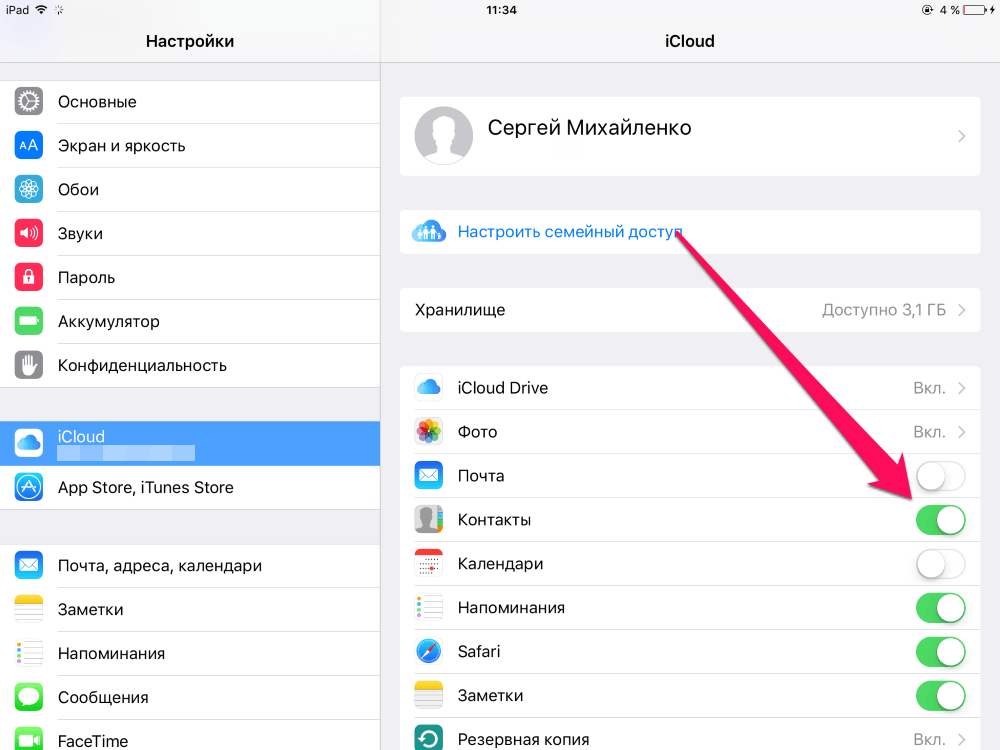 Для этого вам необходимо скачать один из файловых менеджеров, установить его на свой компьютер и попасть в файловую систему — телефонная книга в iPhone хранится по адресу privatevarmobileLibraryAddressBook.
Для этого вам необходимо скачать один из файловых менеджеров, установить его на свой компьютер и попасть в файловую систему — телефонная книга в iPhone хранится по адресу privatevarmobileLibraryAddressBook.
Далее сносим файлы с расширением * .sqlitedb и радуемся пустой телефонной книге. Второй способ — установить на iPhone стороннее ПО для работы с контактами. Как известно, у изначально возможность установки программ из сторонних источников отсутствует … Но если вы уже выполнили процедуру Jailbreak, то вы получаете возможность устанавливать софт из любого места — найти программу для работы с контактами, установить и запустите его, а затем удалите все контакты или некоторые из них.
Помните, что процедура Jailbreak ведет к полной потере гарантии — вы делаете эту процедуру на свой страх и риск.
Всем привет! Даже такая простая операция, как удаление контактов из телефонной книги на iPhone, все равно может вызвать вопросы и вызвать определенные трудности.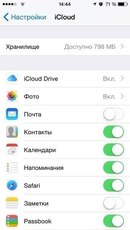 Нет, избавиться от одного номера достаточно просто — это можно сделать стандартными средствами телефона. Выбрал — удалил. Элементарно!
Нет, избавиться от одного номера достаточно просто — это можно сделать стандартными средствами телефона. Выбрал — удалил. Элементарно!
А если нужно удалить сразу все номера телефонов? Или сделать выборочное удаление (например убрать 50 из 100)? Выбирать и стирать по одному — очень долго, утомительно, скучно и в целом быстро надоест.Есть решение этой проблемы? Конечно! В этой статье я расскажу и покажу, как сделать все эти операции практически в два клика!
Заинтригованы? Будет ли еще 🙂 Поехали!
Удаление одного контакта
Все-таки стоит начинать стандартными методами, так сказать без мудрости. Собственно говоря, особо ничего описывать не буду, дам достаточно короткую инструкцию.
Зайдите в стандартное приложение «Контакты» и выберите любое имя.
В правом верхнем углу нажмите на изменение. Прокрутите экран до конца — нажмите удалить.
Вот и все! Согласитесь, все очень просто. Однако если у вас в записной книжке не небольшое количество телефонных номеров, и вам нужно избавиться от всех сразу, то читайте дальше!
Полностью стереть всю записную книжку на iPhone
Полностью и полностью контакты можно удалить, выполнив полный сброс () — то есть стереть все содержимое и настройки.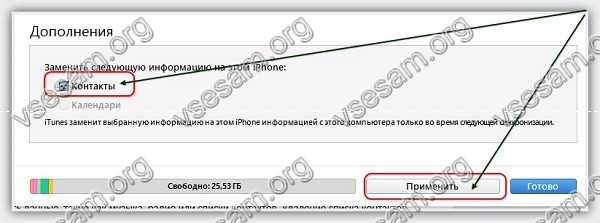 Да, не только они будут «уничтожены», но и абсолютно вся информация.Довольно радикальный способ решения проблемы, но он имеет право на существование.
Да, не только они будут «уничтожены», но и абсолютно вся информация.Довольно радикальный способ решения проблемы, но он имеет право на существование.
Если остальную информацию все же необходимо сохранить, то вам придется либо выбрать и «отфильтровать» каждый номер телефона отдельно (довольно трудоемкая задача), либо использовать метод, описанный ниже.
Как удалить несколько контактов одновременно с iPhone?
К сожалению, стандартными телефонными методами это сделать нельзя (что, на мой взгляд, довольно странно). Но у нас в руках смартфон! Это означает, что вы можете расширить его функции с помощью специального приложения… На самом деле программ, позволяющих увеличить функциональность телефонной книги (в том числе удалить несколько выбранных контактов), очень много. Могу порекомендовать одну из них — Группы.
Бесплатное программное обеспечение, которое позволяет делать практически все возможные операции с телефонной книгой на iPhone. В том числе:
- Создание групп.

- Выбор контактов (например, дубликатов) с последующим их удалением.
- Сортировка номеров в телефонной книге по различным атрибутам (компания, электронная почта, адрес).
Важно! После установки вам будет предложено предоставить приложению доступ к телефонной книге, естественно для корректной работы обязательно нажмите «разрешить».
Хочу отметить такой момент — все описанные в статье способы удаления контактов на iPhone подходят для любой модели. Неважно, что у вас в руках — «стартовый» iPhone 4 (s), 5 (s), 6 (плюс) или «продвинутый» iPhone XS. Эти операции действительны для любого из них.
Напоследок небольшой совет, если контакты не удаляются (а точнее, сразу после удаления снова появляются), значит у вас включена синхронизация (сохранение резервных копий) в облачном хранилище iCloud … Что делать? Вам просто нужно отключить синхронизацию. Поверьте, ничего сложного — (с картинками, блэкджеком и … всем, что должно быть)!
P. S.S. Вопросов? Разъяснения? Личный опыт? Смело пишите в комментариях!
S.S. Вопросов? Разъяснения? Личный опыт? Смело пишите в комментариях!
Как известно, телефонные номера, которые вы пишете в iPhone, хранятся только в его памяти и не вводятся на SIM-карту.Если честно, на наш взгляд, это не совсем правильно, но выхода нет. Поэтому, чтобы не терять контакты, они вам нужны, например, с Outlook.
Если вы только что приобрели, скажем, новенький iPhone 4S, то вы не найдете в нем никаких записей в контактах, кроме одной стандартной. Совсем другое дело, когда вы покупаете с рук устройство, которым какое-то время пользовались. В этом случае вы получите телефон, на котором будут присутствовать номера телефонов предыдущего владельца, а поскольку они вам явно не нужны, от них нужно избавиться.Теоретически можно удалять по одному контакту за раз, но что, если их сотни? Неужели нет такой функции, которая позволила бы сразу почистить телефон? Он существует, только не так прост, как может показаться на первый взгляд. Но не будем забегать вперед и начнем по порядку.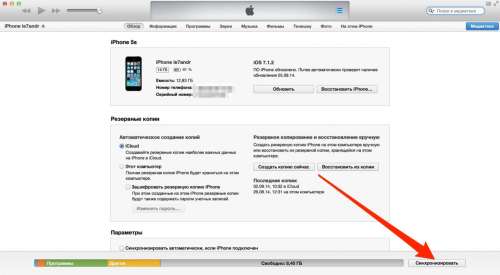
Удаление отдельных телефонных номеров
- Для этого зайдите в раздел «Телефон» iPhone, выберите «Контакты», найдите нужный контакт и нажмите на него.
- После этого вы увидите данные человека, номер которого хотите удалить.В правом верхнем углу есть кнопка «Изменить» — нажмите на нее, прокрутите страницу вниз и нажмите кнопку «Удалить контакт». Теперь вы подтверждаете действие, и, вуаля, номер пропал.
Удалить сразу все контакты
Если вы решили удалить все номера телефонов за один раз, вам придется прибегнуть к другому методу для решения этой проблемы.
- Для этого запустите iTunes, подключите телефон к компьютеру с помощью кабеля.
- В iTunes в разделе «Устройства» выбираем наш гаджет, затем переходим во вкладку «Информация».
- Здесь нужно синхронизировать контакты с «Книгой контактов Windows» или Outlook (не забудьте поставить галочку рядом с выбранным пунктом!), Чуть ниже выберите «Все контакты».
 Важная деталь — необходимо, чтобы программа, с которой будет синхронизироваться ваш iPhone, была пустой, потому что только в этом случае телефон будет очищен от номеров.
Важная деталь — необходимо, чтобы программа, с которой будет синхронизироваться ваш iPhone, была пустой, потому что только в этом случае телефон будет очищен от номеров.
- Теперь спускаемся чуть ниже и в поле «Заменить следующую информацию на этом айфоне» ставим галку напротив пункта «Контакты».
- Теперь нажмите кнопку «Применить». Дожидаемся проведения процедуры (это может занять до нескольких минут) и, вуаля, ваш телефон очищается от лишней информации.
Следует отметить, что данная операция доступна для владельцев таких устройств, как iPhone 2G, 3G, 3GS, 4, 4S и 5.
Контактная книга нового Apple iPhone содержит только один стандартный контакт, но если телефон уже использовался до вас, то, скорее всего, в памяти телефонной книги будут ранее или записанные чужие номера.Такие номера вряд ли понадобятся новому владельцу, поэтому он решит стереть все контакты с iPhone … Очистка номеров, как и другие, казалось бы, простые операции этого телефона, имеют свои особенности.
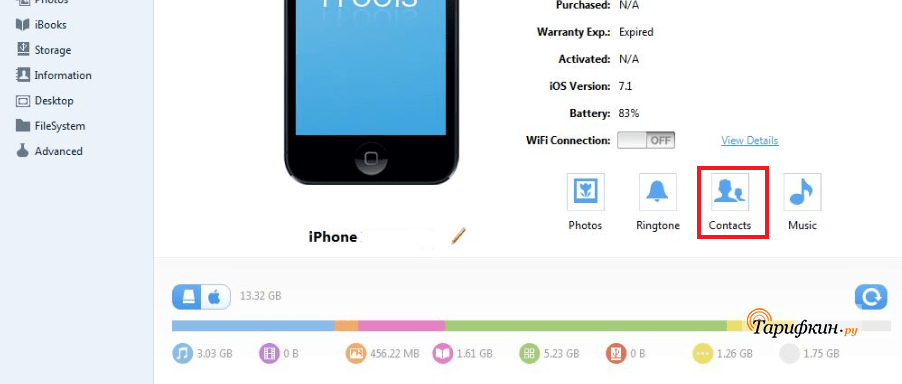
Есть два стандартных способа Удалить номера с iPhone — Удалить по одному и удалить всю телефонную книгу. Первый рассматриваемый метод поможет удалить выбранный индивидуальный контакт:
Как убрать номер с айфона?
1.Запускаем приложение «Телефон» или «Контакты»
2. Выбираем ненужный контакт
3. В правом верхнем углу нажмите «Изменить».
4. Прокрутите до самого низа, нажмите кнопку «Удалить контакт» и подтвердите удаление
Как удалить все контакты iPhone?
Если вы решите избавиться от всех телефонных номеров, будет проще удалить всю телефонную книгу с помощью iTunes:
1. Запустите iTunes и подключите iPhone
2. В разделе «Устройства» нажмите на подключенное устройство
3.Выберите вкладку «Информация».
4. Поставьте галочку «Синхронизировать контакты с» и выберите Outlook или Windows Contact Book. Вам нужно выбрать программу, которая пуста и не содержит контактов.
5. Спускаемся вниз и в разделе «Дополнения» ставим галочку «Контакты»
6.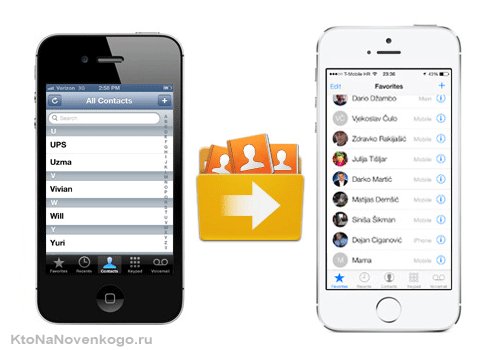 Нажмите кнопку «Применить» и в появившемся окне «Заменить информацию»
Нажмите кнопку «Применить» и в появившемся окне «Заменить информацию»
После выполнения вышеуказанных шагов iPhone выполнит синхронизацию, после чего вы убедитесь, что все контакты ушли, а телефонная книга пуста.Теперь вы можете начать с нуля. Инструкции, описанные в этом материале, можно выполнять на любом iPhone (3G, 3Gs, 4, 4S, 5)
Почему мой iPhone 4S потерял контакты? | Small Business
Несмотря на то, что Apple, согласно многочисленным отчетам, имеет высокие рейтинги удовлетворенности потребителей ее продуктов, включая iPhone, это не означает, что устройство лишено проблем. Еще одна проблема, о которой многие пользователи сообщили в начале 2013 года, — это внезапное исчезновение всех их контактов.Причины этой проблемы не обнаружены, и она может повториться в любое время без предупреждения.
Ошибка в Apple
Сложные цифровые устройства, особенно компьютеризированные, иногда обнаруживают небольшие электронные помехи, которые вызывают проблемы в их работе. Эти ошибки могут возникать из-за различных проблем, таких как загрузка плохого приложения или поврежденной iOS, или появляться вообще без причины. Исчезающий список контактов — известная ошибка в онлайн-сообществе Apple, и многие пользователи iPhone 4 и 4S сообщают, что имеют дело с этой проблемой.По состоянию на октябрь 2013 года никто не обнаружил причину, и Apple официально не решала эту проблему.
Эти ошибки могут возникать из-за различных проблем, таких как загрузка плохого приложения или поврежденной iOS, или появляться вообще без причины. Исчезающий список контактов — известная ошибка в онлайн-сообществе Apple, и многие пользователи iPhone 4 и 4S сообщают, что имеют дело с этой проблемой.По состоянию на октябрь 2013 года никто не обнаружил причину, и Apple официально не решала эту проблему.
Предупреждающие знаки
Вы не получите никаких предупреждающих знаков заранее, чтобы знать, что это удаление контакта приближается, чтобы подготовиться к нему, но некоторые поведения iPhone кажутся почти универсальными, когда возникает проблема. Практически во всех случаях исчезновения контактов пользователи сообщают, что их iPhone ведет себя странно, например, внезапно закрывая приложения или выкидывая их из текстовых сообщений или телефонных звонков.Пользователи сообщают, что перезагружают свои телефоны, выключая и снова включая их, но затем обнаруживают, что их списки контактов пусты.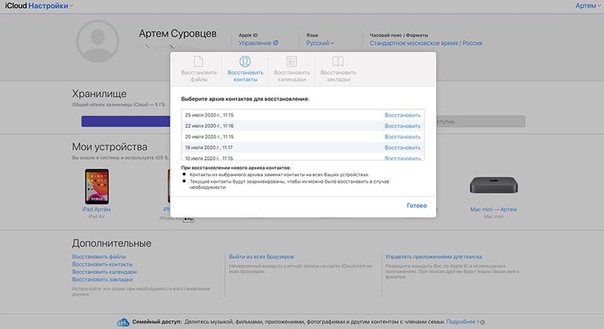
Восстановление контактов
Как только вы обнаружите, что ваши контакты исчезли, избавьтесь от проблем с вашей системой, а затем приступайте к работе по восстановлению вашего списка. Если вы недавно сделали резервную копию своего телефона, вам нужно просто подключиться к iTunes или iCloud, чтобы восстановить телефон из последнего файла резервной копии. Если вы не выполняли резервное копирование в последнее время или когда-либо, восстановление списка контактов означает ввод информации вручную.Когда ваш список будет готов, сделайте резервную копию, чтобы вам не пришлось делать это снова, если ваш iPhone решит удалить их снова.
Регулярно обновляйте и создавайте резервные копии
После того, как вы пережили неожиданное удаление списка контактов, примите меры, чтобы быть готовыми, если или когда это повторится снова. Всегда устанавливайте самую последнюю версию iOS, чтобы минимизировать или устранить ошибки. Регулярно выполняйте резервное копирование iPhone через iTunes или iCloud, чтобы всегда иметь под рукой обновленный список контактов для повторного заполнения телефона.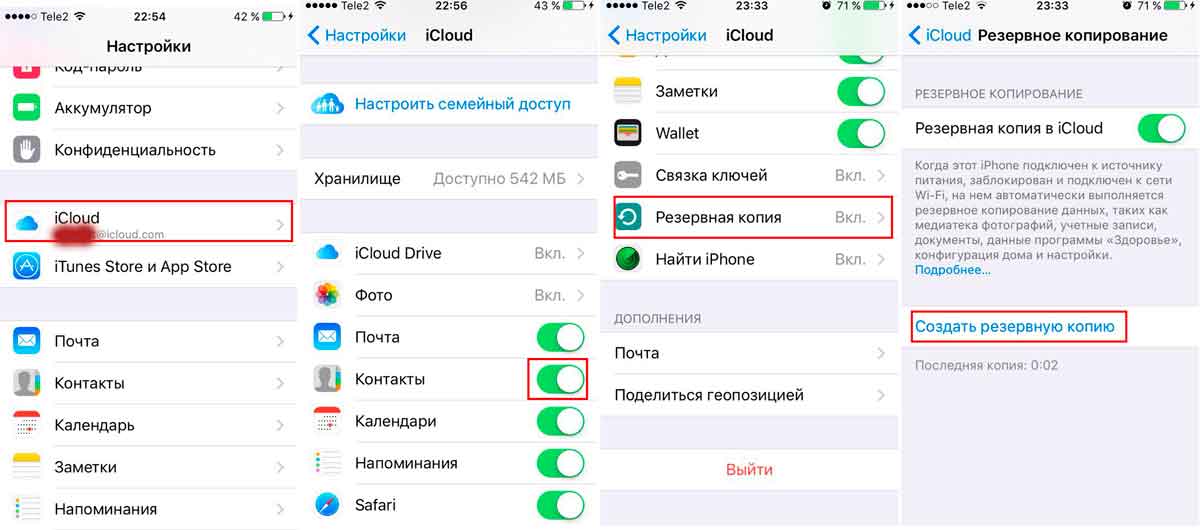 Сохраните еще одну копию всех ваших контактов в текстовом файле или электронной таблице, чтобы, если произойдет немыслимое и даже ваши резервные копии не удастся, у вас будет список, чтобы ускорить повторный ввод информации.
Сохраните еще одну копию всех ваших контактов в текстовом файле или электронной таблице, чтобы, если произойдет немыслимое и даже ваши резервные копии не удастся, у вас будет список, чтобы ускорить повторный ввод информации.
Ссылки
Ресурсы
Биография писателя
Джейн Уильямс начала свою писательскую карьеру в 2000 году в качестве писателя и редактора общенациональной маркетинговой компании. Ее статьи появлялись на разных сайтах. Уильямс непродолжительное время училась в колледже, чтобы получить степень в области администрирования, прежде чем начать писательскую карьеру.
Как удалить несколько контактов на iPhone?
Удаление сразу нескольких контактов iPhone на самом iPhone — трудоемкая задача, поскольку iPhone позволяет удалять только один контакт за раз.
В этой статье объясняется, как удалить несколько контактов iPhone одновременно напрямую с помощью программы для ПК под названием CopyTrans Contacts. Этот метод работает для удаления как локальных контактов iPhone, так и контактов, полученных из облачных учетных записей, таких как iCloud, Gmail или Yahoo.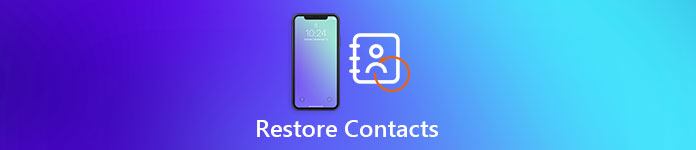
Посмотрите обучающее видео на YouTube:
Или выполните следующие действия:
Загрузите контакты CopyTrans со следующей страницы Загрузите контакты CopyTrans
Установите программу.Если вам нужна помощь в установке контактов CopyTrans, обратитесь к этой статье.
Запустите CopyTrans Contacts и подключите свой iPhone. Контакты вашего iPhone появятся в главном окне программы.
Примечание : если вы не видите некоторых или всех своих контактов в окне программы, прочтите эту статью.Выберите контакты, которые вы хотите удалить с iPhone. Чтобы выбрать несколько контактов одновременно, установите флажок рядом с каждым контактом, который нужно удалить.Чтобы выбрать все контакты сразу, установите флажок «Контакты» в верхней части списка.
Щелкните правой кнопкой мыши по выбору и выберите «Удалить контакт (ы)».
 Вы также можете удалить выбранные контакты, щелкнув маленький красный крестик в верхней части списка контактов.
Вы также можете удалить выбранные контакты, щелкнув маленький красный крестик в верхней части списка контактов.При появлении запроса примите удаление всех контактов iPhone
Вот и все! Теперь вам удалось удалить сразу несколько контактов iPhone прямо с вашего ПК.
Примечание. Контакты CopyTrans сообщат вам подсказкой, если вы попытаетесь импортировать повторяющиеся записи контактов на свой iPhone.Каждый раз, когда вы пытаетесь импортировать дубликаты контактов на iPhone, CopyTrans Contacts позволит вам выбрать, что делать с контактами, прежде чем импортировать их на iPhone.
Удалить несколько контактов iPhone, синхронизированных через iCloud, Gmail или Yahoo
CopyTrans Contacts также может помочь вам навсегда удалить несколько контактов iPhone, синхронизированных через облачные учетные записи, такие как iCloud, Gmail или Yahoo.
Метод такой же, как и выше, но сначала необходимо подключить учетную запись iCloud, Gmail или Yahoo, в которой содержатся контакты, которые вы хотите удалить. Чтобы подключить облачную учетную запись к CopyTrans Contacts, следуйте инструкциям, приведенным в этом руководстве: Зачем подключаться к моей облачной учетной записи в CopyTrans Contacts
Чтобы подключить облачную учетную запись к CopyTrans Contacts, следуйте инструкциям, приведенным в этом руководстве: Зачем подключаться к моей облачной учетной записи в CopyTrans Contacts
Пошаговое руководство по удалению нескольких контактов на iPhone без iCloud
Время использования бумажных адресных книг в значительной степени прошло, и теперь становится жизненно важным, как в профессиональной, так и в личной жизни, иметь под рукой имена, адреса, номера мобильных телефонов и адреса электронной почты людей, которые важны для вас.Одна из самых сильных сторон смартфонов в современном мире, основанном на технологиях, заключается в том, что они могут предлагать эту функцию, объединяя эту информацию на одной аккуратной и полезной странице. С помощью нескольких касаний экрана вы можете просмотреть всю необходимую информацию.
Но наш бизнес и индивидуальная жизнь со временем меняются, и время от времени вы будете замечать имя, которое не совсем понятно.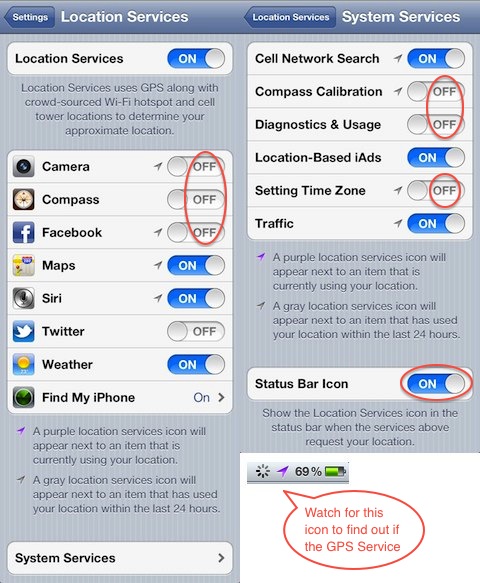 Это был сантехник, которого вы решили больше не использовать, или няня? Разве она не встречалась с твоим братом несколько лет — и где она сейчас? Я думал, что он уехал из страны, значит ли это, что его номер больше не действителен?
Это был сантехник, которого вы решили больше не использовать, или няня? Разве она не встречалась с твоим братом несколько лет — и где она сейчас? Я думал, что он уехал из страны, значит ли это, что его номер больше не действителен?
В конце концов, вы будете вынуждены признать, что ваша адресная книга на вашем iPhone больше не является точным отражением вашей жизни: и это нужно изменить.Хотя память, которую использует адресная книга, очень мала, она значительно упростит и ускорит поиск нужных контактов.
Однако, хотя использование iPhone в огромных количествах является простым и быстрым, сортировка и удаление нескольких контактов iPhone определенно нет. Вы можете провести время, просматривая каждый контакт, проводя пальцем для удаления и подтверждения, или войти в свой iCloud и сделать то же самое.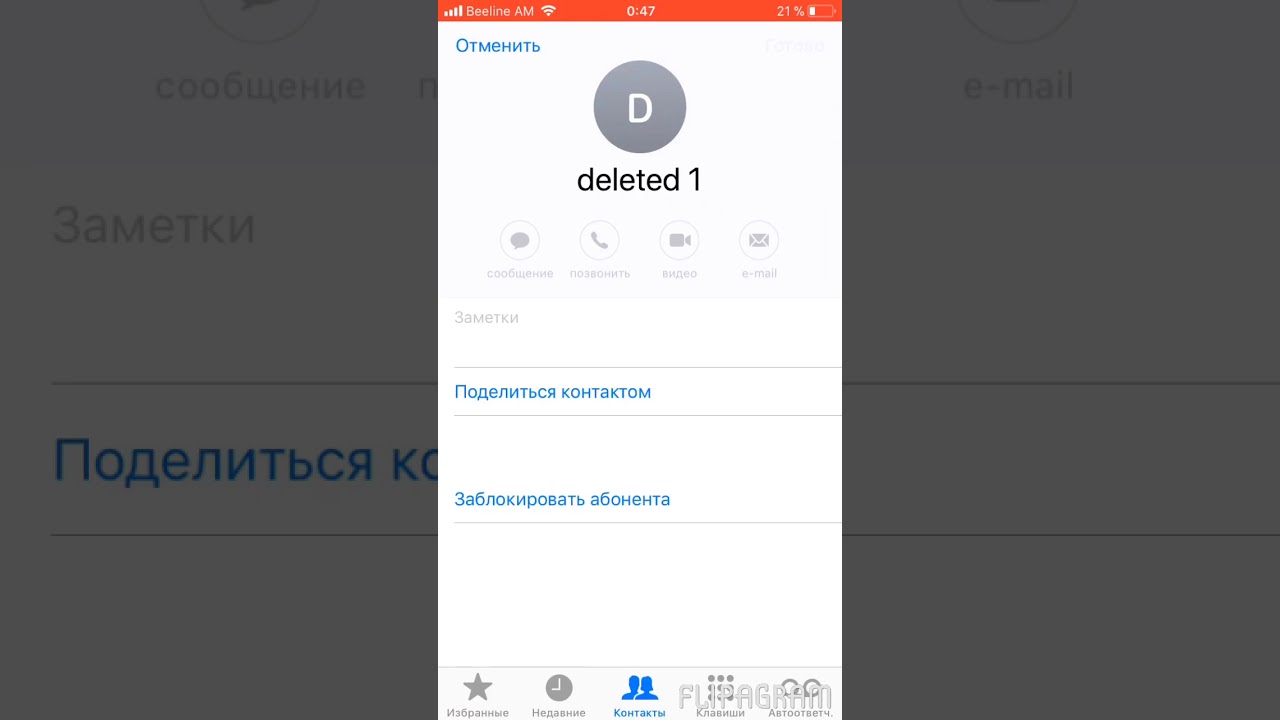 Это пустая трата времени, и теперь есть гораздо более простой способ удалить несколько контактов на вашем iPhone без использования iCloud. TunesGo / MobileGo iOS Manager позволит вам легко и эффективно пакетно удалить несколько контактов, и вы можете сделать это с помощью следующих простых шагов:
Это пустая трата времени, и теперь есть гораздо более простой способ удалить несколько контактов на вашем iPhone без использования iCloud. TunesGo / MobileGo iOS Manager позволит вам легко и эффективно пакетно удалить несколько контактов, и вы можете сделать это с помощью следующих простых шагов:
|
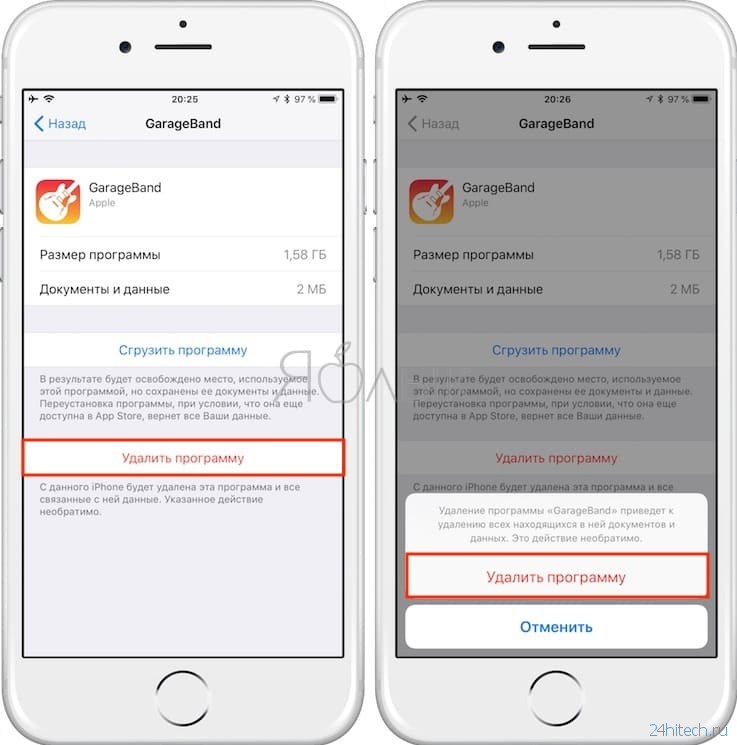



 Важна только версия операционной системы iOS.
Важна только версия операционной системы iOS.

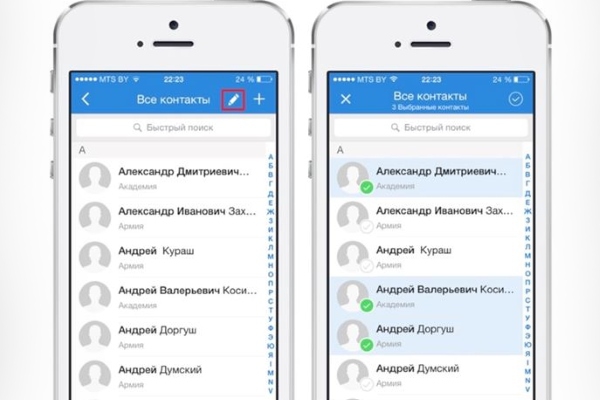
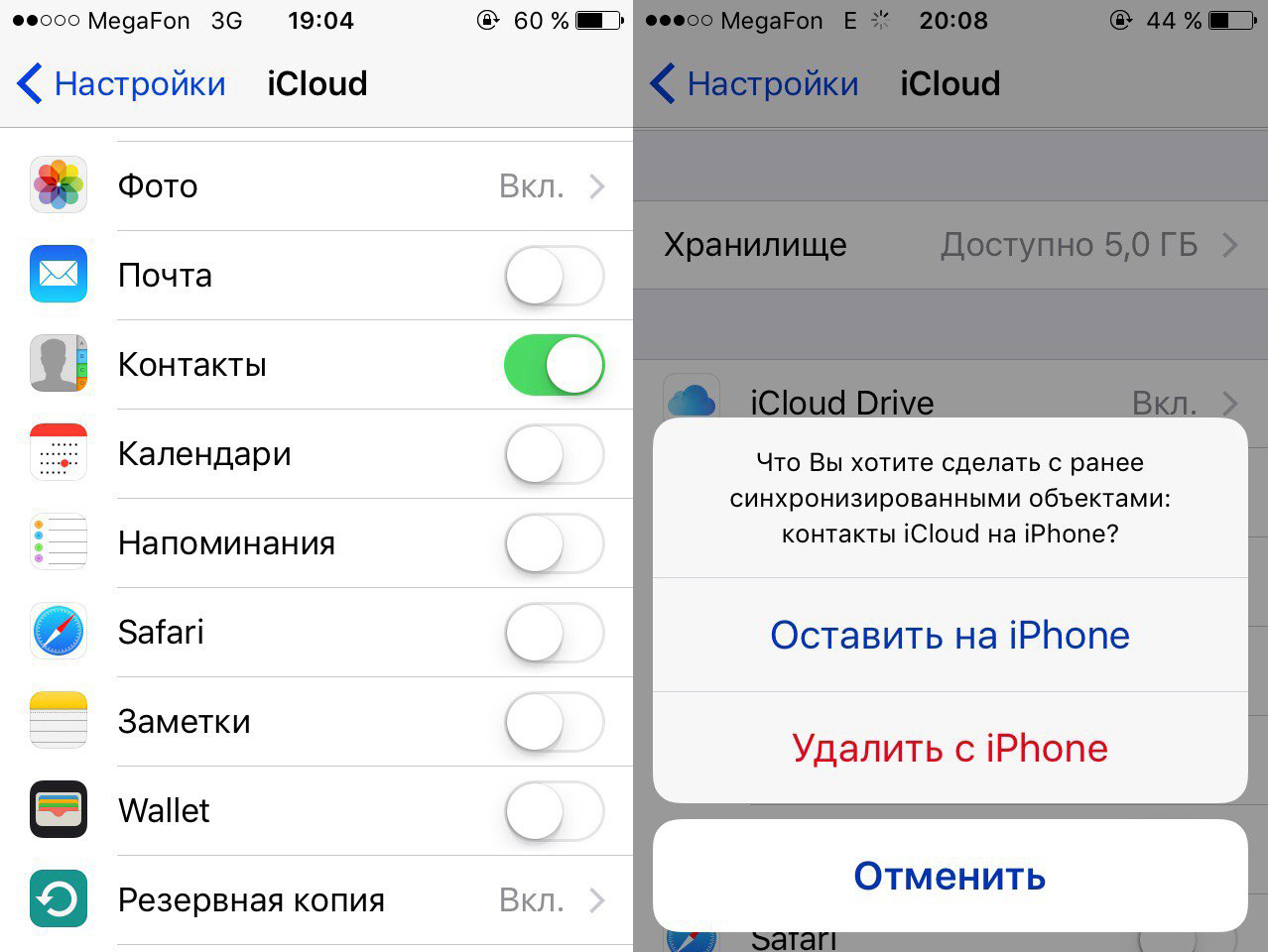







 Если на компьютере ранее вы не сохраняли записи в Windows Contacts, установите это значение.
Если на компьютере ранее вы не сохраняли записи в Windows Contacts, установите это значение.
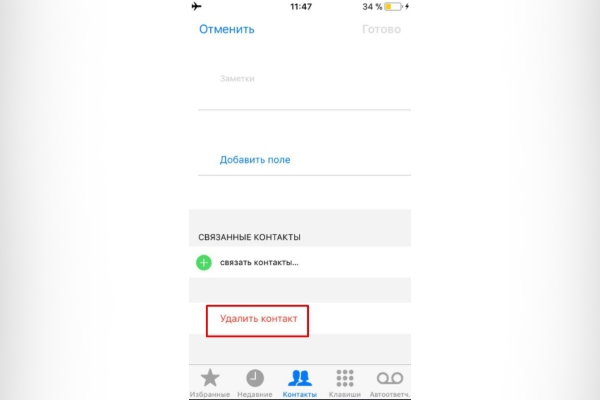


 Нажимаем на указанную стрелкой кнопку.
Нажимаем на указанную стрелкой кнопку.
 Затем выберите iCloud.
Затем выберите iCloud.

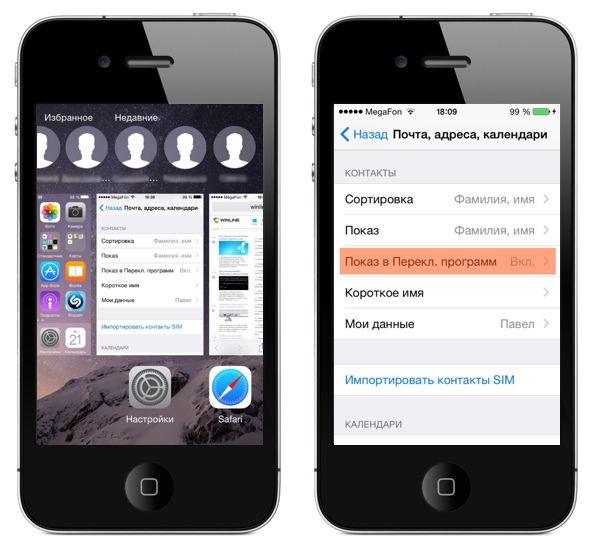 Важная деталь — необходимо, чтобы программа, с которой будет синхронизироваться ваш iPhone, была пустой, потому что только в этом случае телефон будет очищен от номеров.
Важная деталь — необходимо, чтобы программа, с которой будет синхронизироваться ваш iPhone, была пустой, потому что только в этом случае телефон будет очищен от номеров. Вы также можете удалить выбранные контакты, щелкнув маленький красный крестик в верхней части списка контактов.
Вы также можете удалить выбранные контакты, щелкнув маленький красный крестик в верхней части списка контактов.